Page 1
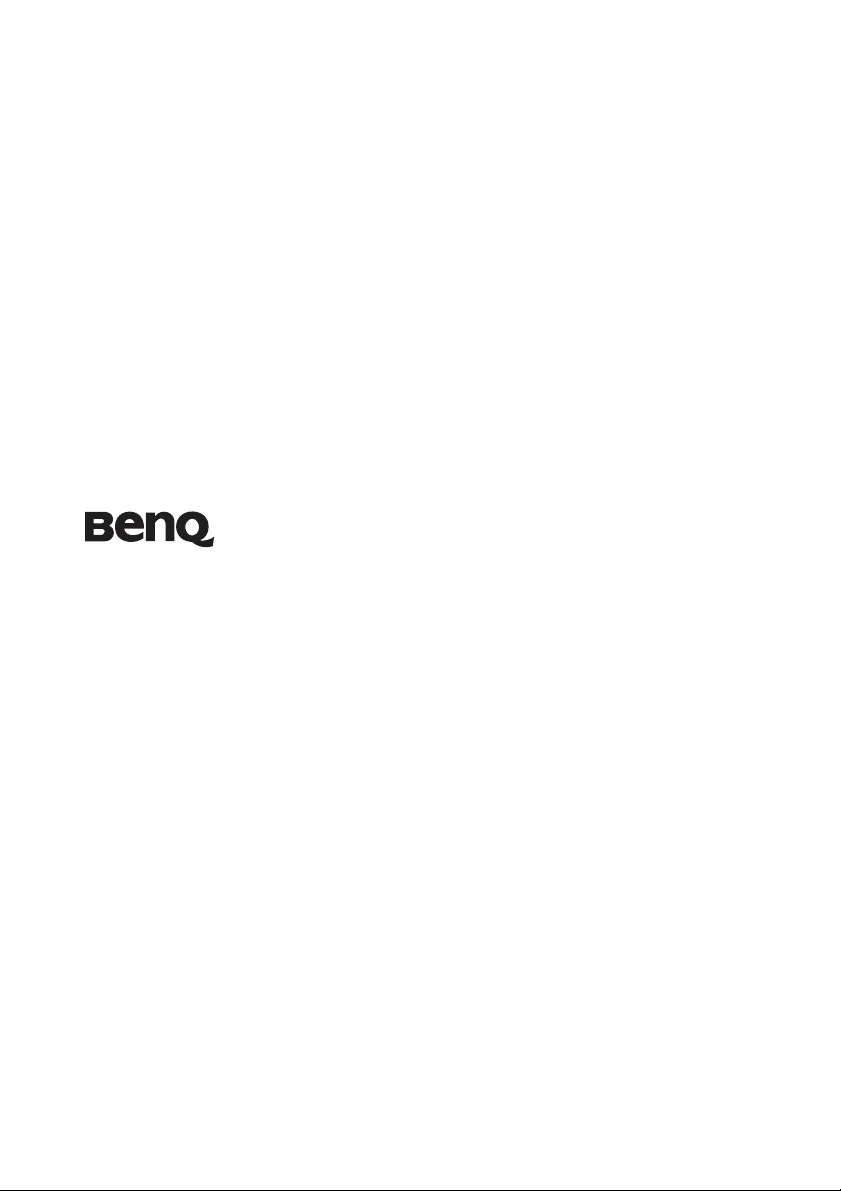
Projektor cyfrowy MP771
Podręcznik użytkownika
Witaj
Page 2
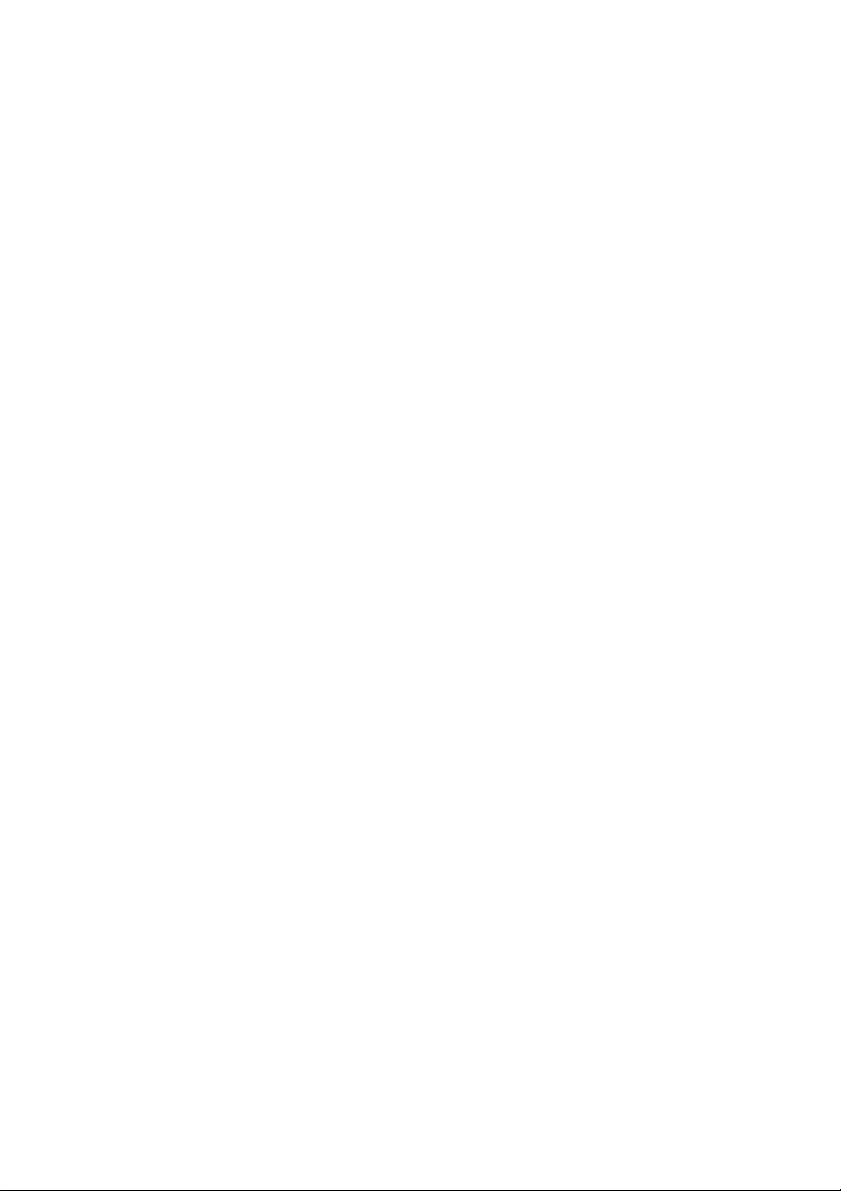
Spis treści
Ważne instrukcje
bezpieczeństwa .................3
Wprowadzenie..................7
Funkcje projektora...................................7
Zawartość zestawu ...................................8
Zewnętrzny widok projektora................9
Urządzenie kontrolne i funkcje........... 10
Ustawienie
projektora .......................14
Wybór miejsca....................................... 14
Uzyskanie odpowiedniej wielkości
wyświetlanego obrazu .......................... 15
Połączenie .......................18
Podłączanie komputera lub
monitora................................................. 18
Podłączanie urządzeń wideo ............... 21
Obsługa...........................26
Uruchamianie projektora .................... 26
Korzystanie z menu .............................. 27
Zabezpieczanie projektora................... 28
Przełączanie sygnału wejściowego...... 31
Regulacja wyświetlanego obrazu......... 32
Powiększanie i wyszukiwanie szczegółów
na obrazie z projektora......................... 33
Wybór współczynnika kształtu........... 34
Optymalizacja obrazu........................... 35
Ustawianie timera prezentacji............. 39
Zdalne sterowanie stronami................ 40
Ukrywanie obrazu................................. 41
Zamrażanie obrazu ............................... 41
Używanie funkcji FAQ......................... 42
Blokada przycisków sterowania .......... 42
Obsługa na dużych wysokościach .......43
Tworzenie własnego ekranu
startowego...............................................43
Regulacja dźwięku .................................44
Personalizacja wyświetlania menu
projektora................................................44
Wyłączanie projektora ..........................45
Menu działania.......................................46
Konserwacja ................... 53
Konserwacja projektora........................53
Informacje o lampie ..............................54
Rozwiązywanie
problemów......................60
Dane techniczne .............61
Specyfikacje projektora.........................61
Wymiary .................................................62
Tabela czasów.........................................63
Informacje o gwarancji
i prawie autorskim ......... 65
Oświadczenia dotyczące
przepisów........................66
Spis treści2
Page 3
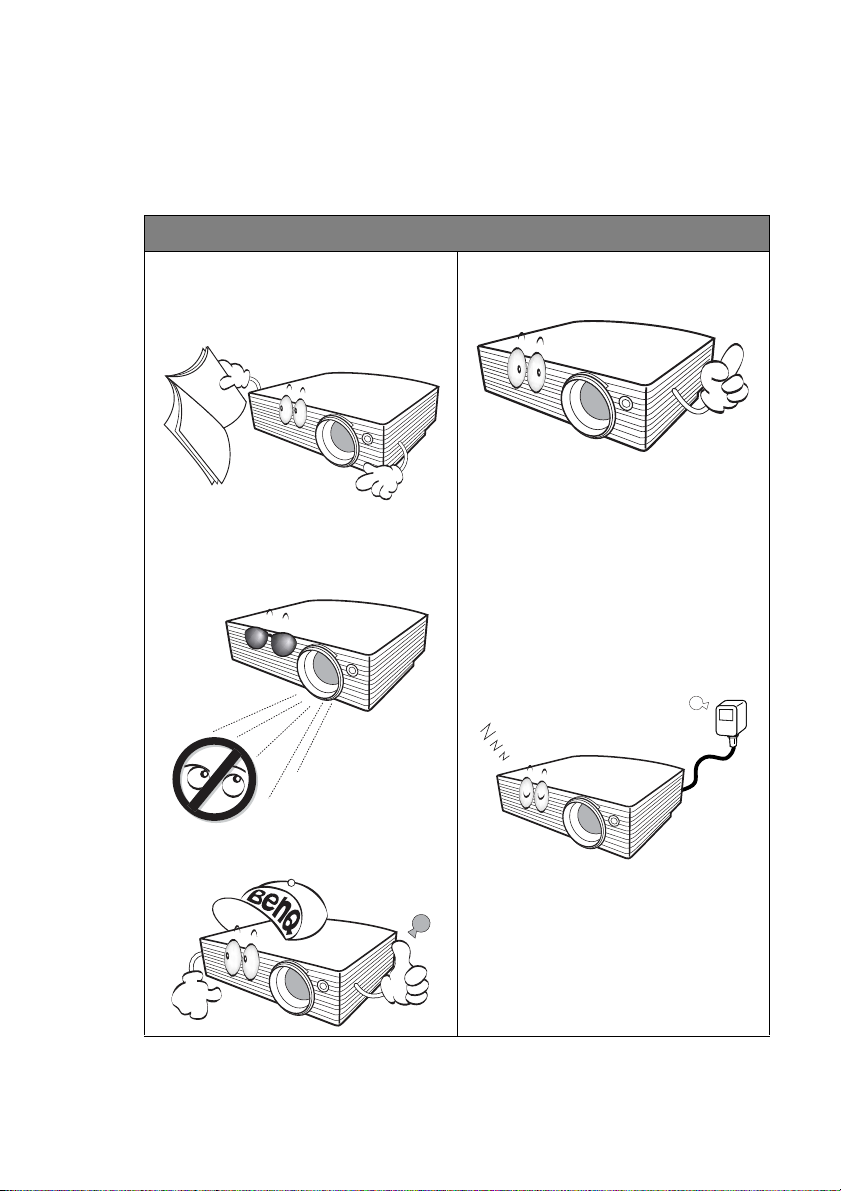
Ważne instrukcje bezpieczeństwa
Projektor został zaprojektowany i przetestowany tak, że spełnia najnowsze standardy
bezpieczeństwa sprzętu elektronicznego i informatycznego. W celu zapewnienia
bezpiecznego użytkowania produktu należy jednak przestrzegać instrukcji zawartych
w niniejszym podręczniku i oznaczeniach samego produktu.
Instrukcje bezpieczeństwa
1. Przeczytaj ten podręcznik przed
rozpoczęciem korzystania
zprojektora. Zachowaj go, aby móc
odwołać się do niego w przyszłości.
2. W czasie działania projektora nie
patrz prosto w obiektyw. Intensywny
promień światła może uszkodzić
wzrok.
4. Zawsze otwieraj przesłonę obiektywu
lub zdejmuj nakładkę obiektywu, jeśli
lampa projektora jest włączona.
5. W niektórych krajach napięcie w sieci
jest NIESTABILNE. Projektor
przystosowany jest do prawidłowego
działania w przedziale od 100 do
240 V, ale może zawodzić, jeśli
występują przerwy w dopływie prądu
lub wahania napięcia +/- 10 V. Na
obszarach, gdzie istnieje takie ryzyko
zaleca się użycie stabilizatora napięcia,
listwy przeciwprzepięciowej lub
zasilania awaryjnego UPS.
3. Serwisowanie powierzaj tylko
wykwalifikowanemu personelowi.
6. Nie blokuj obiektywu ż
obiektami, gdy projektor jest
włączony, gdyż może to spowodować
nagrzanie, deformację lub nawet
zapalenie się obiektów. Aby
tymczasowo wyłączyć lampę, naciśnij
BLANK na projektorze lub pilocie.
Ważne instrukcje bezpieczeństwa 3
adnymi
Page 4
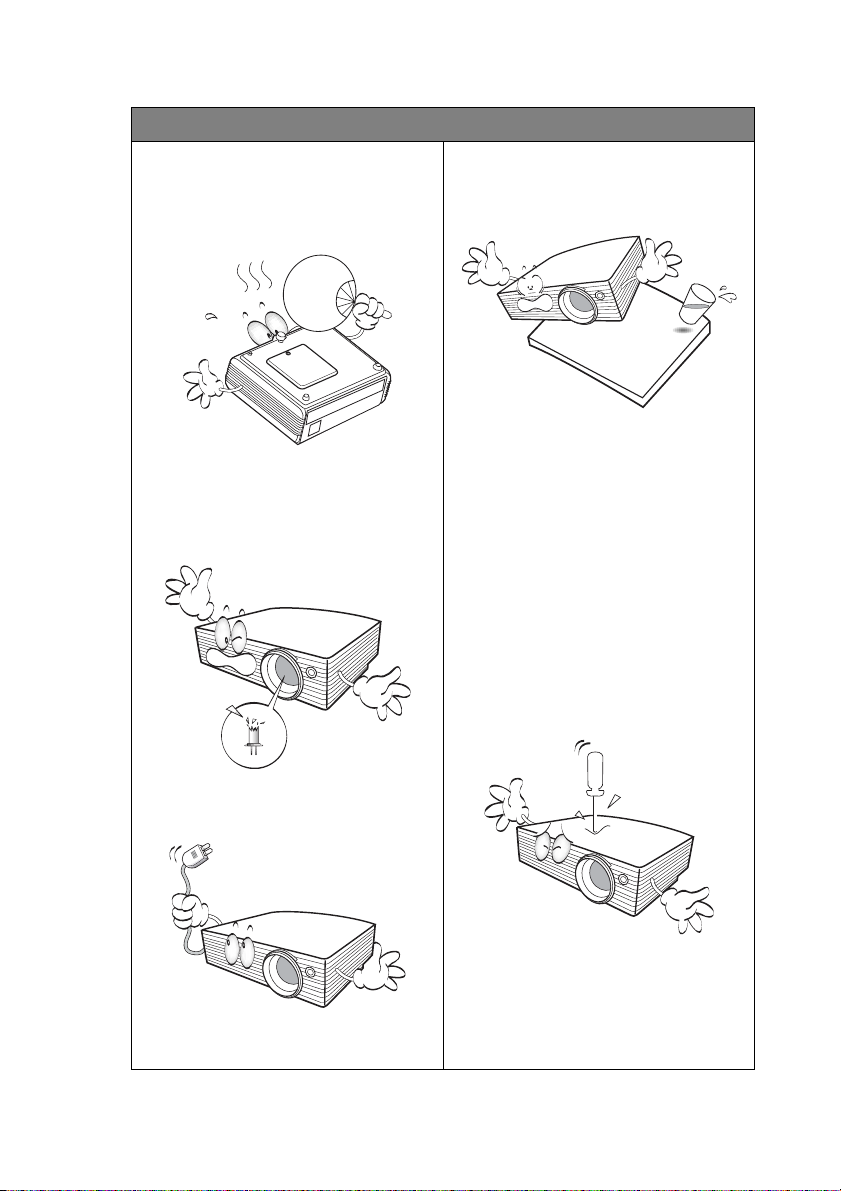
Instrukcje bezpieczeństwa (kontynuacja)
7. Podczas działania lampa bardzo się
rozgrzewa. Przed wymontowaniem
zespołu lampy w celu wymiany
pozwól projektorowi ostygnąć przez
ok. 45 minut.
8. Nie użytkuj lampy po zakończeniu
okresu jej żywotności. Eksploatacja
lampy ponad przewidziany dla niej
okres może w niektórych sytuacjach
spowodować jej pęknięcie.
10. Nie umieszczaj urządzenia na
niestabilnym wózku, stojaku lub
stole. W razie upadku urządzenie
może zostać poważnie uszkodzone.
11. Nie próbuj samodzielnie
rozmontowywać tego projektora.
Wewnątrz znajdują się elementy
pod niebezpiecznym napięciem,
które może spowodować śmierć
w momencie ich dotknięcia. Lampa,
zaopatrzona w osobną, zdejmowaną
pokrywę jest jedyną częścią, która
może być serwisowana przez
uż
ytkownika.
W żadnym razie nie wolno usuwać
lub zdejmować innych pokryw.
Naprawy i serwisowanie powierzaj
tylko wykwalifikowanym
pracownikom serwisu.
9. Nie wymieniaj lampy, ani żadnych
elementów elektronicznych, jeśli
projektor nie jest odłączony od sieci.
Ważne instrukcje bezpieczeństwa4
12. Gdy projektor działa, z kratki
wentylacyjnej może wydobywać się
rozgrzane powietrze
i charakterystyczny zapach. Jest to
normalne i nie oznacza awarii
produktu.
Page 5
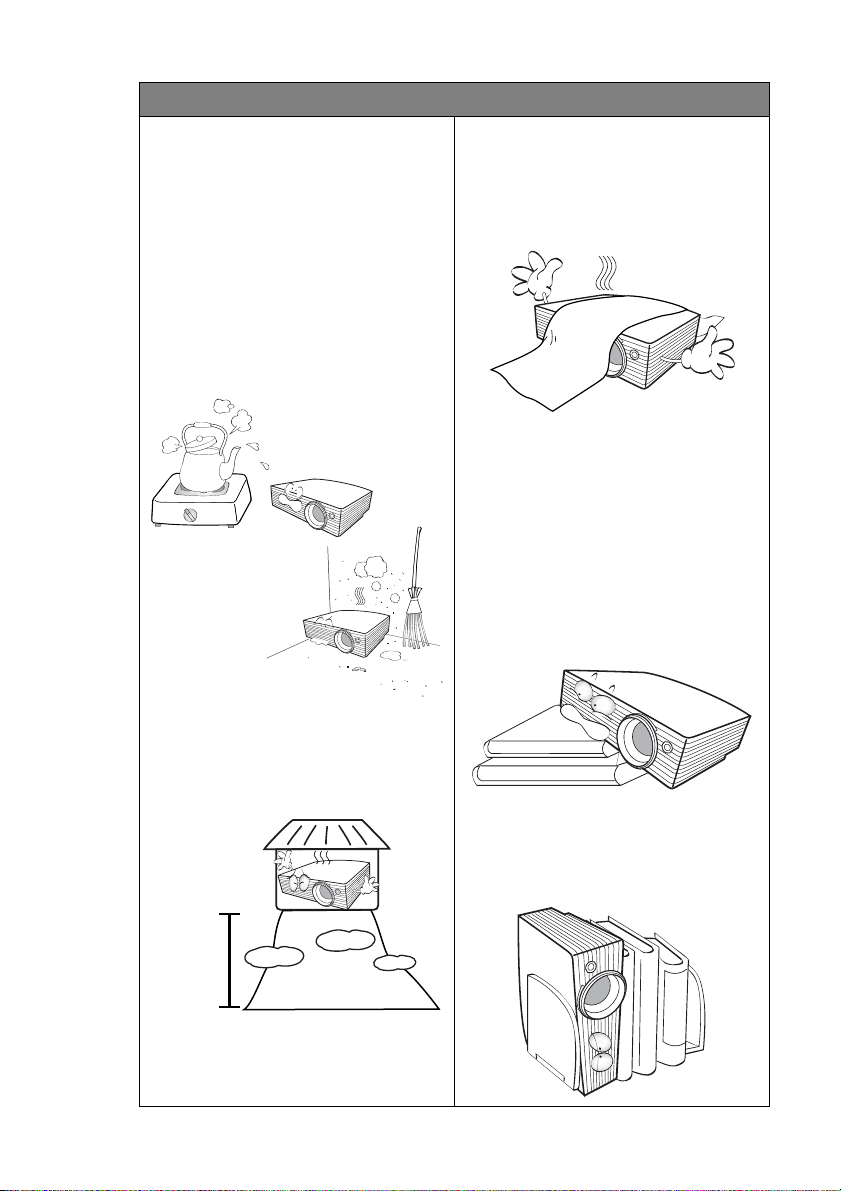
Instrukcje bezpieczeństwa (kontynuacja)
13. Nie umieszczaj projektora w żadnym
14. Nie zakrywaj otworów wentylacyjnych.
zponiższych środowisk:
- Słabo wentylowana lub ograniczona
przestrzeń. Zapewnij przynajmniej 50 cm
prześwitu między ścianami i projektorem
oraz swobodny przepływ powietrza wokół
niego.
- Miejsca o tendencji do mocnego
nagrzewania się, takie jak wnętrze
samochodu z zamkniętymi szybami.
- Miejsca, w których elementy optyczne
narażone będą na działanie wysokiej
wilgotności, kurzu lub dymu
papierosowego, powodujących skrócenie
czasu użytkowania projektora
i pociemnienie obrazu.
15. Umieszczaj włączony projektor na
- Nie stawiaj projektora na kocu, pościeli
ani innej miękkiej powierzchni.
- Nie przykrywaj urządzenia materiałem lub
innymi przedmiotami.
- Nie umieszczaj w pobliżu urządzenia
żadnych materiałów palnych.
Jeżeli otwory wentylacyjne są mocno
pozatykane, przegrzanie urządzenia
może spowodować wybuch ognia
wjego wnętrzu.
równej poziomej powierzchni.
- Nie używaj urządzenia, jeśli jest
przekrzywione bardziej niż o 10 stopni
w lewo lub w prawo, albo o ponad
15 stopni w tył lub w przód. Używanie
projektora w pozycji odbiegającej od
poziomu może spowodować wadliwe
działanie lub uszkodzenie lampy.
- Miejsca w pobliżu czujników dymu/
przeciwpożarowych.
- Miejsca o temperaturze otoczenia powyżej
40°C / 104°F.
- Miejsca na wysokości powyżej 3 tysięcy
metrów (10000 stóp).
3000 m
(10000
stóp)
0 m
(0 stóp)
16. Nie stawiaj projektora na żadnym
z boków, w pozycji pionowej. Może to
spowodować jego przewrócenie się
idoprowadzić do urazów użytkownika
lub uszkodzenia urządzenia.
Ważne instrukcje bezpieczeństwa 5
Page 6
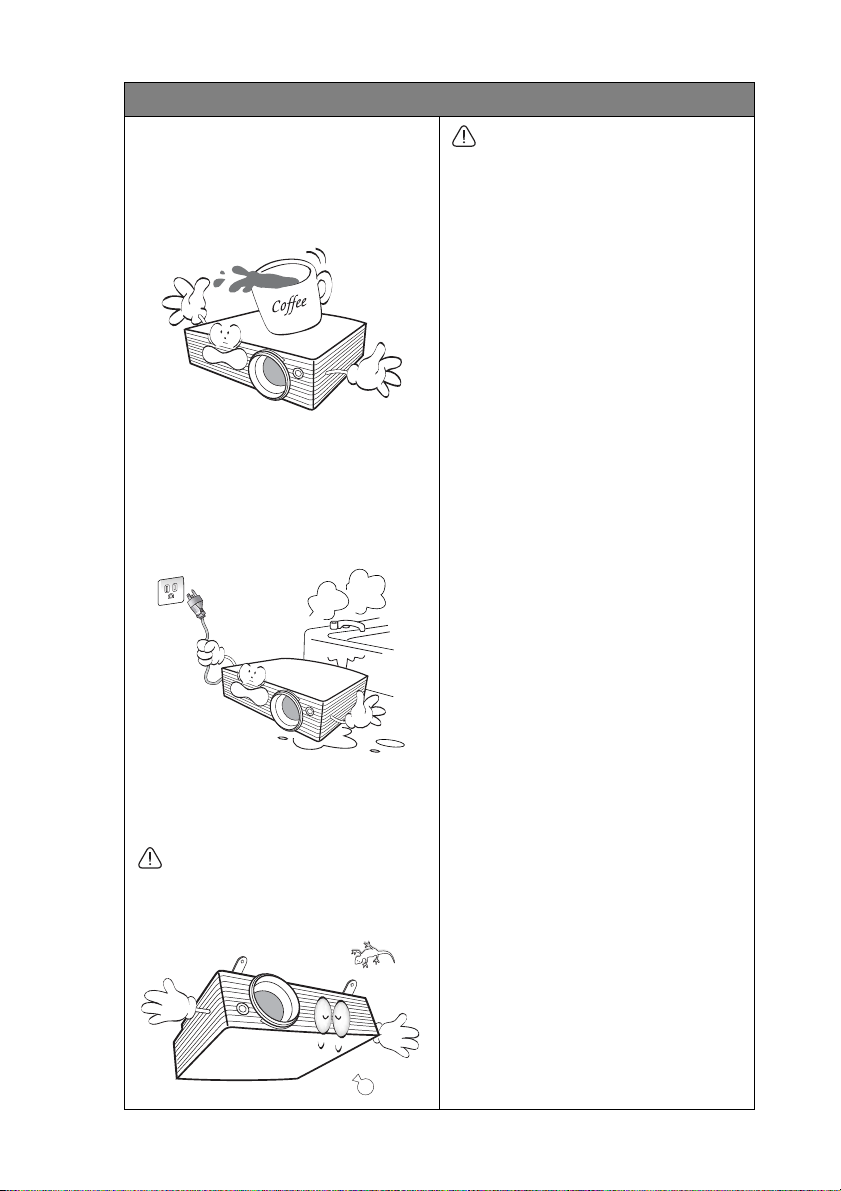
Instrukcje bezpieczeństwa (kontynuacja)
17. Nie stawaj na projektorze i nie
umieszczaj na nim żadnych
przedmiotów. Oprócz
prawdopodobnego uszkodzenia
projektora takie postępowanie może
prowadzić do wypadków i obrażeń.
18. Nie umieszczaj w pobliżu urządzenia
żadnych cieczy. Ciecz wylana do
projektora może spowodować jego
awarię. Jeśli projektor ulegnie
zamoczeniu, odłącz go od zasilania
izadzwoń do BenQ w celu
przeprowadzenia jego naprawy.
19. Urządzenie potrafi wyświetlać
odwrócone obrazy po zainstalowaniu
go na suficie
Do zainstalowania projektora na
suficie używaj tylko zestawu do
montażu sufitowego BenQ i upewnij
się, że projektor jest bezpiecznie
zamocowany.
Mocowanie projektora pod
sufitem
Chcemy zapewnić komfort korzystania
z projektora BenQ, dlatego też musimy
zwrócić uwagę na kwestie
bezpieczeństwa, aby zapobiec
potencjalnym uszkodzeniom mienia
lub obrażeniom osób.
Jeśli musisz zainstalować projektor na
suficie, zalecamy prawidłowe
i bezpieczne zamocowanie z użyciem
zestawu do montażu sufitowego
projektora BenQ.
W przypadku użycia zestawu do
montażu projektora na suficie innej
marki, istnieje ryzyko, że projektor
spadnie z sufitu z powodu błędnego
zamocowania śrubami
nieodpowiedniej średnicy lub długości.
Zestaw do montażu sufitowego BenQ
dostępny jest w miejscu zakupu
projektora BenQ. BenQ zaleca także
zakup osobnego kabla
zabezpieczającego Kensington
i zamocowanie go w otworze zamka
Kensington projektora i u podstawy
wspornika zestawu do montażu
sufitowego. Będzie on pełnił rolę
dodatkowego zamocowania projektora,
na wypadek gdyby wspornik mocujący
poluzował się.
Ważne instrukcje bezpieczeństwa6
Page 7
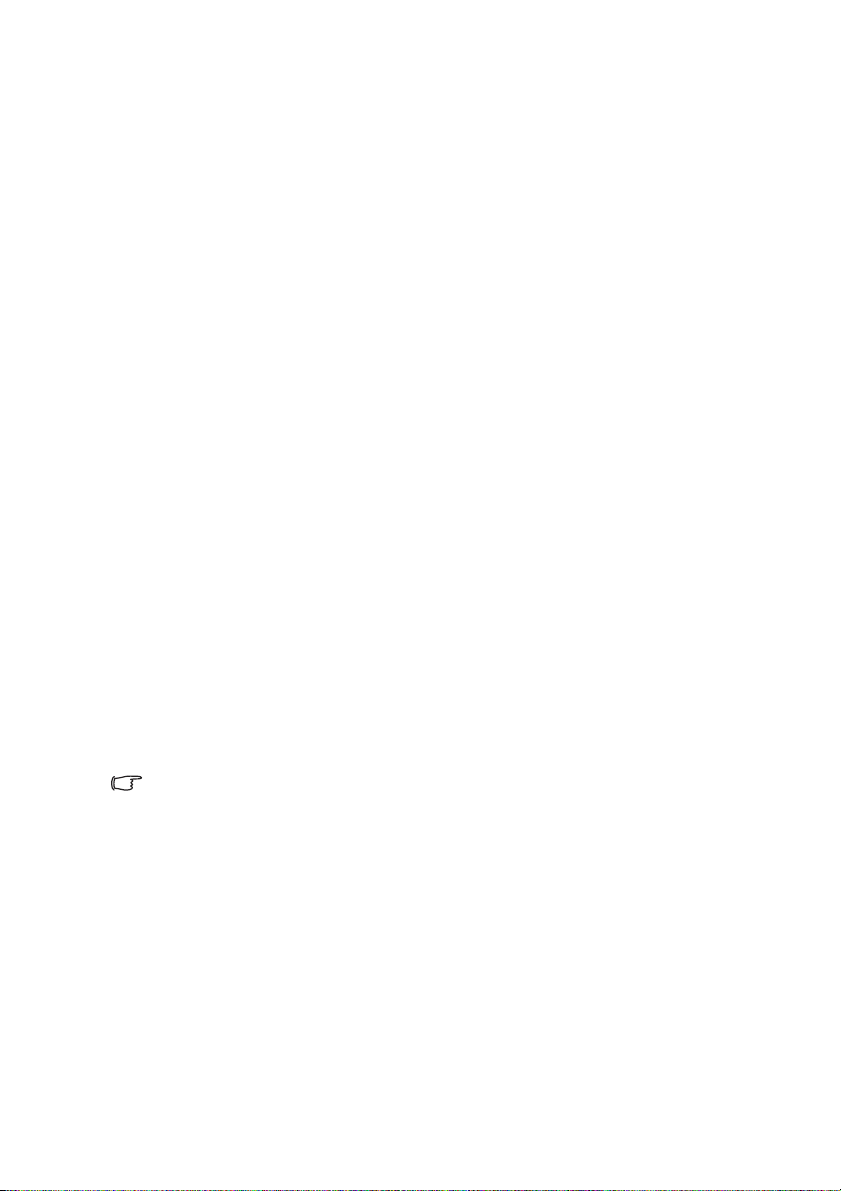
Wprowadzenie
Funkcje projektora
Projektor łączy w sobie system optyczny o wysokiej wydajności z konstrukcją przyjazną dla
użytkownika, co gwarantuje niezawodność i łatwość użytkowania.
Projektor oferuje następujące funkcje:
•Korekcja koloru ściany, umożliwiająca projekcję na powierzchniach o kilku zdefiniowanych
kolorach
• Szybkie autowyszukiwanie, które przyspiesza proces wykrywania sygnału
• Funkcja ochrony hasłem do wyboru
• Do 11 zestawów trybu obrazu zapewniających wybór wielu opcji różnych zastosowań
projektora
•Zarządzanie kolorami 3D, które umożliwia dowolną regulację kolorów
• Demontowana klawiatura projektora, która zapobiega kradzieży
• Blokada ekranu domyślnego, która uniemożliwia nieautoryzowane użycie
• Opcja szybkiego chłodzenia umożliwia szybsze ochłodzenie projektora
•Naciśnięcie przycisku wyświetla rozwiązania najczęstszych problemów z obsługą
• Timer prezentacji umożliwia lepszą kontrolę czasu podczas prezentacji
• Jednoprzyciskowe strojenie automatyczne, pozwalające na ustawienie najlepszej jakości
obrazu
• Cyfrowa korekcja trapezu (keystone) do korekcji zniekształconych obrazów
• Regulacja równowagi barw ekranu danych/wideo
• Lampa projekcyjna o wysokiej jasności
•Zdolność wyświetlania 16,7 miliona kolorów
•Wielojęzyczne menu ekranowe (OSD)
•Przełączane tryby pracy normalnej i ekonomicznej zmniejszające pobór mocy
•Wbudowany głośnik odtwarzający zmiksowany dźwięk mono, gdy nie wybrano wejścia
audio
• Rozbudowana funkcja AV zapewnia obraz wideo wysokiej jakości
• Kompatybilność z komponentową telewizją HDTV (YPbPr)
• Kompatybilność HDCP
• Widoczna jasność wyświetlanego obrazu będzie się wahać w zależności od warunków
oświetleniowych otoczenia i ustawień kontrastu / jasności wybranego źródła sygnału.
• Jasność lampy zmniejsza się z czasem i może różnić się w zależności od specyfikacji
producenta lamp. Takie zachowanie jest normalne i oczekiwane.
Wprowadzenie 7
Page 8
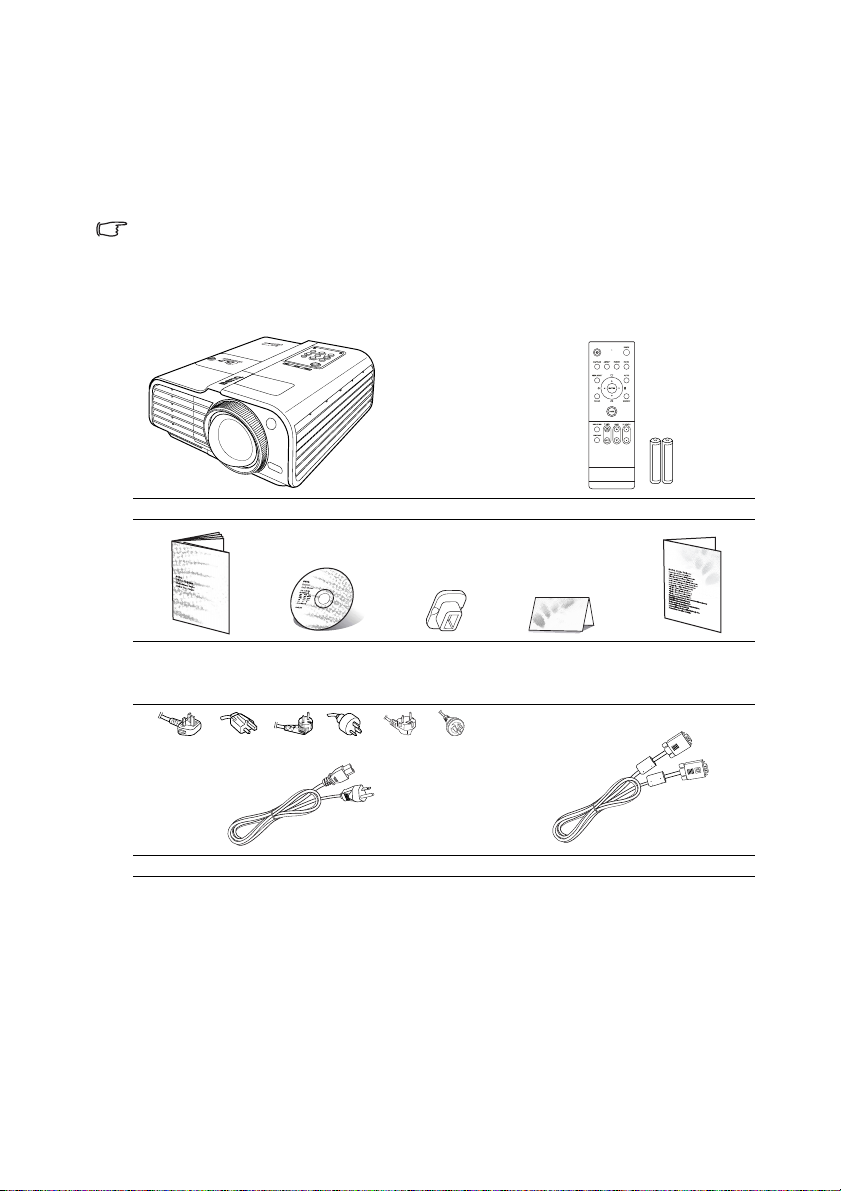
Zawartość zestawu
Projektor jest dostarczany z kablami potrzebnymi do podłączenia projektora i sprzętu
wideo. Ostrożnie rozpakuj zestaw i sprawdź, czy masz wszystkie pokazane poniżej
składniki. Jeśli któregoś z tych przedmiotów brakuje, skontaktuj się ze sprzedawcą.
Standardowe akcesoria
Dostarczone akcesoria dostosowane są do regionu i mogą różnić się od tych, które
przedstawiono na ilustracji.
*Karta gwarancyjna i instrukcje bezpieczeństwa dołączane są tylko w niektórych obszarach.
Szczegółowych informacji udzieli dealer.
PUSH
Projektor Pilot i baterie
Skrócona
instrukcja
obsługi
(Wlk. Bryt.) (USA) (UE)
CD-ROM
zpodręcznikiem
użytkownika
(AU)
Przewód zasilający Kabel VGA
Akcesoria dodatkowe
1. Zapasowy zestaw lampy
2. Zestaw do montażu sufitowego
3. Zestaw Presentation Plus
Wprowadzenie8
(KOREA)
Miękki
pokrowiec
(CHINY)
Karta
gwarancyjna*
4. Kabel RS232
5. Miękki pokrowiec do przenoszenia
Instrukcje
bezpieczeństwa*
Page 9
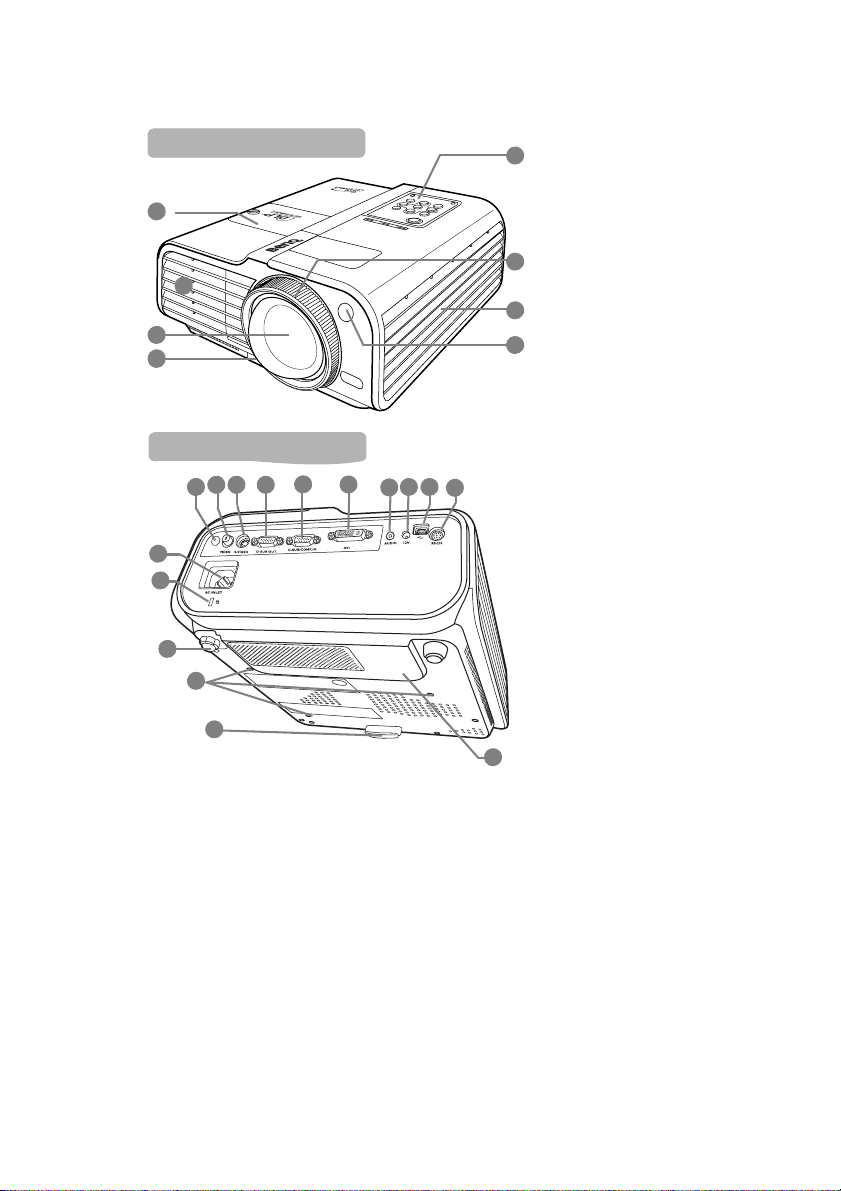
Zewnętrzny widok projektora
Przód/góra
1
2
3
4
Tył/spód
14
10
11
12
13
4
PUSH
15 16 17
1. Osłona lampy
2. Wywietrznik (wylot
5
nagrzanego powietrza)
3. Obiektyw projekcyjny
4. Przycisk szybkiego
odblokowania
5. Zewnętrzny panel
6
sterowania (Więcej
w „Projektor” na stronie 10.)
7
6. Pokrętło ostrości
7. Wywietrznik (pobór
8
chłodnego powietrza)
8. Przedni czujnik
podczerwieni
9. Obiektyw projektora
10. Gniazdo przewodu zasilania
18
19
21 22
20
23
AC
11. Otwór zamka
zabezpieczającego przed
kradzieżą Kensington
12. Tylna stopka regulatora
13. Otwory do montażu pod
sufitem
14. Tylny czujnik pilota na
podczerwień
15. Wejście sygnału wideo
16. Wejście sygnału S-video
17. Gniazdo wyjściowe sygnału
RGB
18. Gniazdo wejścia sygnału
24
RGB (PC)/komponentowe
wideo (YPbPr/ YCbCr)
19. Gniazdo wejścia DVI
20. Gniazdo Audio
21. Wyjście 12VDC
Stosowane do aktywowania
zewnętrznych urządzeń,
takich jak ekran zasilany
elektrycznie lub sterowanie
światłem itp. Skonsultuj się
ze sprzedawcą, by
dowiedzieć się jak podłączać
te urządzenia.
22. Gniazdo USB
23. Gniazdo sterowania RS232
24. Kratka głośnika
Wprowadzenie 9
Page 10
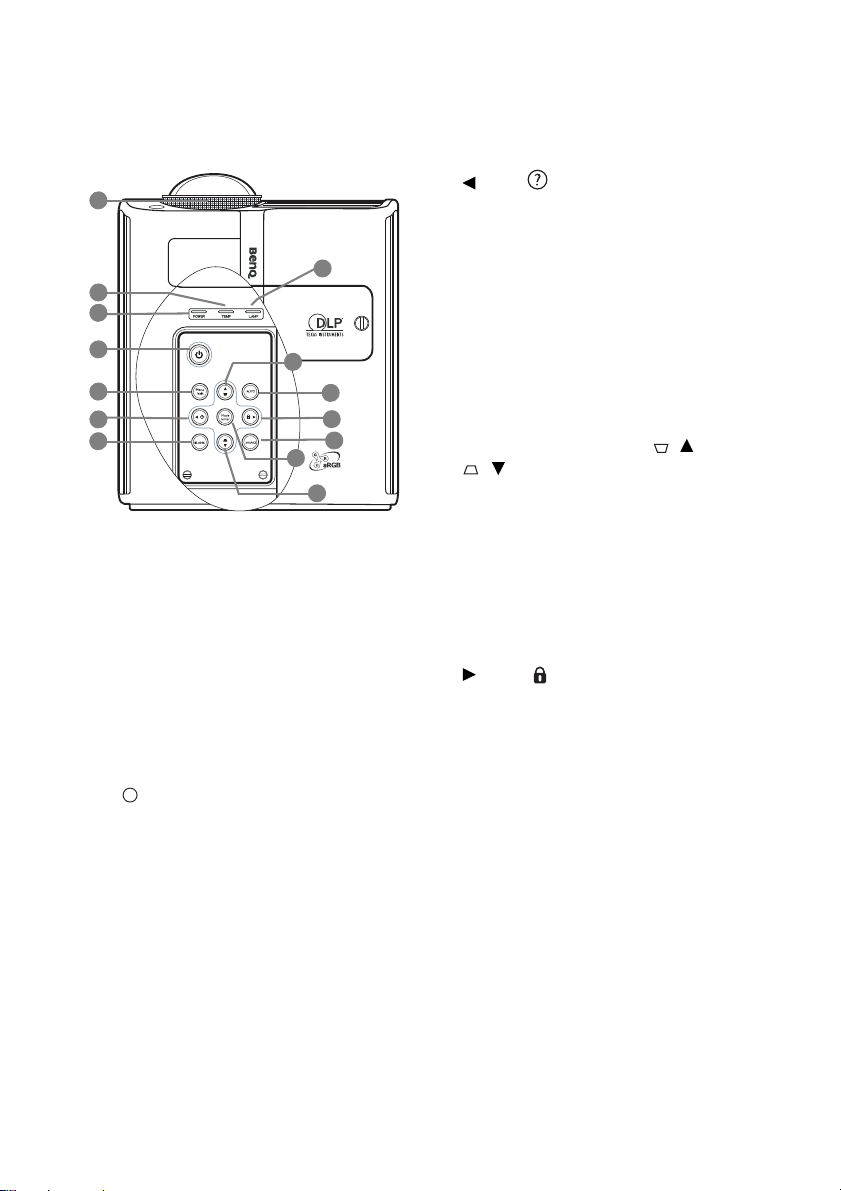
Urządzenie kontrolne i funkcje
Projektor
1
8
2
3
4
5
6
7
9
10
11
12
13
8
1. Pokrętło ostrości
Regulacja ostrości wyświetlanego obrazu.
Patrz „Dostrajanie wyrazistości obrazu” na
stronie 32, aby poznać szczegóły.
2. Lampka ostrzegająca o temperaturze
TEMP
Zapala się na czerwono, jeśli temperatura
projektora staje się zbyt wysoka. Szczegóły
opisano w sekcji „Kontrolki” na stronie 59.
3. Kontrolka zasilania POWER
Zapala się lub miga, gdy projektor jest
włączony. Szczegóły opisano w sekcji
„Kontrolki” na stronie 59.
I
I
4. Zasilanie
Włączenie i wyłączenie projektora.
Szczegóły opisano w sekcji „Uruchamianie
projektora” na stronie 26 i „Wyłączanie
projektora” na stronie 45.
5. MENU / EXIT (WYJŚCIE)
Włączenie menu ekranowego (OSD). Cofa
się do poprzedniego menu OSD, wychodzi
i zapisuje ustawienia. Szczegóły opisano
w sekcji „Korzystanie z menu” na stronie
27.
6. Lewo/
Włączenie funkcji FAQ. Szczegóły opisano
w sekcji „Używanie funkcji FAQ” na
stronie 42.
7. Pusty ekran (BLANK)
Używane do ukrywania wyświetlanego
obrazu. Szczegóły opisano w sekcji
„Ukrywanie obrazu” na stronie 41.
8. Kontrolka lampy LAMP
Wskazanie statusu lampy. Zapala się
ibłyska, gdy pojawia się jakiś problem
zlampą. Szczegóły opisano w sekcji
„Kontrolki” na stronie 59.
9. Trapez/Przyciski strzałek ( / Góra,
/Dół)
Manualna korekcja obrazów
zniekształconych w skutek projekcji pod
kątem. Szczegóły opisano w sekcji
„Korekcja trapezowa” na stronie 33.
10. AUTO
Automatyczny wybór najlepszych ustawień
czasowych dla wyświetlanego obrazu.
Szczegóły opisano w sekcji „Automatyczna
regulacja obrazu” na stronie 32.
11. Prawo/
Aktywacja blokady klawiszy panelu.
Szczegóły opisano w sekcji „Blokada
klawiszy panelu” na stronie 50.
Gdy aktywowane jest menu wyświetlacza
ekranowego (OSD), przyciski #6, #9 i #11
służą jako strzałki kierunków do wyboru
odpowiednich pozycji menu i wykonania
regulacji. Szczegóły opisano w sekcji
„Korzystanie z menu” na stronie 27.
12. ŹRÓDŁO (SOURCE)
Wyświetla pasek wyboru źródła. Szczegóły
opisano w sekcji „Przełączanie sygnału
wejściowego” na stronie 31
.
13. TRYB (MODE)/Enter
Wybór dostępnego trybu konfiguracji
obrazu. Szczegóły opisano w sekcji „Wybór
trybu obrazu” na stronie 35.
Włączenie elementu menu ekranowego
(OSD). Szczegóły opisano w sekcji
„Korzystanie z menu” na stronie 27.
Wprowadzenie10
Page 11
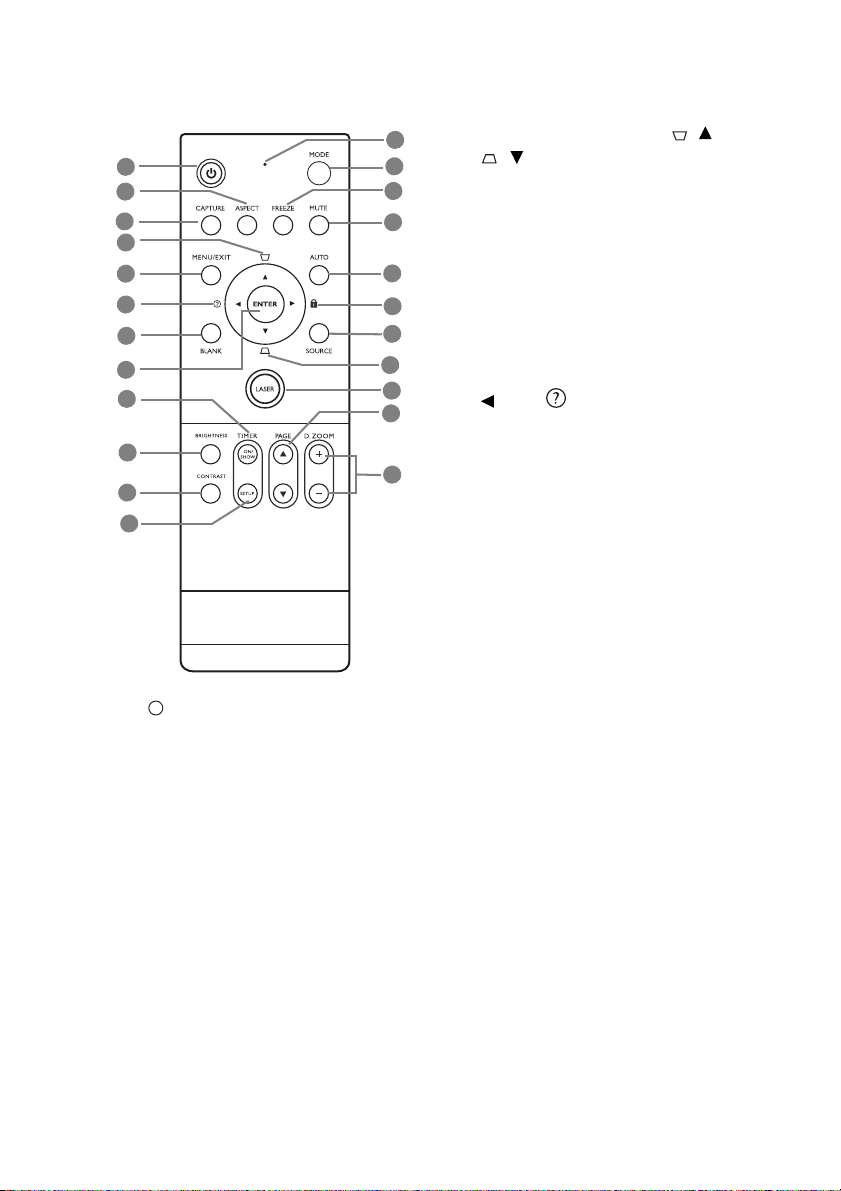
Pilot
1
2
3
4
5
6
7
8
9
10
11
12
I
I
1. Zasilanie
Włączenie i wyłączenie projektora.
Więcej informacji w sekcjach
„Uruchamianie projektora” na stronie 26
i „Wyłączanie projektora” na stronie 45.
2. FORMAT (ASPECT)
Wybór współczynnika kształtu. Szczegóły
opisano w sekcji „Wybór współczynnika
kształtu” na stronie 34.
3. PRZECHWYT (CAPTURE)
Przechwytuje wyświetlany obraz i zapisuje
go jako ekran startowy. Szczegóły opisano
w sekcji „Tworzenie własnego ekranu
startowego” na stronie 43.
4. Trapez/Przyciski strzałek ( / Góra,
13
14
15
16
/Dół)
Manualna korekcja obrazów
zniekształconych w skutek projekcji pod
kątem. Szczegóły opisano w sekcji
„Korekcja trapezowa” na stronie 33.
5. MENU / EXIT (WYJŚCIE)
17
18
19
Włączenie menu ekranowego (OSD). Cofa
się do poprzedniego menu OSD, wychodzi
i zapisuje ustawienia. Szczegóły opisano
wsekcji „Korzystanie z menu” na stronie
4
20
21
27.
6. Lewo/
Włączenie funkcji FAQ. Szczegóły opisano
w sekcji „Używanie funkcji FAQ” na
22
stronie 42.
7. Pusty ekran (BLANK)
Używane do ukrywania wyświetlanego
obrazu. Szczegóły opisano w sekcji
„Ukrywanie obrazu” na stronie 41.
8. ENTER
Włączenie elementu menu ekranowego
(OSD). Szczegóły opisano w sekcji
„Korzystanie z menu” na stronie 27.
9. WŁĄCZONY/WYŚWIETLONY TIMER
(TIMER ON/SHOW)
Aktywacja lub wyświetlenie timera
ekranowego zgodnego z indywidualnymi
ustawieniami timera. Szczegóły opisano
wsekcji „Ustawianie timera prezentacji”
na stronie 39.
10. JASNOŚĆ (BRIGHTNESS)
Regulacja jasności. Szczegóły opisano
wsekcji „Regulacja Jasności” na stronie 36.
11. KONTRAST (CONTRAST)
Regulacja kontrastu. Szczegóły opisano
wsekcji „Regulacja Kontrastu” na stronie
37.
12. KONFIGURACJA TIMERA (TIMER
SETUP)
Bezpośredni wpis ustawień licznika czasu
prezentacji. Szczegóły opisano w sekcji
„Ustawianie timera prezentacji” na stronie
39.
Wprowadzenie 11
Page 12
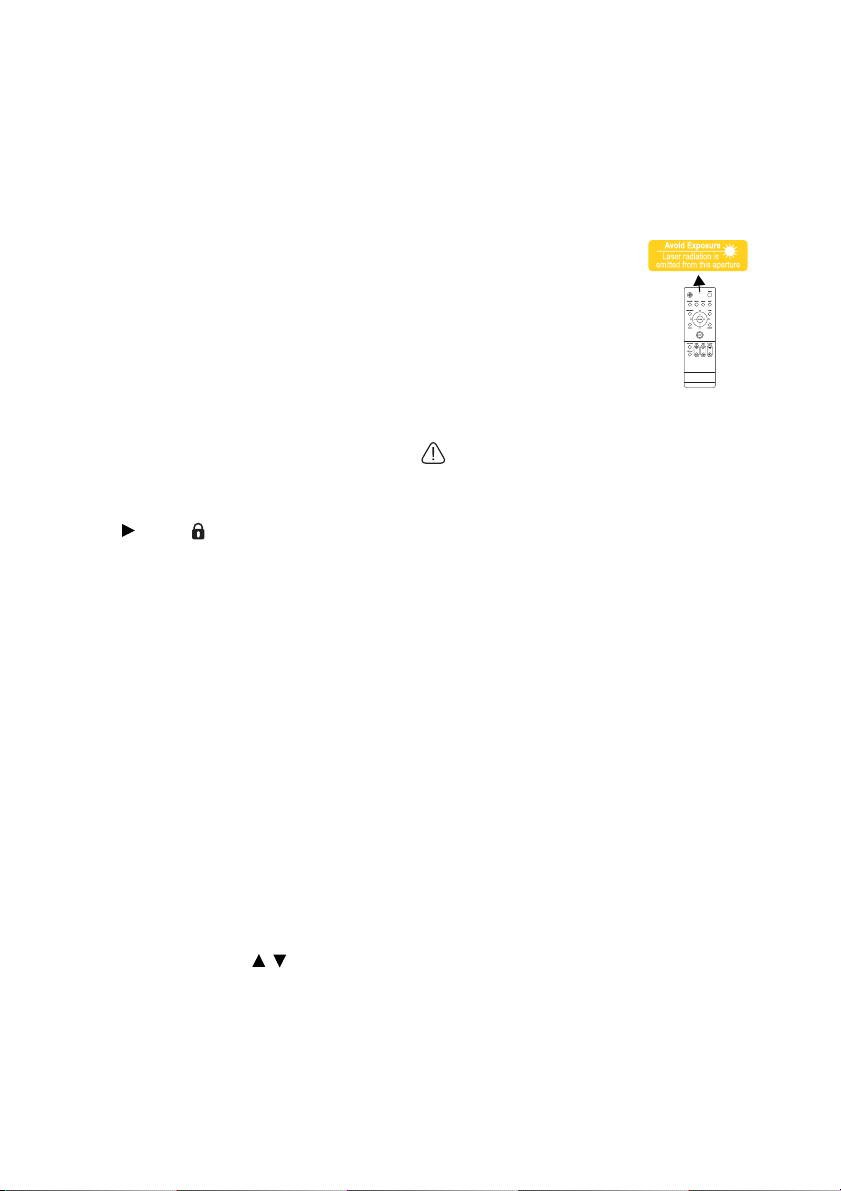
13. Kontrolka
Zapala się lub miga na czerwono po
naciśnięciu przycisku na pilocie.
14. TRYB (MODE)
W zależności od wybranego sygnału
wejściowego, wybiera dostępny tryb
obrazu. Szczegóły opisano w sekcji „Wybór
trybu obrazu” na stronie 35.
15. ZAMROŻENIE (FREEZE)
"Zamrożenie" wyświetlanego obrazu.
Szczegóły opisano w sekcji „Zamrażanie
obrazu” na stronie 41.
16. WYCISZ (MUTE)
Włączanie i wyłączanie dźwięku
projektora.
17. AUTO
Automatyczny wybór najlepszych ustawień
czasowych dla wyświetlanego obrazu.
Szczegóły opisano w sekcji „Automatyczna
regulacja obrazu” na stronie 32.
18. Prawo/
Blokada przycisków projektora. Szczegóły
opisano w sekcji „Blokada przycisków
sterowania” na stronie 42.
Gdy aktywowane jest menu wyświetlacza
ekranowego (OSD), przyciski #4, #6 i #18
służą jako strzałki kierunków do wyboru
odpowiednich pozycji menu i wykonania
regulacji. Szczegóły opisano w sekcji
„Korzystanie z menu” na stronie 27.
19. ?RÓDŁO (SOURCE)
Wyświetla pasek wyboru źródł
opisano w sekcji „Przełączanie sygnału
wejściowego” na stronie 31.
20. LASER
Emituje widzialne światło laserowe, dzięki
czemu pilota można używać jako
wskaźnika podczas prezentacji. Szczegóły
opisano w „Obsługa wskaźnika
LASEROWEGO” po prawej stronie.
21. STRONA (PAGE)
/
Obsługuje oprogramowanie wyświetlające
(na podłączonym komputerze) reagujące
na komendy page up/page down (strona
wgórę/dół) (jak np. Microsoft Power
Point). Szczegóły opisano w sekcji „Zdalne
sterowanie stronami” na stronie 40.
a. Szczegóły
22. D. ZOOM (+, -)
Powiększenie lub zmniejszenie
wyświetlanego obrazu. Szczegóły w sekcji
„Powiększanie i wyszukiwanie szczegółów
na obrazie z projektora” na stronie 33.
Obsługa wskaźnika LASEROWEGO
Wskaźnik LASEROWY to
pomoc używana podczas
prezentacji. Wskaźnik emituje
czerwone światło po jego
naciśnięciu, a kontrolka LED
zapala się na czerwono.
Promień lasera jest widzialny.
Aby promień działał
nieprzerwanie należy nacisnąć
i przytrzymać LASER.
Nie patrz w światło lasera ani nie świeć
laserem na siebie lub innych. Przeczytaj
ostrzeżenia z tyłu pilota i dołączone
informacje dla użytkownika zanim zaczniesz
korzystać ze wskaźnika.
Wskaźnik laserowy to nie zabawka. Rodzice
powinni pamiętać o niebezpieczeństwie
związanym z energią lasera i przechowywać
pilota w miejscu niedostępnym dla dzieci.
Wprowadzenie12
Page 13
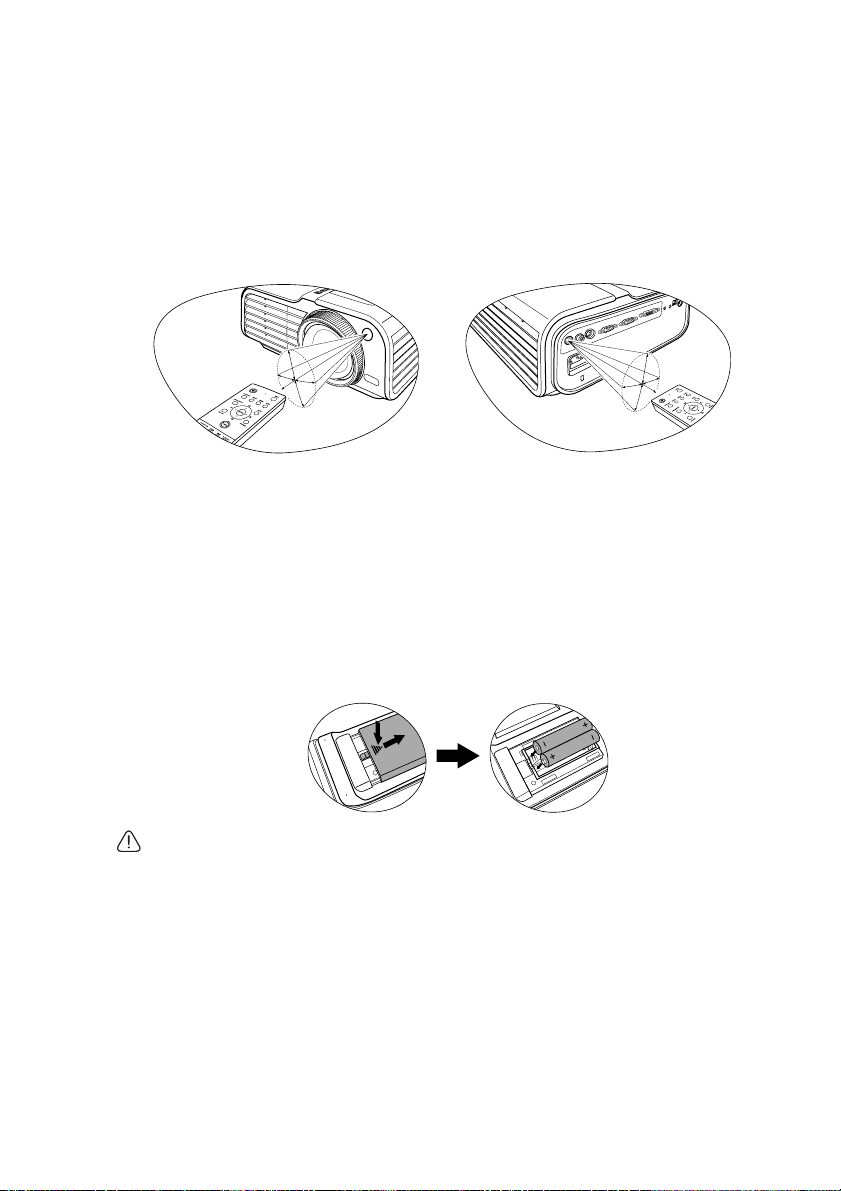
Skuteczny zasięg pilota
PUSH
Czujniki pilota na podczerwień (IR) umieszczone są z przodu i z tyłu projektora. W celu
poprawnego działania, pilot musi być trzymany pod kątem nie większym niż 30 stopni
w stosunku do czujników projektora (prostopadle). Odległość pomiędzy pilotem i
czujnikami nie powinna przekraczać 8 metrów (~ 26 stóp).
Upewnij się, że między pilotem a czujnikami na podczerwień projektora nie ma żadnych
przeszkód, które mogłyby zatrzymywać wiązkę podczerwieni.
•Obsługa projektora z przodu
O
k
o
ł
o
1
5
°
•Obsługa projektora z tyłu
°
5
1
o
ł
o
k
O
Wymiana baterii pilota
1. Aby otworzyć pokrywę baterii, obróć pilot do góry nogami, popchnij uchwyt dla
palców na pokrywie i przesuń ją w dół w kierunku wskazanym strzałką, zgodnie
zilustracją. Pokrywa zsunie się.
2. Wyjmij zamontowane baterie (w razie potrzeby) i zamontuj nowe baterie AAA,
przestrzegając odpowiedniego ustawienia biegunów baterii zgodnie z symbolami na
dole komory na baterie. Biegun dodatni (+) należy dopasować do dodatniego
aujemny (-) do ujemnego.
3. Włóż pokrywę na miejsce dopasowując ją do obudowy i wsuń ją. Pokrywa zatrzaśnie
się w końcowej pozycji.
Unikaj pozostawiania pilota i baterii w nadmiernym cieple lub wilgotności, np. w kuchni,
łazience, saunie, nasłonecznionym pokoju lub zamkniętym samochodzie.
Wymieniaj tylko na baterie tego samego typu lub ekwiwalent rekomendowany przez
producenta baterii.
Pozbywaj się zużytych baterii zgodnie z zaleceniami producenta baterii i lokalnymi przepisami
ochrony środowiska.
Nie wolno wrzucać baterii do ognia. Stwarza to ryzyko wybuchu.
Jeśli baterie są wyczerpane lub jeśli nie zamierzasz przez dłuższy czas używać pilota, usuń
baterie w celu uniemożliwienia wycieku elektrolitu do pilota.
Wprowadzenie 13
Page 14
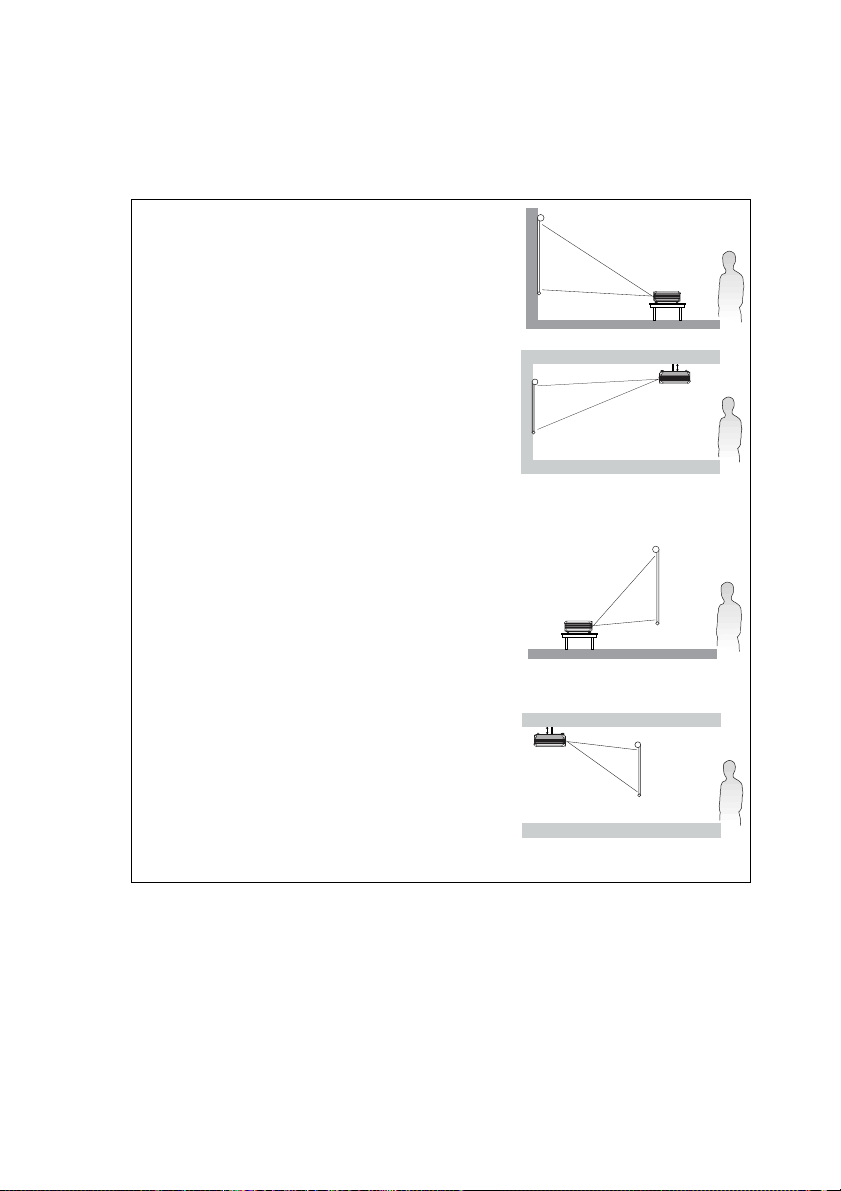
Ustawienie projektora
Wybór miejsca
Projektor oferuje cztery możliwości instalacji:
1. Stół z przodu
Wybierz to ustawienie, gdy projektor umieszczony
zostanie w okolicach podłogi, przed ekranem. Jest to
najbardziej powszechne ustawienie, umożliwiające
szybką instalację i przenośność.
2. Sufit przed ekranem
Wybierz to ustawienie, jeśli projektor zawieszony jest
górą do dołu pod sufitem, przed ekranem.
W celu montażu projektora pod sufitem dokonaj
zakupu zestawu do montażu sufitowego BenQ
uswojego sprzedawcy.
Ustaw Przód sufit w menu KONFIG. SYSTEMU:
Podstawowa > Położenie projektora po włączeniu
projektora.
3. Stół z tyłu
Wybierz to ustawienie, gdy projektor stoi blisko
podłogi za ekranem.
Potrzebny jest specjalny ekran do tylnej projekcji.
Ustaw Tył stół w menu
Podstawowa > Położenie projektora po włączeniu
projektora.
4. Sufit za ekranem
Wybierz to ustawienie, jeśli projektor zawieszony jest
górą do dołu pod sufitem, za ekranem.
Do tego ustawienia wymagany jest zestaw do montażu
sufitowego BenQ oraz specjalny ekran do tylnej
projekcji.
Ustaw Tył sufit w menu KONFIG. SYSTEMU:
Podstawowa > Położenie projektora po włączeniu projektora.
KONFIG. SYSTEMU:
Układ pomieszczenia lub preferencje osobiste decydują o wyborze miejsca instalacji. Należy
uwzględnić rozmiar i pozycję ekranu, położenie gniazdka zasilającego oraz ustawienie
iodległość pomiędzy projektorem i innymi urządzeniami.
Ustawienie projektora14
Page 15
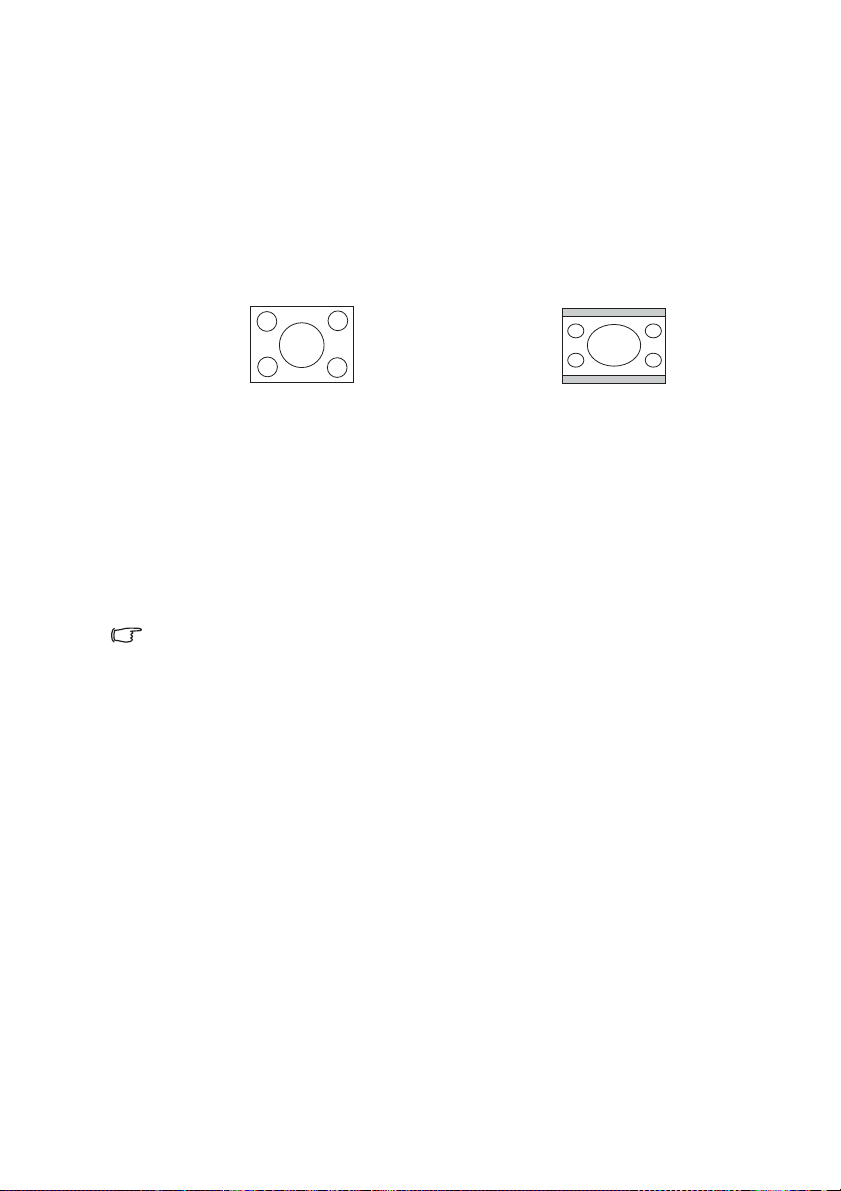
Uzyskanie odpowiedniej wielkości wyświetlanego obrazu
Odległość od obiektywu projektora do ekranu, ustawienie powiększenia oraz format wideo
to czynniki, które mają wpływ na wielkość wyświetlanego obrazu.
4:3 to naturalny format obrazu tego projektora. Aby możliwe było wyświetlanie
kompletnego obrazu szerokiego ekranu 16:9, projektor może przeskalować obraz
szerokoekranowy do swojej naturalnej szerokości. Spowoduje to uzyskanie proporcjonalnie
mniejszego odpowiednika wysokości stanowiącego 75% wysokości naturalnego formatu
obrazu projektora.
Format obrazu 4:3 na obszarze ekranu 4:3
Dlatego też obraz 16:9 nie wykorzysta 25% wysokości obrazu w formacie 4:3, wyświetlanego
przez ten projektor. Będzie to widoczne w formie ciemnych (nieoświetlonych) pasów na
górze i dole (pionowo 12,5 % wys. odpowiednio) ekranu wyświetlania 4:3, podczas
wyświetlania skalowanego obrazu 16:9 w pionowym centrum obszaru wyświetlania 4:3.
Podczas ustalania pozycji projektora należy uwzględnić jego planowane zastosowanie
iużywane formaty sygnału wejściowego. Wszystkie wejścia (za wyjątkiem kompozytowego
wideo odbierającego sygnał formatu 16:9) będą wyświetlane w formacie 4:3 (i wymagać
będą dodatkowych 33% procent wysokości obrazu w stosunku do przeskalowanego obszaru
obrazu 16:9).
WAŻNE: Nie wybieraj permanentnej pozycji projektora w oparciu o projekcję 16:9, jeśli
zamierzasz używać różnych źródeł wejściowych (nie tylko kompozytowego wideo z sygnałem
formatu 16:9).
Projektor powinien zawsze być ustawiony poziomo (np. płasko na stole) i bezpośrednio pod
kątem prostym do poziomego centrum ekranu. Zapobiega to zniekształceniom obrazu
poprzez projekcję pod kątem (lub rzucanie obrazu na powierzchnie pod kątem).
Nowoczesny projektor cyfrowy nie wyświetla obrazu bezpośrednio do przodu (jak stare
projektory filmowe na rolki). Zamiast tego projektory cyfrowe skonstruowane są tak, że
obraz wyświetlany jest nieco pod kątem ponad poziomą płaszczyzną projektora. Dzięki
temu można je po prostu postawić na stole a i tak zapewnią wyś wietlanie do przodu i do
góry na ekran umieszczony tak, aby jego dolna krawędź była nieznacznie nad poziomem
stołu (i wszyscy w pomieszczeniu widzą ekran).
Jeśli projektor jest zainstalowany na suficie, musi być zamocowany spodem do góry, aby
móc wyświetlać obraz nieco odchylony do dołu.
Na diagramie na stronie 17 widać, że tego rodzaju projekcja powoduje pionowe
przesunięcie dolnej krawędzi obrazu w stosunku do poziomej płaszczyzny projektora. Po
zainstalowaniu projektora na suficie to samo dotyczy górnej krawędzi wyświetlanego
obrazu.
Jeśli projektor jest ustawiony dalej od ekranu, wyświetlany obraz zwię
proporcjonalnie rośnie pionowe przesunięcie.
Określając pozycję ekranu i projektora należy uwzględnić zarówno rozmiar wyświetlanego
obrazu, jak i wielkość pionowego przesunięcia, które są wprost proporcjonalne do
odległości projekcyjnej.
Format przeskalowanego obrazu 16:9 na
obszarze ekranu 4:3
ksza się, a wraz z nim
Ustawienie projektora 15
Page 16
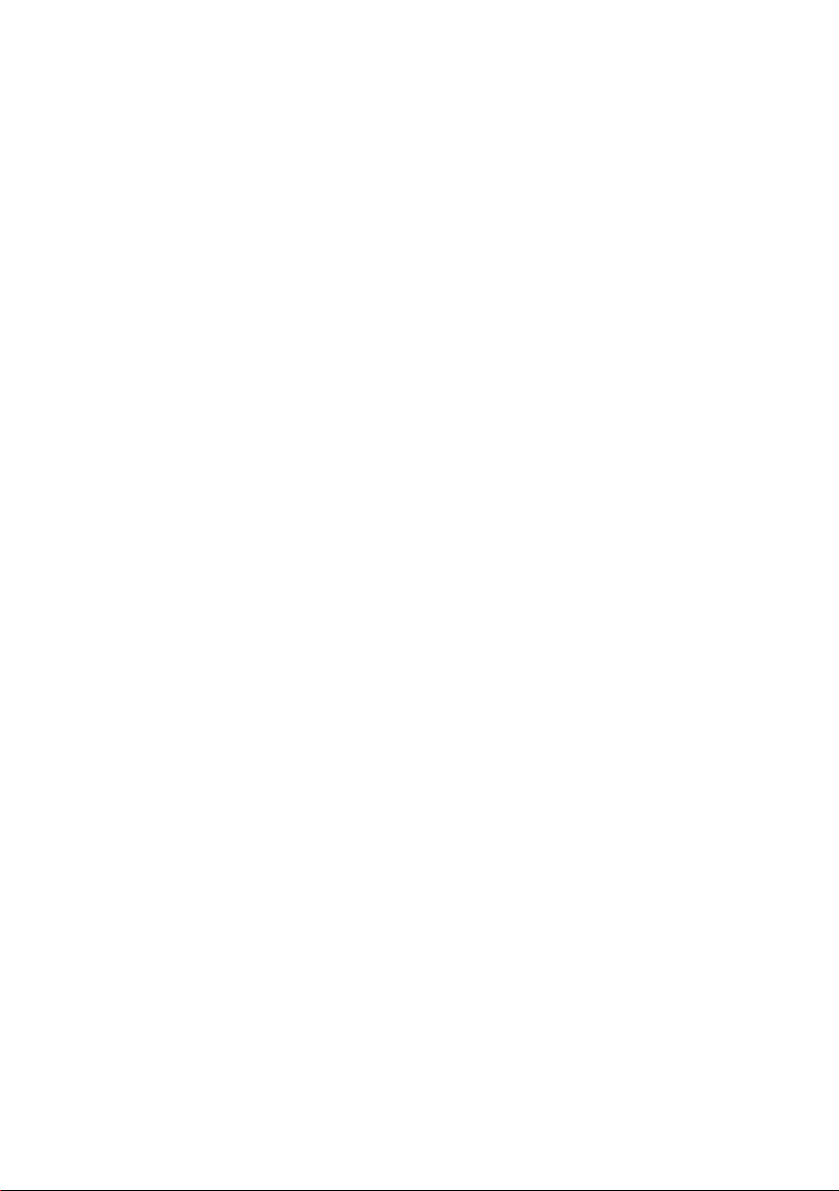
BenQ udostępnia tabelę wielkości ekranu formatu 4:3, która jest pomocna w określeniu
ustawienia projektora. Rozważyć należy dwa wymiary - prostopadłą odległość w poziomie
od centrum obrazu (odległość projekcyjna) i wysokość pionowego przesunięcia projektora
w stosunku do poziomej krawędzi ekranu (przesunięcie).
Jak określić położenie projektora dla danego rozmiaru
ekranu
1. Wybierz rozmiar ekranu.
2. Odwołaj się do tabeli i znajdź najbliższy odpowiednik wielkości Twojego ekranu
w lewej kolumnie oznaczonej „Przekatna ekranu 4:3”. Przy użyciu tej wartości,
spójrz w bok w tym samym wierszu i odszukaj odpowiednią średnią odległość od
ekranu w kolumnie oznaczonej „Zalecana odleglosc projekcyjna od ekranu w mm”.
Oto odległość projekcyjna.
3. W tym samym wierszu spójrz dalej w prawo i sprawdź wartość pionowego
przesunięcia. Wartość ta określi ostateczne pionowe przesunięcie projektora
w stosunku do krawędzi ekranu.
4. Zalecana pozycja projektora to ustawienie prostopadłe do poziomego środka ekranu,
w odległości określonej w kroku 2 powyżej z przesunięciem o wartość określoną
w kroku 3 powyżej.
Na przykład, jeśli używasz obrazu 120 cali, zalecaną odległością projekcyjną jest 1622 mm,
z pionowym przesunięciem 183 mm.
Je
śli projektor zostanie umieszczony w innej (niż zalecana) pozycji, należy ustawić go tak,
aby wycentrować obraz na ekranie. W takiej sytuacji może pojawić się pewne
zniekształcenie obrazu. Użyj funkcji korekcji trapezu (Keystone), aby poprawić
zniekształcenie. Szczegóły opisano w sekcji „Korekcja trapezowa” na stronie 33.
Jak określić zalecany rozmiar ekranu dla określonej
odległości
Ta metoda może być stosowana w przypadku zakupu projektora, do którego chcesz
następnie dopasować ekran o wielkości odpowiedniej dla pomieszczenia.
Maksymalny rozmiar ekranu ograniczony jest fizyczną przestrzenią dostępną w pokoju.
1. Zmierz odległość pomiędzy projektorem a miejscem, w którym chcesz umieścić
ekran. Oto odległość projekcyjna.
2. Skorzystaj z tej tabeli i odszukaj wartości najbardziej zbliżone do wymiaru średniej
odległości od ekranu w kolumnie nazwanej „Zalecana odleglosc projekcyjna od
ekranu w mm”.
3. Użyj tej wartości i spójrz na ten sam wiersz po lewej stronie, aby odnaleźć
odpowiednią przekątną ekranu. Jest to docelowa wielkość obrazu z projektora
umieszczonego w tej odległości.
4. W tym samym wierszu spójrz dalej w prawo i sprawdź wartość pionowego
przesunięcia. Wartość ta określi ostateczne położenie ekranu w stosunku do poziomej
płaszczyzny projektora.
Na przykład, jeśli zmierzona odległość
wartość w kolumnie "Zalecana odległość projekcyjna od ekranu w mm" wynosi 1946 mm.
W tym samym wierszu zawarta jest wartość wielkości wymaganego ekranu wynosząca 12 '
(144"). Jeśli dostępne są tylko ekrany o rozmiarach podanych w miarach metrycznych,
przekątna ekranu wynosi 3658 mm.
projekcyjna wynosi 2 m (2000 mm), najbliższa
Ustawienie projektora16
Page 17
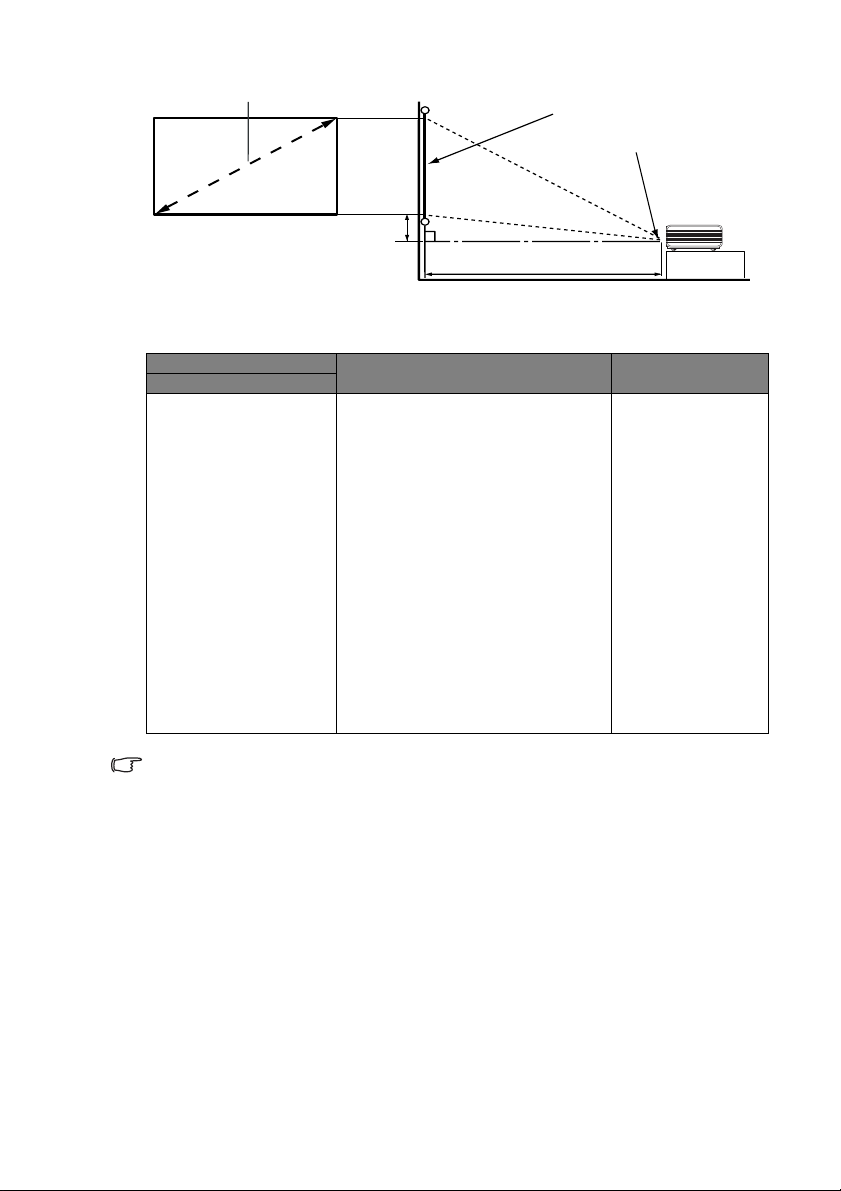
Przekątna ekranu 4:3
Przesunięcie
Ekran
Środek obiektywu
Odległość projekcyjna
Przekatna ekranu 4:3 Zalecana odleglosc projekcyjna od ekranu
Stopy Cale mm
w mm
Przesuniecie
pionowe w mm
5601524 811 91
6 72 1829 973 110
2000 1064 120
7 84 2134 1135 128
8 96 2438 1297 146
2500 1330 150
9 108 2743 1459 165
3000 1596 180
10 120 3048 1622 183
3500 1862 210
12 144 3658 1946 219
4000 2128 240
15 180 4572 2432 274
5000 2660 300
18 216 5486 2919 329
6000 3192 360
25 300 7620 4054 457
Ze względu na ograniczenia komponentów optycznych, liczby te podane są z 3% tolerancją.
BenQ zaleca, że jeśli przewiduje się instalację projektora na stałe, należy fizycznie sprawdzić
rozmiar projekcji i odległość korzystając z określonego projektora na miejscu, przed jego
instalacją, aby wziąć pod uwagę indywidualne cechy układu optycznego projektora. Pomoże
to określić dokładną pozycję do montażu najlepiej dopasowaną do miejsca instalacji.
Ustawienie projektora 17
Page 18
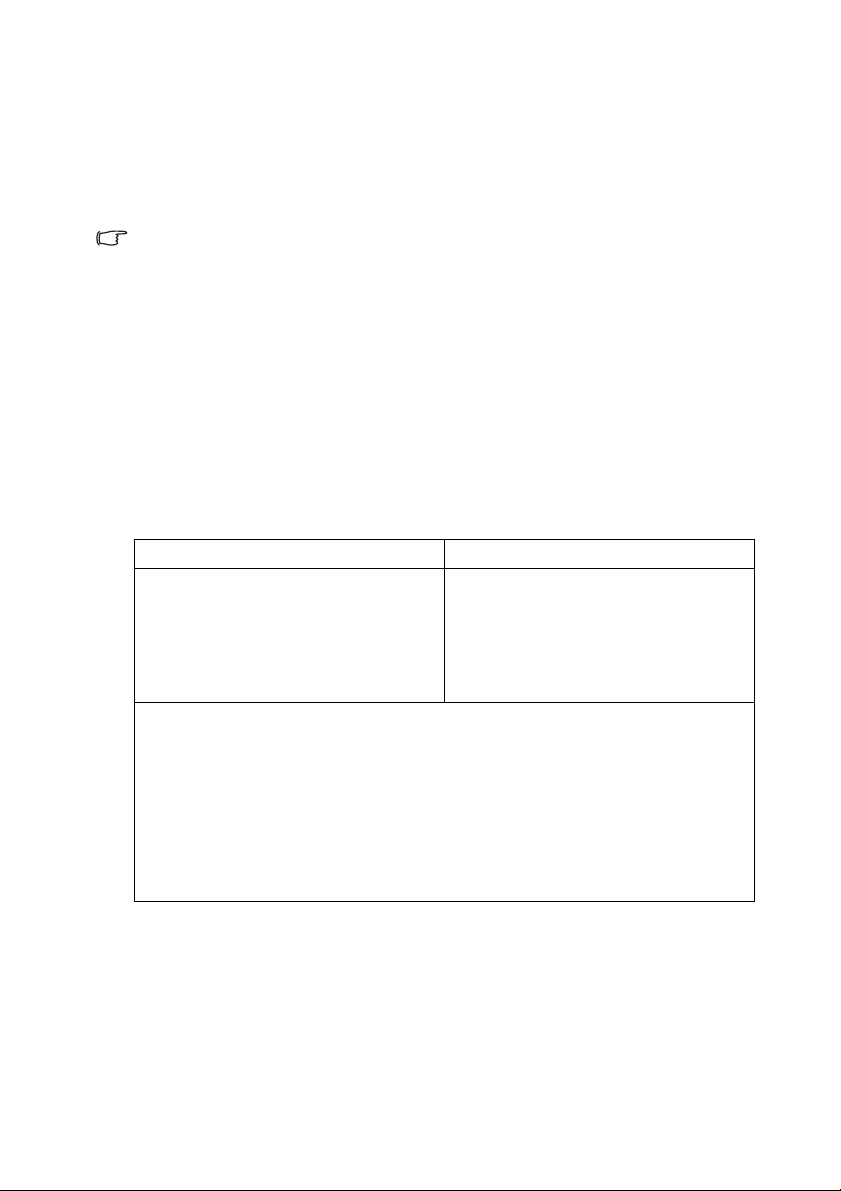
Połączenie
Podłączając źródło sygnału do projektora upewnij się, że:
1. Wszystkie podłączane urządzenia są wyłączone.
2. Użyte są prawidłowe kable sygnałowe dla danego źródła.
3. Kable są dokładnie podłączone.
W przedstawionych poniżej połączeniach użyto kabli, z których niektóre nie są dołączone do
zestawu projektora (patrz „Zawartość zestawu” na stronie 8). Są one ogólnie dostępne
w sklepach z elektroniką.
Podłączanie komputera lub monitora
Podłączanie do komputera
Projektor zapewnia gniazda VGA i DVI pozwalające na podłączenie komputerów
kompatybilnych z IBM® oraz Macintosh®. Złącze do Mac-a (akcesorium opcjonalne) jest
wymagane, jeśli podłączasz urządzenie do komputera Macintosh w starszej wersji.
Dodatkowo możesz także podłączyć komputer za pomocą kabla USB i prowadzić operacje
obsługi stron aplikacji komputera stacjonarnego lub przenośnego.
Aby podłączyć projektor do komputera przenośnego lub stacjonarnego (za
pomocą kabla VGA lub VGA-DVI):
•Za pomocą kabla VGA: • Z kablem VGA na DVI-A
1. Podłącz jeden koniec dołączonego
kabla VGA do wyjścia D-Sub
komputera.
2. Podłącz drugi koniec kabla VGA do
gniazda sygnału D-SUB/COMP. IN
projektora.
3. Jeśli chcesz korzystać z funkcji zdalnego przełączania stron, weź kabel USB
ipodłącz większy koniec do gniazda USB komputera, a mniejszy koniec do
gniazda USB projektora. Szczegóły opisano w sekcji „Zdalne sterowanie stronami”
na stronie 40.
4. Jeśli podczas prezentacji chcesz korzystać z głośnika projektora (suma mono),
podłącz odpowiedni przewód audio do wyjścia audio komputera i do gniazda
AUDIO projektora.
Po podłączeniu dźwięku można nim sterować za pomocą menu ekranowych
projektora (OSD). Szczegóły opisano w sekcji „Ustawienia dźwięku” na stronie 51.
1. Weź kabel VGA na DVI-A i podłącz
koniec VGA do gniazda wyjścia
D-Sub komputera.
2. Podłącz drugi koniec kabla (DVI)
VGA na DVI-A do gniazda wejścia
sygnału DVI-I projektora.
Połączenie18
Page 19
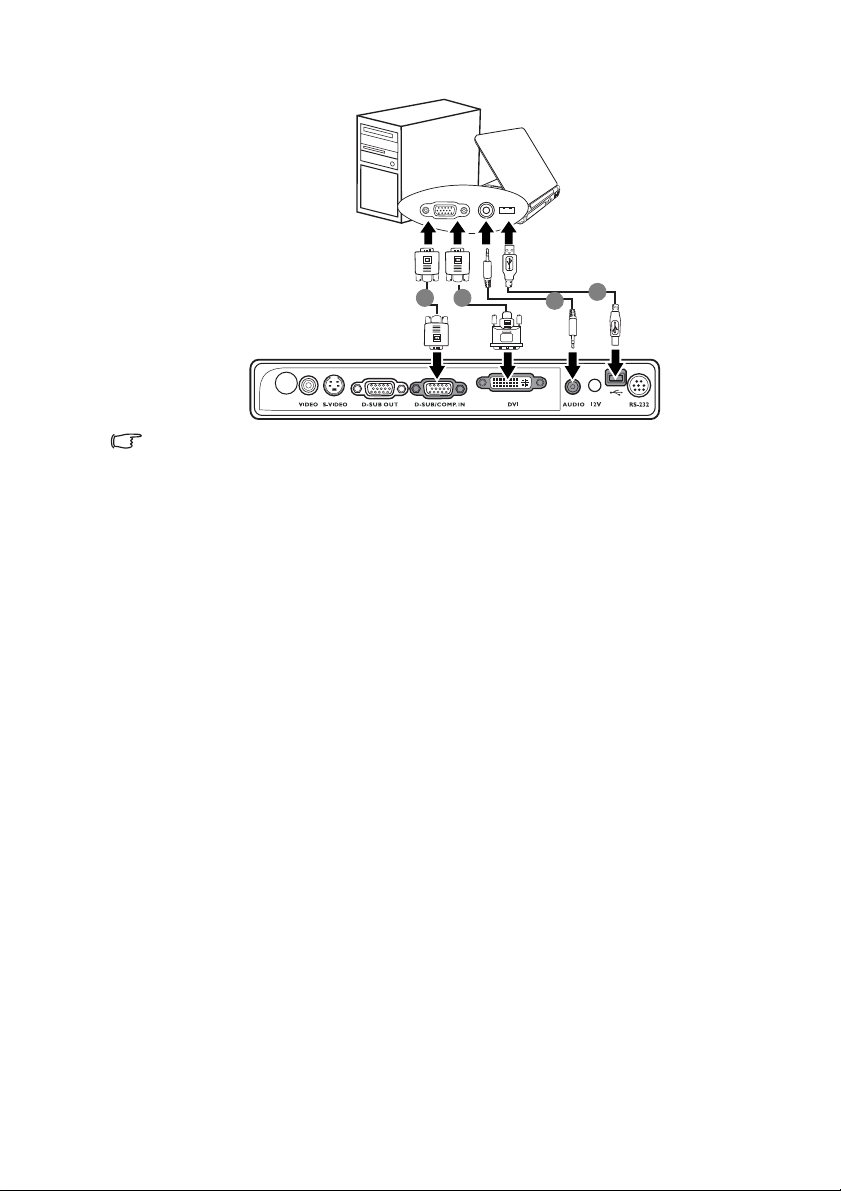
Końcowe połączenie powinno być zgodne z poniższym diagramem:
Komputer przenośny lub
stacjonarny
i. Kabel VGA
ii. Kabel VGA na DVI-A
iii.Kabel audio
iv.Kabel USB
Wiele laptopów nie włącza zewnętrznych portów wideo po podłączeniu do projektora.
Zazwyczaj zewnętrzny ekran można włączyć i wyłączyć kombinacją klawiszy, taką jak FN + F3
lub CRT/LCD. Znajdź na laptopie klawisz funkcyjny, oznaczony CRT/LCD lub klawisz
z symbolem monitora. Jednocześnie naciśnij FN i oznaczony klawisz funkcyjny. Odwołaj się
do dokumentacji laptopa, aby poznać kombinację klawiszy.
Lub
iii
iv
iii
Połączenie 19
Page 20
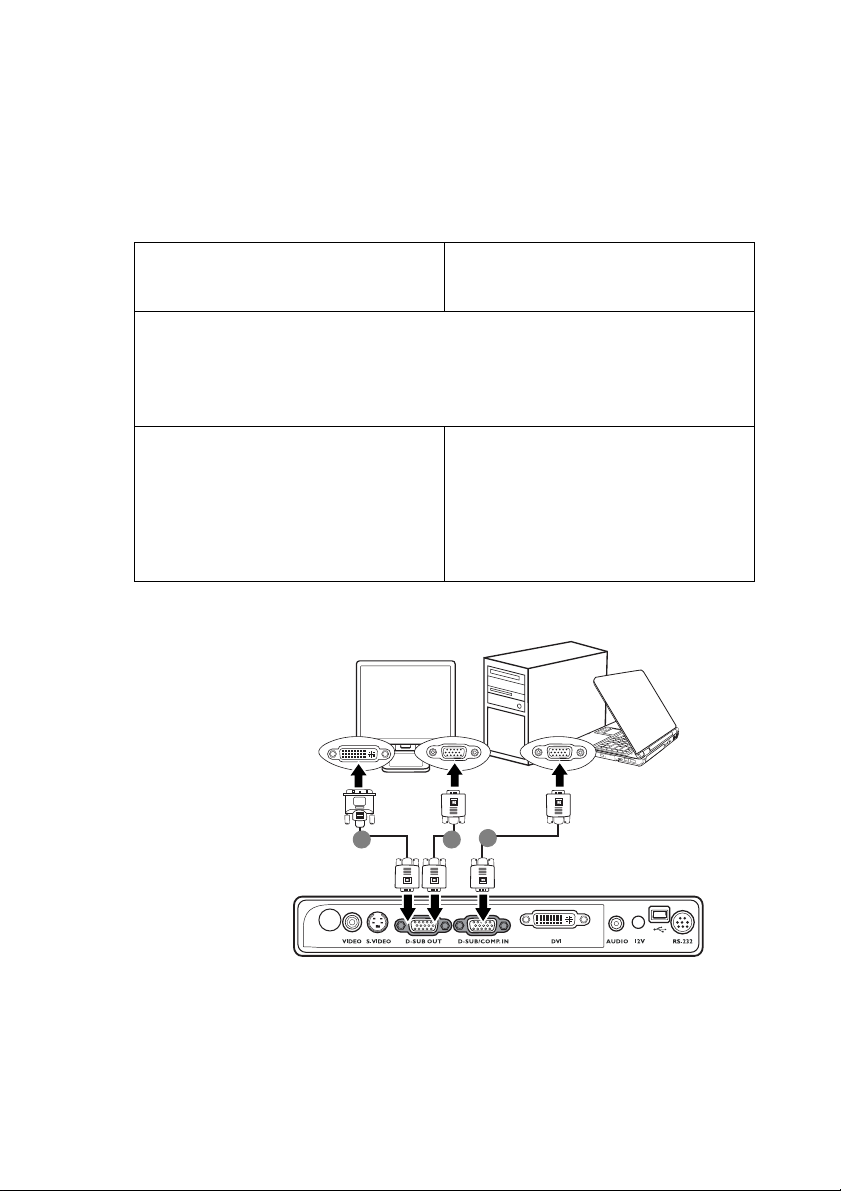
Podłączanie monitora
y
Jeśli niezależnie od wyświetlania prezentacji na dużym ekranie istnieje potrzeba jej
podglądu na osobnym monitorze, można wypuścić sygnał D-SUB OUT z projektora do
zewnętrznego monitora za pomocą kabla VGA lub VGA do DVI-A, zgodnie z poniższymi
instrukcjami.
Aby podłączyć projektor do monitora (za pomocą kabla VGA lub VGADVI-A):
•Za pomocą kabla VGA: • Z kablem VGA na DVI-A
Uwaga: Monitor musi posiadać gniazdo
wejściowe DVI.
1. Podłącz projektor do komputera zgodnie z instrukcją „Podłączanie do
komputera” na stronie 18.
Wyjście D-Sub działa tylko, gdy odpowiednie wejście D-Sub jest podłączone do
projektora. Upewnij się, że projektor jest podłączony do komputera przez gniazdo
D-SUB/COMP. IN, nie przez gniazdo DVI.
2. Podłącz odpowiedni kabel VGA
(tylko dołączony do zestawu) do
gniazda wejściowego D-Sub
monitora wideo.
3. Podłącz drugi koniec kabla do
gniazda wyjściowego D-SUB OUT
projektora.
Końcowe połączenie powinno być zgodne z poniższym diagramem:
2. Podłącz końcówkę DVI kabla VGADVI-A do gniazda wejścia DVI
monitora wideo.
3. Podłącz końcówkę VGA kabla do
gniazda wyjściowego D-SUB OUT
projektora.
Komputer przenośn
lub stacjonarny
i. Kabel VGA na DVI-A
ii. Kabel VGA
iii.Kabel VGA
Połączenie20
(DVI)
(VGA)
iii
iii
Page 21

Podłączanie urządzeń wideo
W tej sekcji opisano sposób połączenia projektora ze źródłem sygnału wideo za pomocą
kabli wideo. Połączenia kablami wideo są zalecane do prezentacji wideo.
Można podłączyć projektor do różnych urządzeń źródłowych sygnału wideo wyposażonych
w jedno z poniższych gniazd wyjścia:
•DVI
• Wideo komponentowe
•S-VIDEO
• Wideo (kompozytowe)
Należy jedynie podłączyć projektor do źródła wideo z użyciem jednej z powyższych metod,
z których jednak każda oferuje obraz innej jakości. Wybrana metoda zależeć będzie
zapewne od dostępności odpowiednich gniazd w projektorze i urządzeniu wideo, zgodnie
z opisem poniżej:
Najlepsza jakość wideo
Najlepszą dostępną metodą połączenia jest DVI. Jeśli urządzenie źródłowe posiada gniazdo
DVI, w zależności od typu złącza możesz korzystać z cyfrowej lub profesjonalnej analogowej
jakości wideo.
Sposób podłączenia projektora do urządzenia z sygnałem DVI i inne szczegóły opisano
wsekcji „Podłączanie urządzenia z sygnałem DVI” na stronie 22.
Jeśli źródło DVI nie jest dostępne, najlepszym sygnałem jest komponenetowe wideo (nie
mylić z wideo kompozytowym). Cyfrowy tuner TV i odtwarzacze DVD mają standardowo
wyjście komponentowego wideo, dlatego jeśli taka opcja istnieje, ta metoda połączenia
powinna być stosowana zamiast S-Video lub kompozytowego wideo.
Sposób podłączenia projektora do komponentowego urządzenia wideo opisano w sekcji
„Podłączanie do źródła wideo komponentowego” na stronie 23.
Dobra jakość wideo
S-Video oferuje dobrą jakość wideo analogowego, w porównaniu ze standardowym wideo
kompozytowym. Jeśli posiadasz gniazda wyjściowe wideo i S-Video w urządzeniu wideo,
preferowanym wyjściem powinno być S-Video.
Sposób podłączenia projektora do urządzenia S-Video opisano w „Podłączanie źródłowego
urządzenia S-Video” na stronie 24.
Najniższa jakość wideo
Analogowe wideo kompozytowe oferuje całkowicie akceptowalną, lecz będącą poniżej
optymalnej jakość obrazu i stanowi ostatnią z opisanych tu metod połączenia.
Sposób podłączenia projektora do kompozytowego urządzenia wideo opisano w sekcji
„Podłączanie do źródła wideo kompozytowego” na stronie 25.
Podłączanie dźwięku
Projektor posiada wbudowany głośnik monofoniczny, przeznaczony jedynie do
odtwarzania podstawowej jakości dźwięku towarzyszącego prezentacjom biznesowym. Nie
jest przeznaczony ani przystosowany do odtwarzania dźwięku stereo przy zastosowaniach
takich jak kino domowe lub sala telewizyjna. Wszystkie wejściowe sygnały stereo (jeśli
podłączone) są sumowane i odtwarzane przez monofoniczny głośnik projektora.
Połączenie 21
Page 22

Podłączanie urządzenia z sygnałem DVI
Projektor jest wyposażony w gniazdo wejścia DVI-I pozwalające na podłączenie urządzenia
zapewniającego sygnał DVI, takiego jak odtwarzacz DVD lub urządzenia zapewniającego
sygnał VGA, takiego jak laptop lub komputer stacjonarny.
Istnieją trzy rodzaje złącza DVI: DVI-A, DVI-D oraz DVI-I. Gniazdo DVI-I to
zintegrowane złącze obsługujące dwa formaty: DVI-A i DVI-D.
Format DVI-A jest stosowany do przenoszenia sygnału DVI na ekran analogowy (VGA)i
vice-versa. Mimo tego, że dochodzi do pewnej utraty jakości sygnału podczas konwersji,ten
format i tak zapewnia wyższą jakość obrazu niż standardowe połączenie VGA.
Format DVI-D jest stosowany do bezpośredniego przenoszenia cyfrowego sygnału na ekran
cyfrowy bez konwersji sygnału. Całkowicie cyfrowe połączenie zapewnia większą szybkość
iwyższą jakość obrazu niż połączenie analogowe, z uwagi na własności formatu cyfrowego.
Formaty DVI-A i DVI-D nie są wymienne. Nie można podłączyć z
sprzętu DVI-D i vice-versa. Sprawdź dobrze, jaki format obsługuje posiadane urządzanie
przed zakupem kabli. Możesz również zakupić kabel DVI-I, który będzie bardziej przydatny
we wszystkich konfiguracjach połączeń DVI.
Sprawdź, czy urządzenie źródłowe posiada wolne gniazdo DVI:
•Jeśli tak, kontynuuj wykonywanie procedury.
•Jeśli nie, musisz wybrać inną metodę podłączenia tego urządzenia.
Aby podłączyć projektor do źródła sygnału DVI lub komputera:
Aby dowiedzieć się jak podłączyć źródło DVI do komputera poprzez kabel VGA-DVI-A, patrz
„Podłączanie do komputera” na stronie 18.
1. Weź kabel DVI (DVI-D lub DVI-I) i podłącz jeden koniec do gniazda wyjścia DVI
urządzenia źródłowego sygnału DVI.
2. Podłącz drugi koniec kabla do gniazda wejścia sygnału DVI-I projektora.
3. Jeśli chcesz korzystać z głośnika projektora (suma mono), podłącz odpowiedni
przewód audio do wyjść audio urządzenia wideo i do gniazda Audio projektora.
Po podłączeniu dźwięku można nim sterować za pomocą menu ekranowych
projektora (OSD). Szczegóły opisano w sekcji „Ustawienia dźwięku” na stronie
51.
Urządzenie audio-wideo
(AV)
łącza formatu DVI-A do
Kabel DVI-D
lub DVI-I
Połączenie22
Kabel
audio
Page 23

W mało prawdopodobnym przypadku podłączenia projektora do odtwarzacza DVD przez
wejście DVI-D projektora tak, że w obrazie wyświetlane są nieprawidłowe kolory, zmień
przestrzeń kolorów na YUV. Szczegóły opisano w sekcji „Zmiana przestrzeni kolorów” na
stronie 31.
Podłączanie do źródła wideo komponentowego
Sprawdź źródłowe urządzenie wideo i określ, czy posiada ono wolny zestaw gniazd
wyjściowych wideo komponentowego:
•Jeśli tak, kontynuuj wykonywanie procedury.
•Jeśli nie, musisz wybrać inną metodę podłączenia tego urządzenia.
Aby podłączyć projektor do źródła sygnału wideo
komponentowego (Component Video):
1. Podłącz końcówkę kabla połączeniowego wideo komponentowego na VGA (D-Sub)
z 3 wtyczkami RCA do gniazd wyjściowych wideo komponentowego urządzenia
wideo. Dopasuj kolory wtyczek do kolorów gniazd; zielony z zielonym, niebieski
z niebieskim i czerwony z czerwonym.
2. Podłącz drugi koniec kabla połączeniowego komponentowego z VGA (D-Sub)
zkońcówką D-Sub do gniazda wejściowego D-SUB/COMP IN w projektorze.
3. Jeśli chcesz korzystać z głośnika projektora (suma mono), podłącz odpowiedni
przewód audio do wyjścia audio komputera i do gniazda Audio projektora.
Po podłączeniu dźwięku można nim sterować za pomocą menu ekranowych
projektora (OSD). Szczegóły opisano w sekcji „Ustawienia dźwięku” na stronie 51.
Końcowe połączenie powinno być zgodne z poniższym diagramem:
Urządzenie A/V
Kabel połączenia wideo
z VGA (D-Sub)
• Projektor odtwarza jedynie zsumowany dźwięk mono, nawet jeśli podłączony jest dźwięk
stereo. Szczegóły opisano w sekcji „Podłączanie dźwięku” na stronie 21.
•Jeśli wybrany obraz wideo nie jest wyświetlany po włączeniu projektora i wyborze
odpowiedniego źródła sygnału wideo, sprawdź czy urządzenie źródłowe sygnału wideo
jest włączone i pracuje poprawnie. Należy sprawdzić także, czy podłączone kable
sygnałowe są prawidłowo połączone.
Kabel audio
Połączenie 23
Page 24

Podłączanie źródłowego urządzenia S-Video
Sprawdź, czy urządzenie wideo posiada wolne gniazdo wyjściowe S-Video:
•Jeśli tak, kontynuuj wykonywanie procedury.
•Jeśli nie, musisz wybrać inną metodę podłączenia tego urządzenia.
Aby podłączyć projektor do źródła S-Video:
1. Podłącz jeden koniec kabla S-Video do wyjścia S-Video urządzenia wideo.
2. Podłącz drugi koniec kabla S-Video do gniazda S-VIDEO projektora.
Końcowe połączenie powinno być zgodne z poniższym diagramem:
Urządzenie A/V
Kabel audioKabel S-Video
• Projektor odtwarza jedynie zsumowany dźwięk mono, nawet jeśli podłączony jest dźwięk
stereo. Patrz „Podłączanie dźwięku” na stronie 21 aby poznać szczegóły.
•Jeśli wybrany obraz wideo nie jest wyświetlany po włączeniu projektora i wyborze
odpowiedniego źródła sygnału wideo, sprawdź czy urządzenie źródłowe sygnału wideo
jest włączone i pracuje poprawnie. Należy sprawdzić także, czy podłączone kable
sygnałowe są prawidłowo połączone.
•Jeśli projektor i źródło wideo podłączone są już kanałem wideo komponentowego, nie
musisz podłączać tego urządzenia kanałem S-Video, który stanowi wówczas zbędne
połączenie obrazu o niższej jako
wideo” na stronie 21.
ści. Szczegóły opisano w sekcji „Podłączanie urządzeń
Połączenie24
Page 25

Podłączanie do źródła wideo kompozytowego
Sprawdź źródłowe urządzenie wideo i określ, czy posiada ono wolne gniazda wyjściowe
wideo kompozytowego:
•Jeśli tak, kontynuuj wykonywanie procedury.
•Jeśli nie, musisz wybrać inną metodę podłączenia tego urządzenia.
Aby podłączyć projektor do źródła wideo kompozytowego:
1. Podłącz kabel wideo do gniazda wyjścia wideo kompozytowego urządzenia
źródłowego wideo.
2. Podłącz drugi koniec kabla wideo do gniazda VIDEO projektora.
Końcowe połączenie powinno być zgodne z poniższym diagramem:
Urządzenie A/V
Kabel audio
Kabel wideo
• Projektor odtwarza jedynie zsumowany dźwięk mono, nawet jeśli podłączony jest dźwięk
stereo. Szczegóły opisano w sekcji „Podłączanie dźwięku” na stronie 21.
•Jeśli wybrany obraz wideo nie jest wyświetlany po włączeniu projektora i wyborze
odpowiedniego źródła sygnału wideo, sprawdź czy urządzenie źródłowe sygnału wideo
jest włączone i pracuje poprawnie. Należy sprawdzić także, czy podłączone kable
sygnałowe są prawidłowo połączone.
• Korzystaj z połączenia wideo kompozytowego tylko, jeśli wejścia wideo komponentowego
i S-Video nie są dostępne. Szczegóły opisano w sekcji „Podłączanie urządzeń wideo” na
stronie 21.
Połączenie 25
Page 26

Obsługa
PUSH
I
I
Uruchamianie projektora
1. Podłącz przewód zasilający do projektora i do
gniazdka zasilającego. Włącz gniazdko ścienne
(jeśli posiada włącznik). Sprawdź, czy kontrolka
zasilania na projektorze świeci się na
pomarańczowo po włączeniu zasilania.
2. Zdejmij osłonę obiektywu. Jeśli zostanie
założona, może zdeformować się pod wpływem
ciepła wytwarzanego przez lampę projekcyjną.
3. Naciśnij przycisk Power (Zasilanie) na
pilocie lub projektorze, aby uruchomić
urządzenie. Gdy tylko lampa się zaświeci,
rozlega się "Sygnał włączenia". Kontrolka
zasilania błyska i świeci się na zielono, gdy
projektor jest włączony.
Procedura uruchamiania trwa około 30 sekund.
Na późniejszym etapie uruchamiania, pojawia
się logo startowe.
(W razie konieczności) Obróć pierścień ostrości,
aby wyregulować czystość obrazu.
Aby wyłączyć sygnał dźwiękowy, odwołaj się do
informacji w sekcji „Wyłączanie Dźwięku
włączania/wyłączania” na stronie 44.
Jeśli projektor jest nadal gorący po poprzedniej aktywności, przed włączeniem zasilania
lampy będzie chłodził ją przez około 90 sekund.
4. Jeśli zostaniesz poproszony o hasło, za pomocą strzałek wpisz sześciocyfrowe hasło.
Szczegóły opisano w sekcji „Używanie funkcji hasła” na stronie 28.
5. Włącz wszystkie podłączone urządzenia.
6. Projektor rozpoczyna wyszukiwanie sygnałów wejściowych. Aktualnie skanowane
źródło sygnału zostanie wyświetlone w lewym górnym rogu ekranu. Jeśli projektor
nie wykrywa prawidłowego sygnału, wyświetlany będzie komunikat 'No Signal (Brak
sygnału)' do momentu wykrycia odpowiedniego źródła sygnału.
Można również nacisnąć SOURCE na projektorze lub pilocie, aby wybrać żądany
sygnał wejściowy. Szczegóły opisano w sekcji „Przełączanie sygnału wejściowego”
na stronie 31.
Jeśli częstotliwość/rozdzielczość sygnału wejściowego wykracza poza zakres pracy
projektora, na pustym ekranie wyświetlony będzie komunikat Out of Range (Poza zakresem).
Zmień sygnał wejściowy na sygnał kompatybilny z rozdzielczością projektora lub ustaw
sygnał wejściowy na niższe ustawienie. Szczegóły opisano w sekcji „Tabela czasów” na
stronie 63.
Obsługa26
Page 27

Korzystanie z menu
Projektor zaopatrzony jest w menu ekranowe (OSD) pozwalające na wybór ustawień i
regulację.
Poniżej przedstawiono menu w wersji angielskiej.
Ikona menu
głównego
Menu główne
Podświetlenie
Pod-menu
Aktualny sygnał
wejściowy
Aby korzystać z menu ekranowego, najpierw ustaw język menu na język, który znasz.
WYŚWIETLACZ
Kolor ściany
Format obrazu
Korekcja trapezowa
Położenie
Faza
H. wielkość
Zoom cyfrowy
Analog RGB
Wył.
Auto
0
0
ENTER
MENU Wyjście
Status
Aby wyjść
menu lub
przejść do
poprzedniego
ekranu, wciśnij
MENU/Exit.
1. Wciśnij MENU/Exit na projektorze lub
pilocie, aby włączyć menu ekranowe.
WYŚWIETLACZ
Kolor ściany
Format obrazu
Korekcja trapezowa
Położenie
Faza
H. wielkość
Zoom cyfrowy
Analog RGB
Wył.
Auto
0
0
MENU
Wyjście
2. Użyj / , aby podświetlić menu
KONFIG. SYSTEMU: Podstawowa.
KONFIG. SYSTEMU: Podstawowa
Timer prezentacji
Język
Położenie projektora
Automatyczne wyłączanie
Timer wygaszenia
Blokada klawiszy panelu
Programator czasowy
Ekran powitalny
My Screen
Analog RGB
Polski
Przód – stół
Wył.
Wył.
Wył.
Wył.
BenQ
MENU
Wyjście
3. Naciśnij , aby podświetlić
Język i naciśnij / , aby
wybrać preferowany język.
KONFIG. SYSTEMU: Podstawowa
Timer prezentacji
Język
Położenie projektora
Automatyczne wyłączanie
Timer wygaszenia
Blokada klawiszy panelu
Programator czasowy
Ekran powitalny
My Screen
Analog RGB
Polski
Przód – stół
Wył.
Wył.
Wył.
Wył.
BenQ
MENU
4. Wciśnij MENU/EXIT na
projektorze lub pilocie, dwa
razy*, aby wyjść i zapisać
ustawienia.
*Pierwsze naciśnięcie przełącza
na ekran menu głównego
a następne wyłącza menu
ekranowe.
Wyjście
Obsługa 27
Page 28

Zabezpieczanie projektora
Korzystanie z kabla bezpieczeństwa
Projektor należy zamontować w bezpiecznym miejscu pozwalającym na zabezpieczenie
przed kradzieżą. Jeśli nie jest to możliwe, można zakupić blokadę, taką jak blokada
Kensington, w celu zabezpieczenia projektora. Z tyłu projektora znajduje się połączenie
blokady Kensington. Szczegóły opisano w punkcie 11 na stronie 9.
Kabel bezpieczeństwa Kensington zwykle składa się z zamka/kłódki i klucza/kluczy. Aby
dowiedzieć się jak korzystać z blokady, przeczytaj dołączoną do niej dokumentację.
Demontaż klawiatury sterującej projektora
Klawiaturę sterującą projektora można
zdemontować. Po jej odczepieniu od projektora nie
można go obsługiwać bez niej lub pilota. Jeśli
zabierasz ze sobą projektor, sugerujemy osobne
przechowywanie pilota i klawiatury.
Aby zdemontować klawiaturę sterującą:
1. Znajdź śruby w dolnym rogu klawiatury
sterującej.
2. Całkowicie odkręć śruby.
3. Podnieś klawiaturę sterującą wyciągając
śruby.
4. Zdejmij klawiaturę sterującą z projektora.
5. Po demontażu klawiatury sterującej
z projektora możesz użyć dołączonego
pokrowca na gniazdo klawiatury, jeśli to
konieczne.
Używanie funkcji hasła
Dla celów bezpieczeństwa i w celu uniemożliwienia nieautoryzowanego użytkowania
projektor posiada opcję zabezpieczenia hasłem. Hasło można wpisać poprzez menu
ekranowe (OSD).
OSTRZEŻENIE: Napotkasz niedogodności, jeśli uruchomisz funkcję zabezpieczenia hasłem,
anastępnie go zapomnisz. Wydrukuj ten podręcznik użytkownika (w razie konieczności)
izapisz w nim używane hasło, a następnie przechowuj podręcznik w bezpiecznym miejscu,
aby móc się do niego odwołać.
Obsługa28
Page 29

Ustawianie hasła
Po ustaleniu hasła i włączaniu blokady zasilania projektora nie można będzie używać, jeśli
prawidłowe hasło nie zostanie wprowadzone przy każdym uruchomieniu urządzenia.
Po ustaleniu hasła i aktywacji ekranu domyślnego nie możesz zmienić ekranu domyślnego,
który wyświetlany jest po uruchomieniu projektora, jeśli nie wprowadzisz prawidłowego hasła.
1. Otwórz menu ekranowe i przejdź do menu KONFIG. SYSTEMU: Zaawansowana >
Ustawienia zabezpieczeń. Naciśnij Mode/enter na projektorze lub ENTER na pilocie.
Pojawi się ekran Ustawienia zabezpieczeń.
2. Zaznacz Zmień ustawienia zabezpieczeń i naciśnij Mode/enter na projektorze lub
ENTER na pilocie.
3. Tak jak pokazano na ilustracji po prawej stronie,
cztery przyciski strzałek ( , , , )
odpowiadają 4 cyfrom (1, 2, 3, 4). Zgodnie z tym,
jakie chcesz ustawić hasło, wciskaj strzałki aby
wpisać 6 cyfr hasła.
4. Potwierdź nowe hasło wpisując je ponownie.
Po ustawieniu hasła, menu ekranowe wraca do
ekranu Ustawienia zabezpieczeń.
5. Aby aktywować funkcję Blokady włączania,
naciśnij / , aby podświetlić Blokadę włączania i naciśnij / , aby wybrać Wł..
6. Aby aktywować funkcję Blokady ekranu domyś
Blokadę ekranu domyślnego i naciśnij / , aby wybrać Wł..
Gdy Blokada ekranu domyślnego jest aktywowana, funkcja My Screen w menu
KONFIG. SYSTEMU: Podstawowa będzie zabezpieczona hasłem.
WAŻNE: Podczas wprowadzania hasła, cyfry są wyświetlane na ekranie w formie gwiazdek.
Zapisz hasło tutaj w podręczniku z wyprzedzeniem lub zaraz po jego wprowadzeniu, tak aby
móc je odnaleźć w razie zapomnienia.
Hasło: __ __ __ __ __ __
Zachowaj podręcznik w bezpiecznym miejscu.
7. Aby wyjść z menu, wciśnij MENU/Exit dwa razy.
WPROWADŹ NOWE HASŁO
Przy blokadzie zasilania i blokadzie ekranu
stosuje się to samo hasło.
lnego, naciśnij / , aby podświetlić
WsteczMENU
Jeśli zapomnisz hasła
Jeśli funkcja hasła jest włączona, będziesz proszony
owpisywanie hasła przy każdym włączaniu projektora.
Jeśli wpiszesz złe hasło, na 3 sekundy pojawi się
komunikat o błędzie hasła, a potem komunikat
WPROWADŻ HASŁO. Możesz ponowić próbę lub
jeśli nie masz hasła zapisanego w tym podręczniku
izupełnie go nie pamiętasz, możesz użyć procedury
przypominania hasła. Szczegóły opisano w sekcji„Rozpoczęcie procedury przypominania
hasła” na stronie 30.
Jeśli wpiszesz błędne hasło 5 razy pod rząd, po chwili projektor automatycznie się wyłączy.
Błąd hasła
Spróbuj ponownie
Obsługa 29
Page 30

Rozpoczęcie procedury przypominania hasła
Wciśnij i przytrzymaj przez 3 sekundy przycisk
AUTO na pilocie lub projektorze. Projektor
wyświetli na ekranie zakodowany numer. Zapisz
numer i wyłącz projektor. O pomoc
w odkodowaniu poproś lokalne centrum
serwisowe BenQ. Może zaistnieć potrzeba
przedstawienia dowodu zakupu w celu
sprawdzenia, czy jesteś uprawnionym
użytkownikiem urządzenia.
ODTWÓRZ HASŁO
Wpisz kod odtworzenia i skontaktuj się
z centrum obsługi klienta firmy BenQ.
Kod
odtworzenia:
0 2 1 2
Zmiana hasła
1. Otwórz menu ekranowe i przejdź do menu KONFIG. SYSTEMU : Zaawansowana >
Ustawienia zabezpieczeń > Zmień hasło.
2. Naciśnij Mode/enter na projektorze lub ENTER na pilocie. Pojawi się komunikat
'WPROWADŹ STARE HASŁO'.
3. Wprowadź stare hasło.
i. Jeśli hasło jest prawidłowe, pojawi się komunikat "
ii. Jeśli wpiszesz złe hasło, na 3 sekundy pojawi się komunikat o błędzie hasła,
a potem komunikat WPROWADŹ STARE HASŁO podczas ponownej próby.
Możesz nacisnąć MENU/Exit, aby anulować zmianę lub spróbować wpisać inne
hasło.
4. Wprowadź nowe hasło.
WAŻNE: Podczas wprowadzania hasła, cyfry są wyświetlane na ekranie w formie gwiazdek.
Zapisz hasło tutaj w podręczniku z wyprzedzeniem lub zaraz po jego wprowadzeniu, tak aby
móc je odnaleźć w razie zapomnienia.
Hasło: __ __ __ __ __ __
Zachowaj podręcznik w bezpiecznym miejscu.
5. Potwierdź nowe hasło wpisując je ponownie.
6. Udało Ci się przypisać nowe hasło do projektora.
Pamiętaj o wpisaniu nowego hasła przy
ponownym uruchomieniu projektora.
7. Aby wyjść z menu, wciśnij MENU/Exit dwa razy.
WPROWADŹ NOWE HASŁO
Hasło zostało zmienione
WyjścieMENU
".
Wyłączanie funkcji hasła
Aby wyłączyć ochronę hasłem, przejdź do menu KONFIG. SYSTEMU: Zaawansowana >
Ustawienia zabezpieczeń > Zmień ustawienia zabezpieczeń po otwarciu systemu menu
OSD. Naciśnij MODE/Enter. Pojawi się komunikat "WPROWADŹ HASŁO". Wprowadź
aktualne hasło.
i. Jeśli hasło jest prawidłowe, menu ekranowe wraca do ekranu Ustawienia
zabezpieczeń.
Naciśnij , aby zaznaczyć Blokada włączania i naciśnij / , aby wybrać Wył..
Nie trzeba będzie wpisywać nowego hasła przy ponownym uruchomieniu
projektora.
Naciśnij , aby zaznaczyć Blokadę ekranu domyślnego i naciśnij / , aby
wybrać Wył.. Funkcja Ekran powitalny w menu KONFIG. SYSTEMU:
Podstawowa może być teraz zmieniana.
Obsługa30
Page 31

ii. Jeśli wpiszesz złe hasło, na 3 sekundy pojawi się komunikat o błędzie hasła,
a potem komunikat WPROWADŹ HASŁO podczas ponownej próby. Możesz
nacisnąć MENU/Exit, aby anulować zmianę lub spróbować wpisać inne hasło.
Mimo tego, że funkcja hasła jest wyłączona, musisz mieć stare hasło pod ręką, jeśli kiedyś
zdecydujesz się włączyć funkcję ochrony hasłem wpisując stare hasło.
Przełączanie sygnału wejściowego
Projektor może być jednocześnie podłączony do wielu urządzeń. Jednorazowo może jednak
wyświetlać tylko jeden obraz pełnoekranowy. Podczas uruchamiania, projektor
automatycznie wyszukuje dostępne sygnały.
Upewnij się, że funkcja Szybkie autowyszukiwanie w menu ŹRÓDŁO jest Wł. (co jest
ustawieniem domyślnym tego projektora), jeśli chcesz, aby projektor automatycznie
wyszukiwał sygnały.
Możesz również ręcznie przełączać pomiędzy
dostępnymi sygnałami źródłowymi.
1. Naciśnij przycisk ŹRÓDŁO na projektorze lub
pilocie. Pojawi się pasek wyboru źródła.
2. Naciskaj / do momentu wybrania
odpowiedniego sygnału, a następnie naciśnij
Mode/enter
pilocie.
Po wykryciu informacja o wybranym źródle
zostanie wyświetlona w rogu ekranu na 3
sekundy. W przypadku podłączenia wielu
urządzeń do projektora, powtórz czynności
1-2, aby wyszukać kolejny sygnał.
•Poziom jasności wyświetlanego obrazu będzie
zmieniał się wraz z przełączaniem poszczególnych
typów sygnału wejściowego. Prezentacje danych
komputerowych (grafika) zawierające głównie
obrazy nieruchome są zazwyczaj jaśniejsze od
"Video", przy którym wyświetlane są głównie
obrazy ruchome (filmy).
Rodzaj sygnału źródłowego wpływa na opcje dostępne w Trybie obrazu. Szczegóły
„Wybór trybu obrazu” na stronie 35 opisano w sekcji
• Naturalna rozdzielczość tego projektora dostępna jest w formacie 4:3. W celu uzyskania
najlepszych rezultatów wyświetlania obrazu należy wybrać iużytkować źródło sygnału
wejściowego, które wysyła sygnał z tą rozdzielczością. Wszystkie pozostałe
rozdzielczości będą skalowane przez projektor w zależności od ustawienia formatu
obrazu, które może powodować pewne zniekształcenie obrazu lub utratę klarowności.
Szczegóły w sekcji „Wybór współczynnika kształtu” na stronie 34.
Zmiana przestrzeni kolorów
W mało prawdopodobnym przypadku podłączenia projektora do odtwarzacza DVD przez
wejście DVI-D projektora tak, że w obrazie wyświetlane są nieprawidłowe kolory, zmień
przestrzeń kolorów na YUV.
Aby to zrobić:
1. Naciśnij MENU/EXIT, a następnie naciskaj / do momentu zaznaczenia menu
ŹRÓDŁO.
na projektorze lub ENTER na
D-Sub / Komp.
DVI-A
DVI-D
Video
S-Video
Obsługa 31
Page 32

2. Naciśnij , aby zaznaczyć Odwzorowanie przestrzeni kolorów i naciśnij / , aby
wybrać YUV.
Ta funkcja jest dostępna tylko, gdy używane jest gniazdo DVI-D.
Regulacja wyświetlanego obrazu
Regulacja kąta projekcji
Projektor wyposażony jest w 1 szybko zwalnianą przednią nóżkę regulatora i 1 tylną nóżkę
regulatora. Ten system regulatorów służy do zmiany wysokości projektora i kąta projekcji.
W celu regulacji projektora:
1. Naciśnij przedni przycisk zwalniania i podnieś
przód projektora. Po odpowiednim ustawieniu
obrazu zwolnij przycisk, aby nóżka zablokowała
się na miejscu.
2. Kręć tylnymi stopkami regulującymi w celu
precyzyjnego wyregulowania kąta poziomego.
Aby wsunąć nóżkę, przytrzymaj projektor,
jednocześnie naciskając przedni przycisk zwalniania,
a następnie powoli opuść projektor. Wkręć tylną
nóżkę regulacji w przeciwnym kierunku.
Jeśli projektor nie jest ustawiony na płaskiej
powierzchni lub ekran i projektor nie są do siebie
ustawione pod kątem prostym, wyświetlany obraz
staje się trapezoidalny. Aby dowiedzieć się jak
skorygować zniekształcenie, patrz „Korekcja
trapezowa” na stronie 33
.
Automatyczna regulacja obrazu
W niektórych sytuacjach może zaistnieć konieczność
dostrojenia jakości obrazu. Naciśnij przycisk AUTO
na projektorze lub na pilocie. W przeciągu 3 sekund,
wbudowana, inteligentna funkcja automatycznego
dostrajania przestawi funkcje częstotliwości i zegara,
wybierając najlepszą jakość obrazu.
Informacja o aktualnym źródle zostanie wyświetlona
w rogu ekranu na 3 sekundy.
Ekran będzie pusty, gdy działa AUTO.
Nie patrz w obiektyw, gdy
lampa jest włączona. Silne
światło lampy może
spowodować uszkodzenie
oczu.
Uważaj podczas naciskania
przycisku regulacji, gdyż jest
on umieszczony obok kratki
wentylacyjnej, z której
wydobywa się gorące
powietrze.
Dostrajanie wyrazistości obrazu
W razie konieczność wyostrz obraz
obracając pierścień ostrości.
Obsługa32
Page 33

Korekcja trapezowa
Mianem trapezu określa się sytuację, gdy dolna lub górna krawędź wyświetlanego obrazu
jest wyraźnie szersza. Ma to miejsce, gdy projektor nie stoi prostopadle do ekranu.
Aby to skorygować, oprócz regulacji wysokości projektora musisz manualnie wykonać
JEDNĄ z poniższych czynności.
•Naciśnij lub na panelu sterowania
projektora lub na pilocie, aby wyświetlić
ekran ustawień Trapez. Naciśnij , aby
skorygować trapez w górnej części obrazu.
Naciśnij , aby skorygować trapez
wdolnej części obrazu.
•Naciśnij przycisk MENU/Exit na projektorze
lub pilocie. Przejdź do WYŚWIETLACZ >
Trapez i wyreguluj wartości naciśnięciem
W lewo/ W prawo na projektorze lub
na pilocie.
Korekcja trapezowa
Naciskaj /.
Naciskaj /.
WsteczMENU
Powiększanie i wyszukiwanie szczegółów na obrazie z projektora
Jeśli musisz odszukać szczegóły na wyświetlanym obrazie, powiększ go. Aby poruszać się
w ramach wyświetlanego obrazu, użyj przycisków strzałek.
•Używając pilota
1. Naciśnij Zoom cyfrowy +/-, aby wyświetlić
pasek powiększenia. Naciśnij Zoom cyfrowy +,
aby powiększyć środek obrazu. Naciskaj
przycisk wielokrotnie aż do uzyskania żądanego
rozmiaru ekranu.
2. Korzystaj ze strzałek ( , , , ) na
projektorze lub pilocie, aby przesuwać
powiększony obszar w obrazie.
3. Aby przywrócić oryginalne rozmiary obrazu,
naciśnij AUTO. Możesz także nacisnąć Zoom
cyfrowy -. Przy ponownym naciśnięciu
przycisku, obraz jest dalej zmniejszany aż do
przywrócenia rozmiaru wyjściowego.
•Używając menu ekranowego
1.
Naciśnij MENU/EXIT, a następnie naciskaj /
do momentu zaznaczenia menu
WYŚWIETLACZ.
Obraz można przesuwać
dopiero po jego
powiększeniu. Podczas
wyszukiwania szczegółów,
można dalej powiększać
obraz.
Obsługa 33
Page 34

2. Naciśnij , aby zaznaczyć Zoom cyfrowy i naciśnij Mode/enter. Wyświetlony zostaje
pasek powiększenia.
3. Kolejno naciskaj , aby odpowiednio powiększyć obraz.
4. Aby poruszać obraz, naciśnij Mode/enter, aby włączyć tryb panoramy i naciśnij
strzałki kierunków ( , , , ) na projektorze lub pilocie, aby poruszyć obraz.
5. Aby zmniejszyć rozmiar obrazu, naciśnij MODE/Enter, aby przełączyć z powrotem na
funkcję zbliżania/oddalania, i naciśnij AUTO, aby przywrócić oryginalny rozmiar
obrazu. Możesz także kolejno naciskać , do momentu przywrócenia oryginalnego
rozmiaru obrazu.
Wybór współczynnika kształtu
Tzw. Format obrazu to stosunek pomiędzy szerokością a wysokością obrazu. Telewizory
cyfrowe i odtwarzacze DVD zwykle korzystają z wsp. kształtu 16:9, i komputerów korzysta
z wsp. kształtu 4:3 wyjściowego dla tego projektora.
Po pojawieniu się metod cyfrowego przetwarzania sygnału, cyfrowe urządzenia
wyświetlające, takie jak ten projektor, mogą dynamicznie rozszerzać i skalować sygnał
obrazu do współczynnika kształtu innego niż źródłowy.
Aby zmienić współczynnik (format) wyświetlanego obrazu (nie ważne jaki jest
współczynnik wyjściowy źródła):
•Używając pilota
1. Naciśnij FORMAT, aby wyświetlić aktualne ustawienie.
2. Naciskaj FORMAT, aby wybrać współczynnik kształtu
i dopasować go do wymogów sygnału i wyświetlania.
•Używając menu ekranowego
1. Naciśnij MENU/EXIT, a następnie naciskaj / do momentu
zaznaczenia menu WYŚWIETLACZ.
2. Naciśnij , aby zaznaczyć Format obrazu.
3. Naciskaj / , aby wybrać współczynnik kształtu
i dopasować go do wymogów sygnału i wyświetlania.
Informacje o współczynniku kształtu
Na poniższych ilustracjach, fragmenty oznaczone na czarno to obszary nieaktywne, a białe to
obszary aktywne.
1. 4:3: Skaluje obraz, tak aby wyświetlać go w środku ekranu o wsp.
kształtu 4:3. To ustawienie jest najlepsze dla obrazów
charakteryzujących się wsp. kształtu 4:3, takich jak te ze
standardowego telewizora, monitora komputerowego i filmów
DVD o wsp. kształtu 4:3, ponieważ pozwala na ich wyświetlanie bez
zmiany wsp. kształtu.
2. 16:9: Skaluje obraz, tak aby wyświetlać go w środku ekranu o wsp.
kształtu 16:9. Jest to najlepsze ustawienie dla obrazów, które mają
już format 16:9, np. telewizja high definition, gdyż wyświetla je bez
zmiany formatu.
Współczynnik kształtu 16:9 dostępny jest tylko przy sygnale wejściowym wideo
komponentowego i prawidłowym ustawieniu współ czynnika kształtu 16:9. Więcej informacji
w sekcjach „Podłączanie do źródła wideo komponentowego” na stronie 23 „Uzyskanie
odpowiedniej wielkości wyświetlanego obrazu” na stronie 15.
Obsługa34
Page 35

3. Automatyczny: Skaluje obraz proporcjonalnie, aby dopasować
wyjściową rozdzielczość projektora 'w poziomie. Jest to tryb
odpowiedni dla sygnału źródłowego o formacie innym od 4:3 i 16:9,
kiedy chce się wykorzystać maksimum ekranu bez zmiany wsp.
kształtu obrazu '.
4.
Oryginalny: Obraz wyświetlany jest z oryginalną rozdzielczością
i jego wielkość zmieniana jest tak, aby dopasować go do obszaru
ekranu. W przypadku sygnałów o niższej rozdzielczości wyświetlany
obraz będzie mniejszy od ustawionego rozmiaru ekranu. W razie
potrzeby powiększenia obrazu możesz wyregulować powiększenie
lub przysunąć projektor bliżej ekranu. Może również istnieć konieczność ponownego
ustawienia ostrości projektora po przeprowadzeniu tych regulacji.
Menu ekranowe mogą być wyświetlane w tych nieużywanych czarnych obszarach ekranu.
Optymalizacja obrazu
Używanie funkcji Kolor ściany
W przypadku wyświetlania na kolorowej powierzchni, na przykład na ścianie pomalowanej
na kolor inny, niż biały, funkcja Kolor ściany umożliwia korekcję kolorów wyświetlanego
obrazu, aby zapobiec potencjalnym różnicom w kolorach pomiędzy źródłowym
iwyświetlanym obrazem.
Aby użyć tej funkcji, przejdź do menu WYŚWIETLACZ > Kolor ściany i naciśnij // ,
aby wybrać kolor najbliższy powierzchni projekcyjnej. Do wyboru jest kilka wstępnie
skalibrowanych kolorów: jasnożółty, różowy, jasnozielony, niebieski i tablica
Wybór trybu obrazu
Projektor posiada kilka zapisanych, gotowych trybów
obrazu, które możesz wybrać dla zastosowania
wdanym środowisku pracy i przy danym typie
sygnału wejściowego.
Aby wybrać tryb pracy, który odpowiada Twoim
potrzebom, możesz wykonać jedną z poniższych
czynności.
•Naciskaj przycisk MODE/Enter na projektorze lub
MODE na pilocie, aż do wybrania żądanego trybu.
•Przejdź do menu WYŚWIETLACZ > Tryb obrazu
i naciśnij / , aby wybrać odpowiedni tryb.
Tryby obrazu dostępne dla różnego rodzaju sygnałów
pokazano poniżej.
Sygnał wejściowy PC/DVI-A/DVI-D
1. Tryb dynamiczny (wyjściowy): Maksymalna jasność wyświetlanego obrazu. Ten tryb
jest odpowiedni dla miejsc, w których wymagana jest największa jasność, np. w dobrze
oświetlonym pomieszczeniu.
2. Tryb prezentacji: Przeznaczony do prezentacji. W tym trybie jasność jest podbita
i dostosowana do kolorów komputera lub notebooka.
3. Tryb sRGB: Maksymalna czystość kolorów RGB, umożliwiające najbliższe
rzeczywisto
Tryb najbardziej odpowiedni do wyświetlania zdjęć wykonanych odpowiednio
skalibrowanym aparatem kompatybilnym z sRGB i do przeglądania grafiki
z komputera i oprogramowania do tworzenia rysunków, takiego jak AutoCAD.
ści odtworzenie obrazów, niezależnie od ustawienia jasności.
Podczas przełączania
trybów obrazu przez krótką
chwilę może być widoczna
nieznaczna różnica
w jasności i kolorach.
Obsługa 35
Page 36

4. Tryb kinowy: Odpowiedni do odtwarzania kolorowych filmów, wideoklipów z kamer
cyfrowych lub DV przez wejście PC, najlepiej w zaciemnionym (słabo oświetlonym)
otoczeniu.
5. Tryb Użytkownik 1/2: Przywołuje ustawienia spersonalizowane w oparciu o aktualnie
dostępne tryby obrazu. Szczegóły opisano w sekcji „Ustawianie trybu Użytkownik 1/
2:” na stronie 36.
Sygnał wejściowy YPbPr/S-Video/Video/HDCP
1. Tryb dynamiczny: Odpowiedni do używania konsoli do gier w normalnych,
pokojowych warunkach oświetleniowych.
2. Tryb standardowy (wyjściowy): Odpowiedni do odtwarzania kolorowych filmów
i wideoklipów z kamer cyfrowych lub DV.
3. Tryb kinowy: Odpowiedni do oglądania filmów DVD lub filmów czarno-białych,
najlepiej w zaciemnionym (słabo oświetlonym) otoczeniu pomieszczenia
telewizyjnego lub kina domowego.
4. Tryb Użytkownik 1/2: Przywołuje ustawienia spersonalizowane w oparciu o aktualnie
dostępne tryby obrazu. Szczegóły opisano w sekcji „Ustawianie trybu Użytkownik 1/
2:” na stronie 36.
Ustawianie trybu Użytkownik 1/2:
Można skorzystać z dwóch trybów definiowanych przez użytkownika, jeśli dostępne tryby
obrazu nie są odpowiednie do potrzeb użytkownika. Można również użyć jednego z trybów
obrazu jako punktu wyjściowego (poza Użytkownik 1/2) i spersonalizować ustawienia.
1. Aby otworzyć menu, wciśnij MENU/Exit.
2. W menu ZDJĘCIE wybierz Tryb obrazu i naciśnij / , aby wybrać Użytkownik 1
lub Użytkownik 2.
3. Wciśnij , aby wybrać Tryb odniesienia.
Ta funkcja jest dostępna tylko, gdy tryb Użytkownik 1, lub Użytkownik 2 jest wybrany
w pozycji podmenu Tryb obrazu.
4. Wciskaj / , aby wybrać tryb obrazu najbardziej zbliżony do potrzeb.
5. Naciśnij aby wybrać pozycję podmenu do zmiany i ustaw wartość za pomocą /
. Patrz „Szczegółowa regulacja jakości obrazu w trybach użytkownika”, poniżej, aby
poznać szczegóły.
6. Po wybraniu wszystkich ustawień wybierz Zapisz ustawienia i naciśnij Mode/enter na
projektorze lub ENTER na pilocie, aby zapisać ustawienia.
7. Pojawi się komunikat 'Ustawienia zapisane'.
Szczegółowa regulacja jakości obrazu w trybach
użytkownika
Zgodnie z wykrytym rodzajem sygnału, istnieją pewne funkcje definiowane przez
użytkownika po wyborze trybu Użytkownika 1 lub 2. Można przeprowadzać regulacje tych
funkcji zgodnie z potrzebami.
Regulacja Jasności
Naciśnij JASNOŚĆ (BRIGHTNESS) na pilocie lub
zaznacz Jasność w menu ZDJĘCIE i wyreguluj wartości
naciskając / na projektorze lub pilocie.
Im wyższa wartość, tym jaśniejszy obraz. Odpowiednio,
im niższe ustawienie, tym ciemniejszy obraz. Wyreguluj
to ustawienie tak, aby czarne obszary obrazu były
rzeczywiście ciemne, ale żeby widoczne w nich były detale.
Obsługa36
+30
+50
+70
Page 37

Regulacja Kontrastu
Naciśnij KONTRAST (CONTRAST) na pilocie lub
zaznacz Kontrast w menu ZDJĘCIE i wyreguluj
wartości naciskając / na projektorze lub pilocie.
+30
+50
+70
Im wyższa wartość, tym większy kontrast. Użyj tego
parametru do ustawienia szczytowego poziomu bieli,
po uprzednim dostosowaniu ustawienia jasności do
wybranego źródła sygnału wejściowego i otoczenia projekcji.
Regulacja Koloru
Zaznacz Kolor w menu ZDJĘCIE i wyreguluj wartości naciskając / na projektorze lub
pilocie.
Niższe ustawienie daje kolory mniej nasycone; ustawienie wartości do minimum zmienia ekran
w czarno-biały. Zbyt wysokie ustawienie daje zbyt silne kolory, wyglądające nierealistycznie.
Regulacja Odcienia
Zaznacz Odcień w menu ZDJĘCIE i wyreguluj wartości naciskając / na projektorze
lub pilocie. Im wyższa wartość, tym bardziej czerwonawy obraz. Im mniejsza wartość, tym
bardziej zielonkawy obraz.
Regulacja Ostrości
Zaznacz
Ostrość
w menu
ZDJĘCIE
i wyreguluj wartości naciskając / na projektorze lub
pilocie. Im wyższa wartość tym ostrzejszy obraz. Im niższa wartość, tym mniej ostry obraz.
Regulacja Wyrazistych kolorów
Zaznacz Wyrazisty kolor w menu ZDJĘCIE i wyreguluj wartości naciskając / na
projektorze lub pilocie.
Ta funkcja wykorzystuje nowy algorytm przetwarzania kolorów i ulepszenia systemowe,
które umożliwiają osiągnięcie większej jasności, a zarazem prawdziwszych i bardziej
wyrazistych kolorów obrazu. Umożliwia uzyskanie jasności o 50% większej w obrazach
zpośrednim tonem, powszechnym dla obrazów wideo i naturalnych scen, dzięki czemu
projektor odtwarza obrazy w realistycznych i prawdziwych kolorach. Jeśli preferujesz
obrazy o takiej jakości, wybierz Wł. W przeciwnym wypadku wybierz Wył..
Wł. to domyślne i zalecane ustawienie dla tego projektora. Gdy wybrano Wył. funkcja
temperatury kolorów nie jest dostepna.
Wybór temperatury kolorów
Zaznacz Temperaturę kolorów w menu ZDJĘCIE i wyreguluj wartości naciskając / na
projektorze lub pilocie.
Dostępne są cztery ustawienia temperatury kolorów*.
1. T1: Przy najwyższej temperaturze kolorów (ustawienie T1) biel obrazu jest bardziej
niebieskawa, niż przy innych ustawieniach.
2. T2: Biel obrazu przesunięta jest w stronę niebieskiego.
3. T3: Zachowanie normalnego odcienia bieli.
4. T4: Obrazy wydają się czerwonawo-białe.
*O temperaturze kolorów:
Istnieje wiele różnych odcieni, w różnych sytuacjach uznawanych za białe. Jedną
zpowszechnych metod określania bieli jest tzw. “temperatura kolorów”. Biel o niskiej
temperaturze kolorów zdaje się być czerwonawa. Biel o wysokiej temperaturze kolorów
zdaje się zawierać w sobie więcej niebieskiego.
Obsługa 37
Page 38

Zarządzanie kolorami 3D
W większości sytuacji instalacji, zarządzanie kolorami nie będzie potrzebne, np. w klasie lub
pokoju konferencyjnym, kiedy światło jest włączone lub kiedy do pomieszczenia wpada
światło przez okna.
Użycie zarządzania kolorami należy rozważyć w stałych instalacjach projektora
w miejscach, gdzie poziom oświetlenia można kontrolować, np. w salach posiedzeń,
w salach wykładowych lub w kinie domowym. Zarządzenie kolorami pozwala na precyzyjną
regulację kolorów, co umożliwia wierniejsze wyświetlanie kolorów, w razie potrzeby.
Kolorami można zarządzać tylko w kontrolowanych i powtarzalnych warunkach oglądania.
Należy użyć kolorymetru (miernika koloru światła) i zapewnić odpowiedni zestaw obrazów
źródłowych do pomiaru odwzorowania kolorów. Te narzędzia nie zostały dołączone do
projektora, jednakże sprzedawca projektora powinien być w stanie udzielić porad lub nawet
skierować do doświadczonego profesjonalisty.
Zarządzenie kolorami pozwala na regulację sześciu zestawów kolorów (RGBCMY). Po
wybraniu jednego koloru, można niezależnie regulować jego zakres i nasycenie, zgodnie
z preferencjami.
Jeśli zakupiłeś płytę testową zawierającą różne wzory testowe kolorów, możesz jej użyć do
testowania prezentacji kolorów na monitorach, telewizorach, projektorach itp. Można
wyświetlać przez projektor obraz z płyty i wejść do menu Zarządzenie kolorami 3D w celu
dokonania regulacji.
W celu regulacji ustawień:
1. Przejdź do menu ZDJĘCIE i wybierz Zarządzanie kolorami 3D.
2. Naciśnij Mode/enter na projektorze lub ENTER na pilocie, aby wyświetlić ekran
Zarządzanie kolorami 3D.
3. Wybierz Kolor podstawowy i naciskaj / , aby wybrać kolor: czerwony, żółty,
zielony, cyjanowy, niebieski lub fuksyna.
4. Naciśnij , aby podświetlić
zakresu powoduje objęcie kolorów składających się w większych proporcjach z dwóch
sąsiednich kolorów.
Skorzystaj z ilustracji po prawej, aby
dowiedzieć się jakie są relacje pomiędzy
kolorami.
Na przykład po wyborze czerwonego
i ustawieniu zakresu na 0, w wyświetlanym
ekranie wybierany będzie tylko czysty
czerwony. Zwiększenie zakresu spowoduje
objęcie czerwonego zbliżonego do żółtego
i do purpurowego.
5. Naciśnij , aby wybrać Nasycenie
i wyreguluj wartości zgodnie z preferencjami,
naciskając / . Wszelkie dokonane
regulacje są natychmiast aktywne.
Na przykład po wyborze czerwonego i ustawieniu wartości na 0, zmienione zostanie
nasycenie tylko czystej czerwieni.
Nasycenie określa "ilość" koloru na obrazie wideo. Niższe ustawienie daje kolory mniej
nasycone; ustawienie “0” usuwa ten kolor całkowicie z obrazu. Jeśli nasycenie jest za
wysokie, kolor będzie za mocny i nierealistyczny.
Barwę i naciśnij / , aby wybrać zakres. Zwiększenie
CZERWONY
Purpurowy
Żółty
NIEBIESKI
ZIELONY
Fuksja
Obsługa38
Page 39

6. Naciśnij , aby wybrać Wzmocnienie i wyreguluj wartości zgodnie z preferencjami,
naciskając / . Poziom kontrastu wybranego podstawowego koloru zostanie
zmieniony. Wszelkie dokonane regulacje są natychmiast aktywne.
7. Powtórz kroki 3 do 6 w celu regulacji pozostałych kolorów.
8. Sprawdź, czy dokonałeś wszystkich wymaganych regulacji.
9. Aby wyjść z menu i zapisać ustawienia, wciśnij MENU/Exit.
Ustawianie timera prezentacji
Timer prezentacyjny może pokazywać pozostały czas
prezentacji na ekranie, aby pomóc w zarządzaniu
czasem podczas prezentacji. Aby użyć tej funkcji
postępuj zgodnie z poniższym opisem:
1. Naciśnij przycisk TIMER SETUP
(USTAWIENIE TIMERA) na pilocie lub przejdź
do menu KONFIG. SYSTEMU: Podstawowa >
Timer prezentacji i naciśnij MODE/Enter, aby
wyświetlić stronę Timer prezentacji.
2. Zaznacz Włączanie timera i określ czas naciskając
/. Okres może być ustawiony w zakresie od
1 do 5 minut, w odstępach 1 minuty i w zakresie
od 5 do 240 w odstępach 5-minutowych.
Jeśli timer jest już włączony, zacznie odliczać od
początku po każdym zresetowaniu wartości.
3. Naciśnij , aby zaznaczyć Wyświetlanie czasu
i wybierz, czy chcesz, aby timer pokazywał się na
ekranie, naciskając /
.
Wybór Opis
Zawsze Wyświetla timer na ekranie przez całą prezentację.
1 min/2 min/3 min Wyświetla timer na ekranie przez ostatnie 1/2/3 minuty.
Nigdy Ukrywa timer podczas prezentacji.
Timer prezentacji
Włączenie timera
Wyświetlanie czasu
Położenie timera
Sygnał dźwiękowy czasu
Sygnał dźwiękowy timera
Wł.Wył.
15
Zawsze
Lewy górny
Wstecz
Wył.
MENU Wstecz
4. Naciśnij , aby wybrać Położenie timera i ustaw pozycję
timera naciskając /
.
5 min
5 min
Lewy górnyLewy dolnyPrawy górnyPrawy dolny
5 min
5 min
5. Naciśnij , aby wybrać Metoda odliczania timera i wybierz
odpowiedni kierunek odliczania naciskając/
.
Wybór Opis
Odliczanie w górę Odliczanie od 0 do ustawionego czasu.
Odliczanie w dół Odliczanie od ustawionego czasu do 0.
6. Naciśnij , aby wybrać Sygnał dźwiękowy czasu i zdecyduj, czy chcesz aktywować
sygnał dźwiękowy czasu naciskając /
. Po wyborze Wł., w momencie gdy do
limitu czasu pozostaje 30 sekund, odezwą się dwa sygnały dźwiękowe, a po upływie
czasu odezwą się trzy sygnały.
Obsługa 39
Page 40

7. Aby aktywować timer prezentacji, naciśnij
inaciśnij / , aby wybrać Wł., a następnie
naciśnij Mode/enter.
8. Pojawia się komunikat potwierdzenia. Zaznacz
Uwagi
Na pewno włączyć
timer prezentacji?
Tak i naciśnij Mode/enter na projektorze lub
ENTER na pilocie, aby potwierdzić. Komunikat
“Timer włączony” pojawi się na ekranie. Timer
Tak
Nie
rozpocznie odliczanie od ustawionego czasu.
Aby anulować timer, wykonaj poniższe czynności.
•Używając pilota
Naciśnij WŁĄCZ/POKAŻ TIMER i naciśnij / , aby wybrać Wył., a następnie naciśnij
ENTER.
•Używając menu ekranowego
1. Otwórz menu KONFIG. SYSTEMU: Podstawowa > Timer prezentacji i wybierz Wył.
Naciśnij MODE/Enter. Pojawia się komunikat potwierdzenia.
2. Wybierz Tak i naciśnij MODE/Enter, aby potwierdzić. Komunikat “Timer
wyłączony” pojawi się na ekranie.
Jak używać przycisku włączania WŁĄCZ/POKAŻ TIMER?
Jest to przycisk wielofunkcyjny.
•Jeśli timer prezentacji jest wyłączony,
naciśnięcie tego przycisku wyświetla
komunikat potwierdzenia. Możesz określić,
czy aktywować timer, czy nie za pomocą
następującej instrukcji ekranowej.
•Jeśli timer jest już wyłączony, naciśnięcie
tego przycisku wyświetla komunikat
potwierdzenia. Możesz określić, czy
aktywować timer ponownie, kontynuować,
czy wyłączyć za pomocą następującej
instrukcji ekranowej.
Zdalne sterowanie stronami
Przed uruchomieniem tej funkcji podłącz
projektor do komputera lub laptopa za pomocą
kabla USB. Szczegóły opisano w sekcji
„Podłączanie do komputera” na stronie 18.
Możesz obsługiwać program wyświetlający (na
podłączonym komputerze PC) reagujący na
komendy page up/page down (strona w górę/
dół) (jak np. Microsoft Power Point) wciskając
STRONA / na pilocie.
Jeśli funkcja nie działa, sprawdź czy połączenie
USB jest poprawne i czy sterownik myszki na
komputerze jest najnowszej wersji.
Obsługa40
Funkcja zdalnego sterowania
stronami nie działa w systemie
operacyjnym Microsoft®
Windows®98. Zaleca się
skorzystanie z systemu
Windows®XP lub nowszego.
Page 41

Ukrywanie obrazu
Aby przyciągnąć na siebie całą uwagę publiczności,
prezenter może użyć przycisku BLANK na projektorze
lub pilocie, który ukrywa wyświetlany obraz. Słowo
BLANK pojawi się w dolnym rogu ekranu, gdy obraz jest
ukryty. Gdy ta funkcja jest aktywowana przy
podłączonym wejściu audio, dźwięk będzie nadal
słyszalny.
Można ustawić czas wygaszenia w
KONFIG.
SYSTEMU: Podstawowa> Timer wygaszenia
projektor automatycznie powracał do obrazu po czasie,
w którym nie przeprowadzono żadnego działania
pilotem lub projektorem przy wygaszonym ekranie.
Dostępny zakres czasu to 5 do 30 minut w 5-minutowych
odstępach.
Jeśli zapisane okresy nie są odpowiednie dla prezentacji,
wybierz Wył..
Niezależnie od tego, czy
aktywowany, czy nie, możesz nacisnąć dowolny klawisz
za wyjątkiem STRONA / i LASER na pilocie, aby
przywrócić obraz.
Timer wygaszenia jest
Zamrażanie obrazu
Naciśnij FREEZE na pilocie, aby zamrozić obraz. Słowo
'FREEZE (ZAMROŻENIE)' pojawi się w lewym górnym
rogu ekranu.
lub na pilocie, aby wyłączyć funkcję.
Nawet, jeśli obraz na ekranie jest zamrożony,
urządzenia wideo lub inne nadal go odtwarzają. Jeśli
podłączone urządzenia posiadają aktywne wyjście
dźwiękowe, przy zamrożonym obrazie nadal słychać
będzie dźwięk.
Naciśnij dowolny przycisk na projektorze
, aby
Po naciśnięciu BLANK,
projektor automatycznie
przełączy się na tryb
ekonomiczny.
Nie blokuj obiektywu żadnym
przedmiotem, gdyż może to
spowodować rozgrzanie się
ideformację przedmiotu,
a nawet wybuch ognia.
Obsługa 41
Page 42

Używanie funkcji FAQ
Menu INFORMACJE zawiera możliwe rozwiązania problemów, na jakie natknąć mogą się
użytkownicy, dotyczących jakości obrazu, instalacji, obsługi funkcji specjalnych
iinformacje dotyczące serwisowania.
Aby uzyskać informacje FAQ:
1. Naciśnij / na projektorze lub pilocie lub
naciśnij MENU/EXIT, aby otworzyć menu OSD
i naciśnij / , aby wybrać menu
INFORMACJE.
2. Naciśnij , aby wybrać FAQ - Obraz
iinstalacja lub FAQ - Funkcje i obsługa
wzależności od informacji, których
potrzebujesz.
3. Naciśnij Mode/enter na projektorze lub ENTER
na pilocie.
4. Naciśnij / , aby wybrać problem i naciśnij
Mode/enter na projektorze lub ENTER na
pilocie, aby uzyskać możliwe rozwiązania.
Aby wyjść z menu, wciśnij MENU/Exit dwa razy.
Blokada przycisków sterowania
Po zablokowaniu przycisków sterowania na projektorze, można zapobiec przypadkowym
zmianom ustawień projektora, np. przez dzieci. Gdy Blokada klawiszy panelu jest włączona,
nie działają żadne klawisze na projektorze za wyjątkiem Power i LASER.
1. Naciśnij / na projektorze lub pilocie lub
przejdź do menu
Podstawowa > Blokada klawiszy panelu
wybierz Wł. wciskając / na projektorze lub
pilocie. Pojawia się komunikat potwierdzenia.
2. Zaznacz Tak i naciśnij Mode/enter na projektorze
lub ENTER na pilocie, aby potwierdzić.
Aby wyłączyć blokadę klawiszy panelu, naciśnij
i przytrzymaj / przez 3 sekundy na projektorze lub
pilocie.
Możesz także użyć pilota, aby wejść do menu
SYSTEMU: Podstawowa > Blokada klawiszy panelu
inacisnąć /, aby wybrać
• Przyciski pilota nadal działają po włączeniu blokady
klawiszy panelu.
• Po naciśnięciu ZASILANIA w celu wyłączenia
projektora bez wyłączenia blokady klawiszy panelu,
po następnym włączeniu projektora blokada
pozostanie włączona.
KONFIG SYSTEMU:
,
KONFIG.
Wył..
Obsługa42
Page 43

Obsługa na dużych wysokościach
Zalecamy używanie funkcji Tryb dużej wysokości w środowiskach położonych 1500 m–
3000 m nad poziomem morza i o temperaturze pomiędzy 0°C–35°C.
Nie używaj Trybu dużej wysokości na wysokościach od 0 do 1500 m i przy temperaturze od
0°C do 35°C. Jeśli uruchomisz ten tryb w tych warunkach, projektor zostanie przechłodzony.
Aby włączyć tryb dużej wysokości, przejdź do
KONFIG. SYSTEMU: Zaawansowana > Tryb dużej
wysokości,
wybierz Wł. naciskając / na
projektorze lub pilocie. Pojawia się komunikat
potwierdzenia. Zaznacz Tak i naciśnij Mode/enter na
projektorze lub ENTER na pilocie, aby potwierdzić.
Praca z włączonym "Tryb dużej wysokości" może być
OSTRZEŻENIE
Zalecamy korzystanie z Trybu dużej
wysokości w miejscach położonych
powyżej 1500 m n.p.m.
Czy chcesz aktywować tryb
wysokiego poziomu?
Tak Nie
głośniejsza, ponieważ wentylator musi działać z wyższą
prędkością, aby zwiększyć chłodzenie systemu i ogólną wydajność.
Jeśli użyjesz projektora w innych środowiskach ekstremalnych, niż opisano powyżej, może
on wykazywać objawy automatycznego wyłączenia w celu ochrony projektora przed
przegrzaniem. W takich przypadkach należy przełączyć na tryb wysokiego poziomu, aby
rozwiązać te problemy. Nie jest to jednak stan, w którym projektor może działa
wszystkich nieprzyjaznych środowiskach.
Tworzenie własnego ekranu startowego
Poza wyborem zapisanych ekranów powitalnych pomiędzy logo BenQ, ekranem czarnym
lub niebieskim, można stworzyć własny ekran startowy korzystając z obrazu wyświetlanego
z komputera lub źródła sygnału wideo.
Aby stworzyć własny ekran powitalny, wyświetl obraz, którego chcesz użyć jako ekranu
powitalnego z komputera lub źródła sygnału wideo. Pozostałe działania są następujące.
•Używając pilota
1. Naciśnij CAPTURE na pilocie.
2. Pojawia się komunikat potwierdzenia. Naciśnij
CAPTURE lub ENTER ponownie.
3. Pojawi się komunikat "Zapis zawart. ekranu..."
podczas przetwarzania obrazu przez projektor.
Poczekaj.
4. Jeśli działanie się powiedzie, na ekranie pojawi się
komunikat "Przechwycenie powiodło się".
Przechwycony obraz zostaje zapisany jako My
Screen.
5. Aby wyświetlać przechwycony obraz jako ekran
początkowy, ustaw
powitalny i ponownie uruchom projektor.
•Używając menu ekranowego
1. Naciśnij MENU/EXIT, a następnie naciśnij / do momentu wybrania menu
KONFIG. SYSTEMU: Podstawowa.
2. Naciśnij , aby zaznaczyć My Screen i naciśnij Mode/enter.
3. Powtórz kroki 2-5 z opisu dla „Używając pilota”, aby przechwycić i wyświetlić obraz.
W mało prawdopodobnym przypadku, gdy przechwytywanie nie powiedzie się, zmień
docelowy obraz.
My Screen w menu KONFIG. SYSTEMU: Podstawowa > Ekran
ć we
Obsługa 43
Page 44

Regulacja dźwięku
Regulacja dźwięku opisana poniżej wpłynie na głośnik projektora. Upewnij się, że wejście
audio projektora jest prawidłowo podłączone. Sposób podłączania wejścia audio opisano
wsekcji „Połączenie” na stronie 18.
Wyłączanie dźwięku
Aby tymczasowo wyłączyć dźwięk.
1. Naciśnij MENU/EXIT, a następnie naciśnij / do momentu wybrania menu
KONFIG. SYSTEMU: Podstawowa.
2. Naciśnij , aby wybrać Ustawienia dźwięku i naciśnij Mode/enter na projektorze lub
ENTER na pilocie. Pojawi się ekran Ustawień dźwięku.
3. Wybierz Wycisz i naciśnij / , aby wybrać Wł..
Regulacja poziomu dźwięku
Aby wyregulować poziom dźwięku:
1. Powtórz kroki 1-2 powyżej.
2. Naciśnij , aby wybrać Głośność i naciśnij / , aby wybrać odpowiedni poziom
dźwięku.
Wyłączanie Dźwięku włączania/wyłączania
Aby wyłączyć dźwięk:
1. Powtórz kroki 1-2 powyżej.
2. Naciśnij , aby zaznaczyć Dźwięk włączania/wyłączania i naciśnij / , aby wybrać
Wył..
Jedynym sposobem na zmianę ustawienia Dźwięku włączania/wyłączania jest ustawienie wł./
wył. w tym miejscu. Ustawienie wyciszenia lub zmiana poziomu dźwięku nie wypłynie na
Dźwięk włączania/wyłączania.
Personalizacja wyświetlania menu projektora
Menu ekranowe (OSD) można zmieniać zgodnie z preferencjami. Poniższe ustawienia nie
wpływają na ustawienia projektora, jego obsługę lub działanie.
• Menu czasu wyświetlania w menu KONFIG. SYSTEMU: Zaawansowane > Menu
ustawieńustawia czas, przez który menu ekranowe będzie pozostawało włączone po
ostatnim naciśnięciu przycisku. Dostępny zakres czasu to 5 do 30 sekund w 5-
sekundowych odstępach. Użyj / do wybrania odpowiedniego czasu.
• Położenie menu w menu KONFIG. SYSTEMU: Zaawansowane> Menu ustawień
ustawia położenie menu ekranowego w pięciu możliwych miejscach. Użyj / do
wybrania preferowanej pozycji.
• Język w menu KONFIG. SYSTEMU: Podstawowa pozwala ustawić język menu
ekranowych. Użyj / do wyboru języka.
• Ekran powitalny w menu KONFIG. SYSTEMU: Podstawowa pozwala ustawić
preferowany ekran logo wyświetlany podczas uruchamiania projektora. Uż
wyboru ekranu.
Obsługa44
yj / do
Page 45

Wyłączanie projektora
I
1. Wciśnij Power, pojawi się ekran
potwierdzenia.
Jeśli nie zareagujesz w ciągu kilku sekund,
komunikat zniknie.
2. Wciśnij Power ponownie. Kontrolka
zasilania mruga na pomarańczowo i lampa
wyłącza się, wentylatory pracują jeszcze przez ok.
90 sekund, aby ochłodzić projektor.
W celu ochrony lampy projektor nie będzie odpowiadał
na jakiekolwiek polecenia podczas procesu chłodzenia.
Aby skrócić czas chłodzenia, możesz aktywować funkcję
Szybkie chłodzenie. Szczegóły opisano w sekcji
„Szybkie chłodzenie” na stronie 51.
3. Po zakończeniu procesu chłodzenia, usłyszysz
"dźwięk wyłączania". Kontrolka zasilania zapala się
ciągłym pomarańczowym światłem, a wentylator
się zatrzymuje. Odłącz przewód zasilający od
gniazdka w ścianie.
•Aby wyłączyć dźwięk włączania, odwołaj się do
informacji w sekcji „Wyłączanie Dźwięku włączania/
wyłączania” na stronie 44.
•Jeśli projektor nie zostanie prawidłowo wyłączony,
przy próbie ponownego włączenia projektora, aby
chronić lampę, wentylatory przez kilka minut będą ją
ochładzać. Wciśnij przycisk Zasilanie ponownie, aby
uruchomić projektor po tym jak wentylatory przestaną
pracować, a kontrolka Zasilania zacznie palić się na
pomarańczowo.
I
I
I
Obsługa 45
Page 46

Menu działania
System menu
Menu ekranowe mogą różnić się w zależności od wybranego typu sygnału wejściowego.
Menu
główne
1.
WYŚWIETLACZ
2.
OBRAZ
3. ŹRÓDŁO
Pod-menu Opcje
Kolor ściany
Format obrazu
Korekcja
trapezowa
Położenie
Faza
H. wielkość
Zoom cyfrowy
Źródło PC: Dynamiczny/Prezentacja/sRGB/
Tryb obrazu
Tryb
odniesienia
Jasność
Kontrast
Kolor
Odcień
Ostrość
Wyraziste
kolory
Temper. kolorów T1/T2/T3/T4
Zarządzanie
kolorami 3D
Zapisz ustawienia
Szybkie autowyszukiwanie Wł./Wył.
Odwzorowanie przestrzeni kolorów
Kinowy/Użytkownik 1/Użytkownik 2
Źródło wideo: Dynamiczny/Standardowy/Kinowy/
Użytkownik 1/Użytkownik 2
Źródło PC: Dynamiczny/Prezentacja/sRGB/
Kinowy
Źródło wideo: Dynamiczny/Standardowy/Kinowy
Kolor
podstawowy
Barwa
Nasycenie
Wzmocnienie
Wył./jasnożółty/różowy/
jasnozielony/niebieski/tablica
4:3/16:9/automatyczny/
rzeczywisty
Wł./Wył.
R/G/B/C/M/Y
RGB/YUV
6.
INFORMACJE
Obsługa46
FAQ-Obraz i instalacja
FAQ-Funkcje i obsługa
Aktualny status sytemu
• Źródło
• Tryb obrazu
• Rozdzielczość
• System kolorów
• Ekwiw. godziny pracy lampy
Page 47

Timer
prezentacji
Włączanie timera 1 ~ 240 minut
Wyświetlanie czasu Zawsze/1 min/2 min/3 min/nigdy
Położenie timera
Metoda odliczania
timera
Sygnał dźwiękowy
czasu
Wł./Wył.
Prawy dolny/Lewy dolny/Lewy
górny/Prawy górny
Odliczanie w dół/odliczanie
w górę
Wł./Wył.
4.
Język
KONFIG.
SYSTEMU:
Podstawowa
5.
KONFIG.
SYSTEMU:
Zaawansowana
Położenie projektora
Automatyczne
wyłączanie
Timer
wygaszenia
Blokada
klawiszy panelu
Programator
czasowy
Ekran powitalny
My Screen
Szybkie
chłodzenie
Tryb dużej wysokości Wł./Wył.
Wycisz Wł./Wył.
Ustawienia
dźwięku
Menu ustawień
Ustawienia
lampy
Ustawienia
zabezpieczeń
Resetuj wszystkie ustawienia
Głośność
Dźwięk włączania/
wyłączania
Menu czasu
wyświetlania
Położenie menu
Tryb lampy Normalny/Ekonomiczny
Resetuj timer lampy
Ekwiw. godziny pracy lampy
Zmień hasło
Zmiana ustawień zabezpieczeń
• Blokada włączania
• Blokada ekranu domyślnego
Przód - stół/ Tył -stół/ Tył - sufit/
Przód - sufit
Wył./5 min/10 min/15 min/20
min/25 min/30 min
Wył./5 min/10 min/15 min/20
min/25 min/30 min
Wł./Wył.
Wył./30 min/1 h/2 h/3 h/4 h/8 h/
12 h
BenQ/czarny/niebieski/My
Screen
Wł./Wył.
Wł./Wył.
5 s/10 s/15 s/20 s/25 s/30 s
Środek/Lewy górny/Prawy
górny/Prawy dolny/Lewy dolny/
Zwróć uwagę, że elementy menu są dostępne, kiedy projektor wykryje co najmniej jeden
poprawny sygnał. Jeśli do projektora nie podłączono żadnego sprzętu lub nie wykrył on
sygnału, dostępna jest ograniczona liczba elementów menu.
Obsługa 47
Page 48

Menu WYŚWIETLACZ
FUNKCJA
(ustawienie
wyjściowe/wartość
wyjściowa)
Kolor ściany
(Wył.)
Format obrazu
(Auto)
Korekcja
trapezowa
(0)
Położenie
(0)
Faza
(w zależności od
wybranego
źródła sygnału
wejściowego)
H. wielkość
(w zależności od
wybranego
źródła sygnału
wejściowego)
Zoom cyfrowy
(100%)
OPIS
Korekcja koloru wyświetlanego obrazu, gdy powierzchnia projekcyjna
nie jest biała. Patrz „Używanie funkcji Kolor ściany” na stronie 35, aby
poznać szczegóły.
Są cztery opcje regulacji współczynnika kształtu w zależności od źródła
sygnału. Szczegóły opisano w sekcji „Wybór współczynnika kształtu” na
stronie 34.
Koryguje trapezoidalne zniekształcenie obrazu. Szczegóły opisano
w sekcji „Korekcja trapezowa” na stronie 33.
Wyświetla ekran regulacji położenia. Aby przesunąć wyświetlany obraz,
użyj strzałek. Wartości podane na dole strony zmieniają się z każdym
naciśnięciem przycisku aż do osiągnięcia minimalnego lub
maksymalnego poziomu.
Reguluje fazę zegara zmniejszając zniekształcenia
obrazu.
Regulacja szerokości wyświetlanego obrazu.
Powiększenie lub pomniejszenie rozmiaru wyświetlanego obrazu.
Szczegóły w sekcji „Powiększanie i wyszukiwanie szczegółów na obrazie
z projektora” na stronie 33.
Menu ŻRÓDŁO
FUNKCJA
(ustawienie
wyjściowe/wartość
wyjściowa)
Szybkie
autowyszukiwanie
(Wł.)
Odwzorowanie
przestrzeni
kolorów
(RGB)
Obsługa48
OPIS
Szczegóły opisano w sekcji „Przełączanie sygnału wejściowego” na
stronie 31.
Szczegóły opisano w sekcji „Zmiana przestrzeni kolorów” na stronie 31.
Page 49

Menu OBRAZ
Regulacja niektórych parametrów obrazu jest możliwa tylko przy wyborze określonych źródeł
sygnału. Ustawienia niedostępne nie są pokazane na ekranie.
FUNKCJA
(ustawienie
wyjściowe/
wartość
wyjściowa)
Tryb obrazu
(PC/DVI-A/
DVI-D:
Dynamiczny;
YPbPr/ S-Video/
Video:
Standardowy)
Tryb
odniesienia
Jasność
Kontrast
Kolor
(0)
Odcień
(0)
Ostrość
(15)
Wyraziste
kolory
(Wł.)
Temper.
kolorów
(T3)
Zarządzanie
kolorami 3D
Zapisz
ustawienia
OPIS
Zapisane tryby obrazu pozwalają na optymalizację ustawień obrazu
projektora i ich dostosowanie do potrzeb. Szczegóły opisano w sekcji
„Wybór trybu obrazu” na stronie 35.
Wybiera tryb obrazu najbliższy danym potrzebom jakości obrazu
i pozwala na dalszą szczegółową regulację obrazu w oparciu o wybór
podany na tym samym ekranie poniżej. Szczegóły opisano w sekcji
„Ustawianie trybu Użytkownik 1/2:” na stronie 36.
Regulacja jasności obrazu. Szczegóły opisano w sekcji „Regulacja
Jasności” na stronie 36.
Regulacja różnic między ciemnymi i jasnymi obszarami obrazu. Szczegóły
opisano w sekcji „Regulacja Kontrastu” na stronie 37.
Regulacja poziomu nasycenia koloru - czyli ilości poszczególnych
kolorów w obrazie wideo. Szczegóły opisano w sekcji „Regulacja Koloru”
na stronie 37.
Regulacja tonów kolorów zielonego i czerwonego obrazu. Szczegóły
opisano w sekcji „Regulacja Odcienia” na stronie 37.
Regulacja obrazu między ostrzejszymi i miększymi ustawieniami.
Szczegóły opisano w sekcji „Regulacja Ostrości” na stronie 37.
Szczegóły opisano w sekcji „Regulacja
Gdy funkcja Wyraziste kolory jest wyłączona, regulacja temperatury
kolorów nie działa.
Dostępne są cztery ustawienia temperatury kolorów. Szczegóły opisano
wsekcji „Wybór temperatury kolorów” na stronie 37.
Szczegóły opisano w sekcji „Zarządzanie kolorami 3D” na stronie 38.
Zapisuje ustawienia przeprowadzone dla trybu Użytkownik 1 lub 2.
Wyrazistych kolorów
” na stronie 37.
Obsługa 49
Page 50

KONFIG. SYSTEMU: Podstawowa
FUNKCJA
(ustawienie
wyjściowe/wartość
wyjściowa)
Timer
prezentacji
Język
Położenie
projektora
(Przód -stół)
Automatyczne
wyłączanie
(Wył.)
Timer
wygaszenia
(Wył.)
Blokada
klawiszy panelu
(Wył.)
Programator
czasowy
(Wył.)
Ekran
powitalny
(logo BenQ)
My Screen
OPIS
Przypomina prezenterowi o zakończeniu prezentacji w określonych
ramach czasowych. Szczegóły opisano w sekcji „Ustawianie timera
prezentacji” na stronie 39.
Pozwala ustawić język menu ekranowych. Szczegóły opisano w sekcji
„Korzystanie z menu” na stronie 27.
Projektor może być zainstalowany na suficie lub za ekranem, z jedynym
lub więcej odbiciami lustrzanymi. Szczegóły opisano w sekcji „Wybór
miejsca” na stronie 14.
Ta funkcja umożliwia automatyczne wyłączenie projektora, gdy przez
określony czas nie wykrywa on żadnego sygnału wejściowego.
Szczegóły opisano w sekcji „Ustawienie Automatyczne wyłączenie” na
stronie 54.
Ustawienie czasu pustego ekranu po włączeniu funkcji Blank; gdy czas
się kończy, obraz zostaje przywrócony. Szczegóły opisano w sekcji
„Ukrywanie obrazu” na stronie 41.
Wyłączenie lub włączanie funkcji wszystkich klawiszy panelu
projektora, za wyjątkiem klawiszu ZASILANIE i przycisków na pilocie.
Szczegóły opisano w sekcji „Blokada przycisków sterowania” na stronie
42.
Ustawienie zegara automatycznego wyłączania. Wartość można ustawić
w zakresie od 30 minut do 12 godzin.
Umożliwia wybór ekranu wyświetlanego przy uruchomieniu
projektora. Dostępne są 4 opcje: logo BenQ, czarny ekran, niebieski
ekran, plik My Screen.
Przechwytuje wyświetlany obraz i zapisuje go jako ekran startowy.
Szczegóły opisano w sekcji „Tworzenie własnego ekranu startowego” na
stronie 43.
Obsługa50
Page 51

KONFIG. SYSTEMU: Zaawansowana
FUNKCJA
(ustawienie
wyjściowe/wartość
wyjściowa)
Szybkie
chłodzenie
(Wł.)
Tryb dużej
wysokości
(Wył.)
Ustawienia
dźwięku
Menu
ustawień
Ustawienia
lampy
Ustawienia
zabezpieczeń
Resetuj
wszystkie
ustawienia
OPIS
Włączenie lub wyłączenie funkcji szybkiego chłodzenia. Wybranie Wł.
powoduje włączenie funkcji i skrócenie czasu chłodzenia projektora
z normalnych 90 do około 30 sekund.
Tryb używany do pracy w obszarach o dużej wysokości. Patrz „Obsługa
na dużych wysokościach” na stronie 43, aby poznać szczegóły.
Wycisz (Wył.)
Głośność (5)
Dźwięk włączania/wyłączania (wł.)
Szczegóły opisano w sekcji „Regulacja dźwięku” na stronie 44.
Menu czasu wyświetlania (5 s)
Ustawienie czasu, przez jaki wyświetlacz pozostaje aktywny po ostatnim
naciśnięciu przycisku. Dostępny zakres czasu to 5 do 30 sekund w 5sekundowych odstępach.
Położenie menu (Środek)
Reguluje położenie menu ekranowego (OSD).
Tryb lampy (Normalny)
Włączenie trybu ekonomicznego projektora przedłuża czas funkcji
automatycznego wyłączenia timera lampy. Szczegóły opisano w sekcji
„Ustawienie Trybu lampy jako Ekonomiczny” na stronie 54.
Resetuj timer lampy?
Po wymianie lampy, wybierz Resetuj, aby wyzerować timer lampy.
Szczegóły opisano w sekcji „Zerowanie licznika lampy” na stronie 58.
Ekwiw. godziny pracy lampy
Wyświetla liczbę godzin, przez które lampa była używana. Patrz
„Poznawanie czasu użytkowania lampy” na stronie 54, aby dowiedzieć
się jak liczony jest całkowity czas użytkowania lampy.
Zmień hasło
Przed zmianą hasła na nowe należy wprowadzić stare hasło. Szczegóły
opisano w sekcji „Używanie funkcji hasła” na stronie 28.
Zmień ustawienia zabezpieczeń
Blokada włączania (Wył.)
Blokada ekranu domyślnego (Wył.)
Szczegóły opisano w sekcji „Używanie funkcji hasła” na stronie 28.
Przywraca wszystkie wartości ustawień fabrycznych.
Pozostaną tylko następujące ustawienia: Położenie, Faza, H.
wielkość, Użytkownik 1, Użytkownik 2, Język, Położenie projektora,
Tryb dużej wysokości.
Obsługa 51
Page 52

Menu INFORMACJE
To menu informuje o obecnym statusie projektora.
Regulacja niektórych parametrów obrazu jest możliwa tylko przy wyborze określonych źródeł
sygnału. Ustawienia niedostępne nie są pokazane na ekranie.
FUNKCJA OPIS
FAQ-Obraz
iinstalacja
FAQ-Funkcje
iobsługa
Aktualny status
sytemu
Wyświetla możliwe rozwiązania potencjalnych problemów.
Źródło
Pokazuje obecne źródło sygnału.
Tryb obrazu
Pokazuje tryb wybrany w menu ZDJĘCIE.
Rozdzielczość
Pokazuje naturalną rozdzielczość sygnału wejściowego.
System kolorów
Przedstawia format systemu wejściowego, NTSC, PAL, SECAM lub
RGB.
Ekwiw. godziny pracy lampy
Wyświetla liczbę godzin, przez które lampa była używana.
Obsługa52
Page 53

Konserwacja
Konserwacja projektora
Projektor wymaga niewielkiej konserwacji. Jedyną czynnością, którą należy wykonywać
regularnie, jest czyszczenie obiektywu.
Nigdy nie usuwaj żadnych części projektora, za wyjątkiem lampy. Jeśli jakieś części
wymagają wymiany, skontaktuj się ze sprzedawcą.
Czyszczenie obiektywu
Obiektyw należy czyścić zawsze, gdy pojawią się na nim drobiny kurzu i zabrudzenia.
• Do usuwania zanieczyszczeń użyj sprężonego powietrza.
•Jeśli pojawi się brud lub smar, użyj papieru do obiektywów lub delikatnie przetrzyj
obiektyw miękkim materiałem, zwilżonym środkiem do czyszczenia obiektywów.
Nigdy nie przecieraj obiektywu szorstkim materiałem.
Czyszczenie obudowy projektora
Przed oczyszczeniem obudowy wyłącz projektor z użyciem procedury wyłączania opisanej
w sekcji „Wyłączanie projektora” na stronie 45 i odłącz przewód zasilający
• Aby usunąć zabrudzenia i kurz, przetrzyj obudowę miękką szmatką nie zostawiającą
włókien.
• W celu usunięcia opornych zabrudzeń lub plam, zwilż miękki materiał wodą
i detergentem o neutralnym ph. Następnie przetrzyj obudowę.
Nie używaj wosku, alkoholu, benzenu, rozpuszczalnika lub innych detergentów chemicznych.
Mogą one uszkodzić obudowę.
Przechowywanie projektora
Jeśli istnieje potrzeba przechowywania projektora przez długi czas, należy postępować
zgodnie z poniższymi instrukcjami.
•Upewnij się, że temperatura i wilgotność w miejscu przechowywania mieszczą się
w zalecanych granicach. Odwołaj się do sekcji „Dane techniczne” na stronie 61 lub
zapytaj sprzedawcy o zakres.
• Schowaj stopkę regulatora.
•Wyjmij baterię z pilota.
• Zapakuj projektor do oryginalnego opakowania lub ekwiwalentu.
Transport projektora
Zalecane jest transportowanie projektora w oryginalnym lub ekwiwalentnym opakowaniu.
Jeśli projektor jest niesiony, należy przenosić go w oryginalnym pudełku lub dołączonej
miękkiej torbie do przenoszenia.
Konserwacja 53
Page 54

Informacje o lampie
Poznawanie czasu użytkowania lampy
Gdy projektor działa, czas (w godzinach) użytkowania lampy jest automatycznie obliczany
przez wbudowany zegar. Metoda obliczania odpowiednika godzin lampy jest następująca:
Całkowita liczba godzin użytkowania lampy (odpowiednik)
= 1 (godziny użytkowania w trybie ekonomicznym) + 4/3 (godziny użytkowania w trybie
normalnym)
Patrz „Ustawienie Trybu lampy jako Ekonomiczny” poniżej, gdzie zawarto informacje o trybie
Ekonomicznym.
Godziny użytkowania lampy w trybie ekonomicznym obliczane są jako 3/4 godzin trybu
normalnego. Oznacza to, że używanie projektora w trybie ekonomicznym przedłuża
żywotność lampy o 1/3.
Aby uzyskać informacje o czasie użytkowania lampy:
1. Naciśnij MENU/EXIT, a następnie naciśnij / do momentu wybrania menu
KONFIG. SYSTEMU: Podstawowa.
2. Naciśnij , aby zaznaczyć Ustawienia lampy i naciśnij Mode/enter. Pojawi się ekran
Ustawienia lampy.
4. W menu pojawi się informacja Ekwiw. godzin pracy lampy.
5. Aby wyjść z menu, wciśnij MENU/Exit.
Informacje o czasie pracy lampy dostępne są także w menu INFORMACJE.
Przedłużanie trwałości lampy
Lampa projektora to materiał eksploatacyjny, która zwykle może pracować do 3000-4000
godzin, jeśli jest użytkowana poprawnie. Aby przedłużyć okres użytkowania lampy, można
przeprowadzić następujące regulacje za pomocą menu ekranowego.
•Ustawienie Trybu lampy jako Ekonomiczny
Używanie trybu Ekonomicznego zmniejsza szum systemu i zużycie energii o 20%. Po
włączeniu trybu Ekonomicznego jasność projekcji zostaje zredukowana i wyświetlane
obrazy są ciemniejsze.
Ustawienie projektora w trybie Ekonomicznym wydłuża także czas życia lampy. Aby
ustawić tryb Ekonomiczny, przejdź do menu KONFIG. SYSTEMU: Zaawansowana >
Ustawienia lampy > Tryb lampy i naciśnij / .
•Ustawienie Automatyczne wyłączenie
Ta funkcja umożliwia automatyczne wyłączenie się projektora, jeśli po określonym czasie
nie zostanie wykryte źródło sygnał
Aby ustawić Automatyczne wyłączenie, przejdź do menu KONFIG. SYSTEMU:
Podstawowa > Automatyczne wyłączenie i naciśnij / . Dostępny zakres czasu to 5 do
30 minut w 5-minutowych odstępach. Jeśli zapisane okresy nie są odpowiednie dla
prezentacji, wybierz Wył.. Projektor wtedy nie będzie wyłączał się automatycznie po
określonym czasie.
u, co pozwala na oszczędzanie okresu życia lampy.
Konserwacja54
Page 55

Czas wymiany lampy
Kiedy kontrolka lampy zapali się na czerwono lub na ekranie pojawi się ostrzeżenie
przypominające, że należy wymienić lampę, zamontuj nową lampę lub skontaktuj się ze
sprzedawcą.
Kontrolki lampy i temperatury zapalą się, jeśli lampa nadmiernie się rozgrzeje. Wyłącz
zasilanie i pozwól projektorowi ostygnąć przez 45 minut. Jeśli po ponownym włączeniu
zasilania kontrolki lampy i temperatury nadal się świecą, skontaktuj się ze sprzedawcą.
Szczegóły opisano w sekcji „Kontrolki” na stronie 59.
Poniższe komunikaty ostrzegawcze przypominają o konieczności wymiany lampy.
Stan Komunikat
Lampa działała przez 3000 godzin. Zainstaluj
nową lampę w celu optymalnego działania
urządzenia. Jeśli projektor działa normalnie
w trybie ekonomicznym (patrz „Tryb lampy
(Normalny)” na stronie 51), możesz kontynuować
jego użytkowanie do momentu pojawienia się
komunikatu o upływie 3950 godziny użytkowania
lampy.
Uwagi
Zamów nową lampę
Lampa > 3000 godzin
OK
Lampa działała przez 3950 godzin. Należy
zamontować nową lampę, aby uniknąć
niewygody, kiedy czas lampy projektora nagle się
wyczerpie.
Lampa działała przez 4000 godzin.
Mocno zaleca się wymianę lampy w tym
momencie. Lampa jest materiałem
eksploatacyjnym. Jasność lampy spada z czasem
użytkowania. Jest to normalne zachowanie lampy.
Można wymieniać lampę od razu po zauważeniu,
że poziom jasności znacznie spadł. Jeśli lampy nie
wymieniono wcześniej, należy to uczynić po 3000
godzin jej użytkowania.
Lampa MUSI zostać wymieniona, zanim będzie
można przystąpić do dalszej eksploatacji
projektora.
Uwagi
Lampa wkrótce do wymiany
Lampa > 3950 godzin
OK
Uwagi
Lampa do wymiany
Lampa > 4000 godzin
Przekroczony czas użytk. lampy
OK
Uwagi
Przekroczony czas użytk. lampy
Wymień lampę (patrz podręcznik)
Następnie wyzeruj czas pracy lampy
OK
Konserwacja 55
Page 56

Wymiana lampy
• Aby zmniejszyć ryzyko porażenia prądem, przed wymianą lampy zawsze wyłączaj
projektor i odłączaj przewód zasilający.
• Aby zmniejszyć ryzyko poważnych oparzeń, pozwól projektorowi ostygnąć przez
przynajmniej 45 minut przez wymianą lampy.
• Aby zmniejszyć ryzyko poranienia palców i uszkodzenia wewnętrznych części, zachowaj
szczególną ostrożność w przypadku konieczności usuwania potłuczonego, ostrego szkła
lampy.
• Aby zmniejszyć ryzyko obrażeń palców i/lub pogorszenia jakości obrazu poprzez
dotknięcie soczewki, nie dotykaj pustego przedziału lampy, gdy jest ona wyjęta.
• Ta lampa zawiera rtęć. Odwołaj się do lokalnych przepisów dotyczących szkodliwych
odpadów, w celu utylizacji lampy w odpowiedni sposób.
• Aby zapewnić optymalną wydajność projektora, zaleca się zakup zapasowej lampy do
projektora BenQ.
•Jeśli wymiana lampy zostanie przeprowadzona, gdy projektor jest zawieszony pod sufitem
spodem do góry, upewnij się, że pod gniazdem lampy nikt nie stoi, aby uniknąć możliwych
ń lub uszkodzeń oczu spowodowanych potłuczonym szkłem lampy.
obraże
1. Wyłącz projektor i odłącz go od gniazdka zasilającego. Jeśli lampa jest gorąca, w celu
uniknięcia poparzeń odczekaj około 45 minut, aż do jej ostygnięcia.
2. Użyj monety, aby odkręcić śrubę przeciwnie
do ruchu wskazówek zegara do momentu
poluzowania osłony lampy.
3. Zdejmij pokrywę lampy z projektora.
• Nie włączaj zasilania, gdy osłona lampy jest
zdjęta.
• Nie wkładaj palców pomiędzy lampę i projektor.
Ostre krawędzie wewnątrz projektora mogą
spowodować obrażenia.
4. Poluzuj śrubę, która przykręcona jest lampa.
Konserwacja56
Page 57

5. Podnieś uchwyt do pozycji pionowej. Za
pomocą uchwytu powoli wyciągnij lampę
z projektora.
• Zbyt szybkie wyciągnięcie może spowodować
pęknięcie lampy i rozsypanie się szkła we wnętrzu
projektora.
• Nie umieszczaj lampy w miejscach, w których
może na nią skapnąć woda, w zasięgu dzieci lub
w pobliżu palnych materiałów.
• Nie wkładaj rąk do wnętrza projektora po wyjęciu
z niego lampy. Jeśli dotkniesz optycznych
elementów we wnętrzu, może to spowodować
nierówność kolorów i zniekształcenie
wyświetlanych obrazów.
6. Jak pokazano na ilustracji, najpierw opuść
nową lampę na złącze na projektorze,
anastępnie ustaw dwa otwory lampy zgodnie
z pozycjonerami projektora.
7. Dokręć śrubę, którą przykręcana jest lampa.
•Luźna śruba może powodować słabe połączenie
i w rezultacie wadliwe działanie urządzenia.
• Nie przekręć gwintu śruby.
8. Upewnij się, że uchwyt jest całkowicie
złożony na płask i zablokowany.
Konserwacja 57
Page 58

9. Ponownie załóż pokrywę lampy
z projektora.
10. Następnie użyj monety, aby dokręcić śrubę
zgodnie z ruchem zegara, do momentu
dokręcenia osłony lampy.
•Luźna śruba może powodować słabe połączenie
i w rezultacie wadliwe działanie urządzenia.
• Nie przekręć gwintu śruby.
11. Ponownie uruchom projektor.
Nie włączaj zasilania, gdy osłona lampy jest zdjęta.
Zerowanie licznika lampy
12. Po logo startowym, otwórz menu ekranowe
(OSD). Przejdź do menu KONFIG.
SYSTEMU: Zaawansowane > Ustawienia
lampy. Naciśnij Mode/enter na projektorze
lub ENTER na pilocie. Pojawi się ekran
Uwagi
Zresetować timer lampy?
Resetuj
Anuluj
Ustawień lampy. Podświetl Resetuj timer
lampy. Pojawi się komunikat pytający, czy
chcesz zresetować timer lampy. Zaznacz Resetuj i naciśnij Mode/enter na projektorze
lub ENTER na pilocie, aby potwierdzić. Czas pracy lampy zostanie ustawiony na zero'.
Nie resetuj, jeśli lampa nie jest nowa lub wymieniona, ponieważ może to spowodować
uszkodzenie.
Konserwacja58
Page 59

Kontrolki
Lampka Status i opis
Zasilanie Temperatura Lampa
Stany zasilania
Pomarańczowy Pomarańczowy Pomarańczowy
Pomarańczowy Wył.Wył.
Zielony
błyskający
ZIELONY Wył.Wył.
Pomarańczowy
błyskający
Pomarańczowy
błyskający
Wył.Wył.
Wył.Wył.
Wył.Wył.
Stany lampy
Pomarańczowy
błyskający
Wył.Wył. Czerwony
Wył. Czerwony
Stany temperatury
Wył.CzerwonyWył.
Wył. Czerwony Czerwony
Wył. Czerwony ZIELONY
Wył.CzerwonyPomarańczowy
Czerwony Czerwony Czerwony
Czerwony Czerwony ZIELONY
Czerwony Czerwony Pomarańczowy
ZIELONY Czerwony Czerwony
ZIELONY Czerwony ZIELONY
ZIELONY Czerwony Pomarańczowy
Pomarańczowy Czerwony Czerwony
Pomarańczowy Czerwony ZIELONY
Pomarańczowy Czerwony Pomarańczowy
Wył. ZIELONY Czerwony
Wył.ZIELONYZIELONY
Projektor właśnie został podłączony do
gniazda zasilania lub drzwiczki przedziału
lampy są otwarte.
Tryb gotowości.
Uruchamianie.
Normalna praca.
1. Projektor potrzebuje 90 s na
ostygnięcie, gdyż został nieprawidłowo
wyłączony z pominięciem normalnego
procesu chłodzenia. Lub
2. Projektor potrzebuje 90 sekund na
ostygnięcie po wyłączeniu.
Projektor automatycznie się wyłączył. Przy
próbie włączenia ponownie się wyłączy.
Skontaktuj się ze sprzedawcą.
Projektor automatycznie się wyłączył. Przy
próbie włączenia ponownie się wyłączy.
Skontaktuj się ze sprzedawcą.
1. Projektor potrzebuje 90 sekund na
ostygnięcie. Lub
2. Skontaktuj się ze sprzedawcą.
Projektor automatycznie się wyłączył. Przy
próbie włączenia ponownie się wyłączy.
Skontaktuj się ze sprzedawcą.
Konserwacja 59
Page 60

Rozwiązywanie problemów
Projektor się nie włącza.
Przyczyna Rozwiązanie
Przewód zasilający nie dostarcza
prądu.
Próba ponownego włączenia
projektora w czasie procesu
ochładzania.
Brak obrazu
Przyczyna Rozwiązanie
Źródło wideo nie jest włączone lub
podłączone poprawnie.
Projektor nie jest prawidłowo
podłączony do urządzenia
źródłowego.
Sygnał wejściowy został
nieprawidłowo wybrany.
Osłona obiektywu jest nadal
zamknięta.
Rozmyty obraz
Przyczyna Rozwiązanie
Ostrość obiektywu projekcyjnego nie
została prawidłowo ustawiona.
Projektor jest ustawiony
nieprawidłowo względem ekranu.
Osłona obiektywu jest nadal
zamknięta.
Podłącz jeden koniec przewodu zasilania do
gniazda zasilania projektora a drugi do
gniazda sieciowego. Jeśli gniazdko ma
włącznik, upewnij się, że jest włączony.
Czekaj, aż proces ochładzania dobiegnie
końca.
Włącz źródło sygnału wideo i sprawdź, czy
kable podłączone są prawidłowo.
Sprawdź połączenia.
Wybierz prawidłowy sygnał wejściowy za
pomocą przycisku Source (Źródło) na
projektorze lub pilocie.
Otwórz osłonę obiektywu.
Wyreguluj ostrość za pomocą pierścienia
ostrości.
Zmień kąt ustawienia projektora względem
ekranu i wysokość ustawienia urządzenia
(jeśli trzeba).
Otwórz osłonę obiektywu.
Pilot nie działa
Przyczyna Rozwiązanie
Wyczerpana bateria. Wymień baterię na nową.
Między pilotem i projektorem znajduje
się jakaś przeszkoda.
Projektor znajduje się za daleko.
Usuń przeszkodę.
Stań w odległości do 8 metrów (26 stóp) od
projektora.
BŁĘDNE HASŁO
Przyczyna Rozwiązanie
Zapomniałeś hasła.
Rozwiązywanie problemów60
Szczegóły w sekcji „Rozpoczęcie procedury
przypominania hasła” na stronie 30.
Page 61

Dane techniczne
Specyfikacje projektora
Wszystkie specyfikacje mogą ulec zmianie bez powiadomienia.
Optyczne
Rozdzielczość
1024 x 768 XGA
System wyświetlacza
1-CHIP DMD
F/numer obiektywu
F=2,42 (stała)
Lampa
Lampa 280 W
Elektryczne
Zasilanie
Prąd zmienny 100–240 V, 4,5 A, 50-60 Hz
(automatycznie)
Zużycie energii
365 W (maks.) 5 W (gotowość)
Mechaniczne
Ciężar
9,0 lbs (4,1 kg)
Wyjścia
Wyjście RGB
D-sub 15-pin (żeńskie) x 1
Głośnik
(Stereo) 2 W x 1
12VDC (Maks. 1A)
Wejścia
Wejście komputerowe
Wejście RGB
D-sub 15-pin (żeńskie) x 1
Wejście DVI-I
Wejście sygnału wideo
S-VIDEO
Port mini DIN 4-pin x 1
Wideo
Wtyczka jack RCA x 1
Wejście sygnału TV: SD/HDTV
Gniazdo analogowe - komponentowe
RCA x 3
(przez wejście RGB)
Cyfrowe - DVI (obsługa HDCP)
Wejście sygnału audio
Wejście audio
Gniazdo audio z komputera PC
Wymagania środowiskowe
Temperatura działania
0°C - 40°C na poziomie morza
Względna wilgotność działania
10% - 90% (bez kondensacji)
Wysokość działania
0–1499 m przy 0°C–35°C
1500–3000 m przy 0°C–30°C (z
włączoną funkcją Tryb dużej wysokości)
Sterowanie
Sterowanie przez USB
Typu mini B
Port szeregowy RS-232
Mini Din 8 -szpilkowe x 1
Dane techniczne 61
Page 62

Wymiary
274,87 mm (Sz.) x 131,30 mm (W.) x 304,99 mm (Gł.)
274,87
304,99
131,30
48,57
74,30
Dane techniczne62
Page 63

Tabela czasów
Obsługiwane częstotliwości (rozdzielczości) dla komputerów PC
(w tym wejście DVI-D)
Częstotliwość
Rozdzielczość
640 x 480
720 x 400 31,469 70,087 28,3221 720 x 400_70
800 x 600
1024 x 768
1280 x 768 47,77 60,09 80,768 SXGA_60
1280 x 800 49,65 59,96 83,458 SXGA_60
1280 x 1024 63,981 60,020 108,000 SXGA_60
Wideo
(HDCP)
pozioma
(KHz)
31,469 59,940 25,175 VGA_60
37,861 72,809 31,500 VGA_72
37,500 75,000 31,500 VGA_75
43,269 85,008 36,000 VGA_85
37,879 60,317 40,000 SVGA_60
48,077 72,188 50,000 SVGA_72
46,875 75,000 49,500 SVGA_75
53,674 85,061 56,250 SVGA_85
48,363 60,004 65,000 XGA_60
56,476 70,069 75,000 XGA_70
60,023 75,029 78,750 XGA_75
68,667 84,997 94,500 XGA_85
15,75 60 13,51 480i
31,47 60 27 480p
31,25 50 27,000 576p
37,50 50 74,25 720p_50
45,00 60 74,25 720p_60
33,75 60 74,25 1035i
67,5 60 148,5 1035p
28,13 50 74,25 1080i_50
33,75 60 74,25 1080i_60
67,5 60 148,5 1080p
Częstotliwość
pionowa (Hz)
Częstotliwość
pikseli (MHz)
Tryb
Obsługiwane czasy dla wejścia komponentowego -YP
Format sygnału
480i(525i)@60Hz 15,73 59,94
480p(525p)@60Hz 31,47 59,94
576i(625i)@50Hz 15,63 50,00
576p(625p)@50Hz 31,25 50,00
720p(750p)@60Hz 45,00 60,00
720p(750p)@50Hz 37,50 50,00
1080i(1125i)@60Hz 33,75 60,00
1080i(1125i)@50Hz 28,13 50,00
Częstotliwość pozioma
(KHz)
Częstotliwość pionowa
(Hz)
Dane techniczne 63
bPr
Page 64

Obsługiwane czasy dla wejść wideo i S-Video
Tryb wideo
Częstotliwość
pozioma (KHz)
NTSC 15,73 60 3,58
PAL 15,63 50 4,43
SECAM 15,63 50 4,25 lub 4,41
PAL-M 15,73 60 3,58
PAL-N 15,63 50 3,58
PAL-60 15,73 60 4,43
NTSC4.43 15,73 60 4,43
Częstotliwość
pionowa (Hz)
Częstotliwość
podnośnej (MHz)
Dane techniczne64
Page 65

Informacje o gwarancji i prawie autorskim
Ograniczona gwarancja
Gwarancja BenQ na ten produkt obejmuje wszelkie defekty materiałowe i konstrukcyjne
zaistniałe w normalnych warunkach użytkowania i składowania.
Podstawą zgłaszania wszelkich roszczeń gwarancyjnych jest poświadczenie daty sprzedaży.
Jeśli w okresie gwarancyjnym wykryta zostanie usterka tego produktu, jedynym
zobowiązaniem i działaniem naprawczym ze strony BenQ jest wymiana uszkodzonych
części (wliczając robociznę). Aby uzyskać świadczenia gwarancyjne, o defektach produktu
natychmiast powiadom swojego sprzedawcę.
Ważne: Powyższa gwarancja traci ważność, jeśli klient używa urządzenia niezgodnie
z pisemnymi instrukcjami BenQ, w szczególności w warunkach wilgotności poza zakresem
10% do 90%, temperaturach poza zakresem 0°C do 35°C, na wysokościach powyżej 4920 m
lub w zapylonym otoczeniu. Gwarancja daje użytkownikowi określone prawa, może on też
być obdarzony innymi prawami, w zależności od kraju.
Więcej informacji uzyskać można na stronie www.BenQ.com.
Prawa autorskie
Copyright 2007 by BenQ Corporation. Wszystkie prawa zastrzeżone. Żadna część niniejszej
publikacji nie może być reprodukowana, przekazywana, przepisywana, zapisywana
w systemie pamięci lub tłumaczona na jakikolwiek język lub język programowania, żadnymi
środkami, elektronicznymi, mechanicznymi, magnetycznymi, optycznymi, chemicznymi,
manualnymi lub innymi bez uprzedniej pisemnej zgody BenQ Corporation.
Zastrzeżenia
Firma BenQ Corporation nie podejmuje zobowiązań prawnych ani nie daje gwarancji,
wyrażonych lub domniemanych, w odniesieniu do zawartości niniejszego dokumentu,
a szczególnie unieważnia wszelkie gwarancje, tytuły sprzedaży, czy fakt spełniana wymagań
dla określonych zastosowań. Ponadto firma BenQ Corporation zastrzega sobie prawo do
przeprowadzania aktualizacji niniejszej publikacji i wprowadzania od czasu do czasu zmian
zawartości niniejszej publikacji, bez wymogu informowania kogokolwiek przez BenQ
Corporation o takich aktualizacjach lub zmianach.
*DLP, Digital Micromirror Device i DMD to znaki towarowe (trademarks) Texas
Instruments. Pozostałe prawa autorskie należą do poszczególnych firm i organizacji.
Informacje o gwarancji i prawie autorskim 65
Page 66

Oświadczenia dotyczące przepisów
Oświadczenie FCC
KLASA B: To urządzenie generuje, użytkuje i promieniuje energię fal radiowych i jeśli nie
jest zainstalowane i użytkowane zgodnie z instrukcją, może powodować zakłócenia
uniemożliwiające komunikację radiową. Nie ma jednak gwarancji, że zakłócenia pojawią się
w obrębie określonej instalacji. Jeśli urządzenie uniemożliwia normalny odbiór radia lub
telewizji, co można stwierdzić przez wyłączenie i włączenie urządzenia, użytkownika
zachęca się do przedsięwzięcia jednego lub wielu z poniższych kroków, mogących
zniwelować zakłócenia:
—Przestaw lub przesuń antenę odbiorczą.
—Zwiększ odległość pomiędzy urządzeniem a odbiornikiem.
—Podłącz urz
odbiornik.
—Skonsultuj się ze sprzedawcą lub doświadczonym technikiem RTV.
Oświadczenie EWG
To urządzenie zbadane było pod kątem normy 89/336/EEC (European Economic
Community) EMC (Electro Magnetic Compatibility, Zgodność elektromagnetyczna)
ispełnia jej wymogi.
Dyrektywa WEEE
Utylizacja odpadów z urządzeń elektrycznych i elektronicznych przez użytkowników
prywatnych w Unii Europejskiej.
Ten symbol na urządzeniu lub opakowaniu oznacza, że nie może być ono
utylizowane razem z odpadami domowymi. Musisz zutylizować
niepotrzebny sprzęt w odpowiednim punkcie zwrotu sprzętu elektrycznego
i elektronicznego w celu wtórnego przetworzenia. Więcej informacji
o wtórnym przetwarzaniu tych urządzeń udziela administracja lokalna,
sklep w którym dokonano zakupu lub lokalne przedsiębiorstwo
oczyszczania. Recykling materiałów pomaga w zachowaniu zasobów
naturalnych i gwarantuje ich przetwarzanie zgodnie z wymogami ochrony
ludzkiego zdrowia i środowiska.
ądzenie do gniazda obwodu innego od tego, do którego podłączony jest
Oświadczenia dotyczące przepisów66
